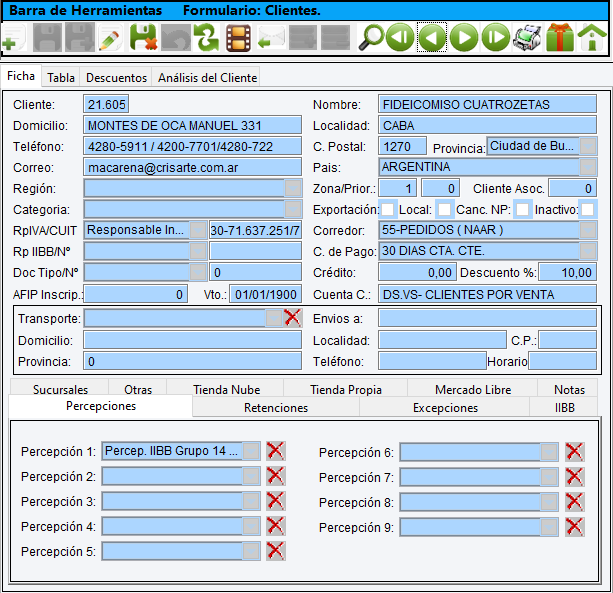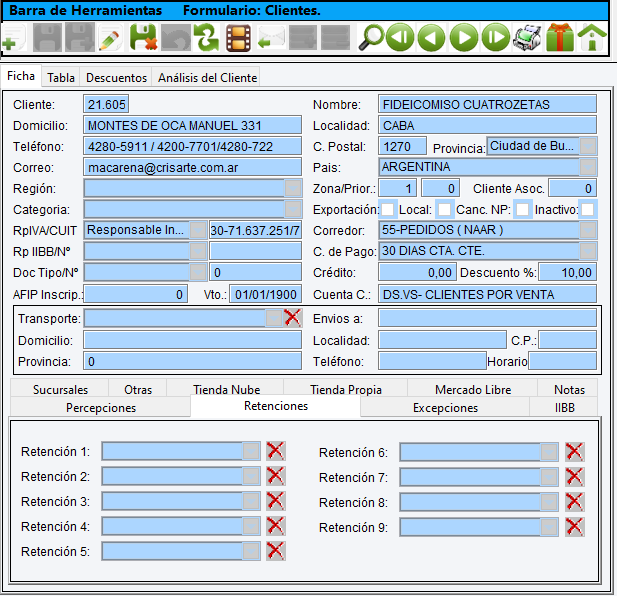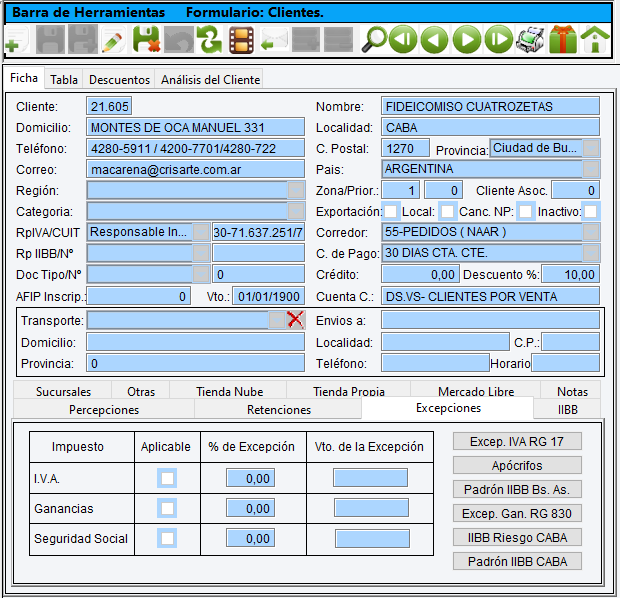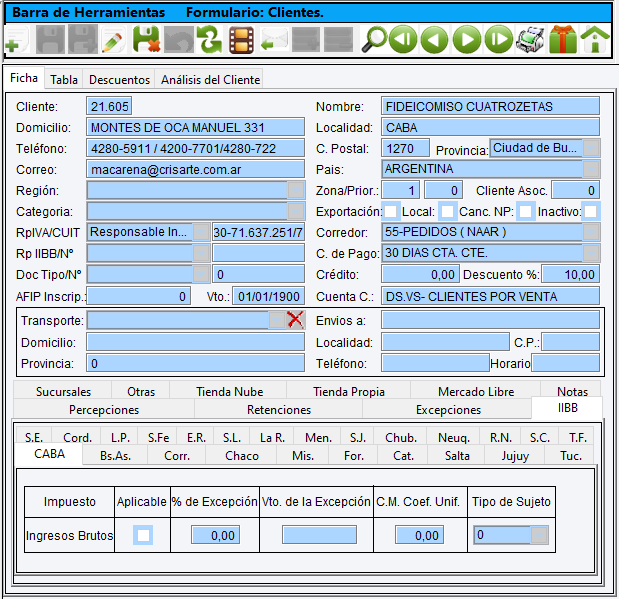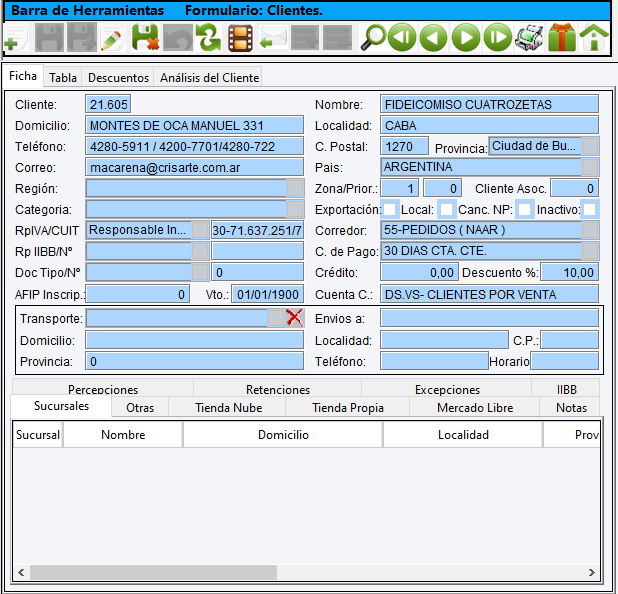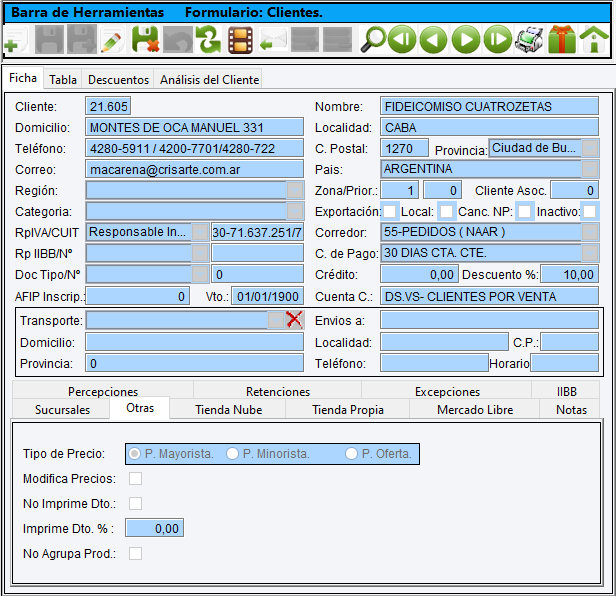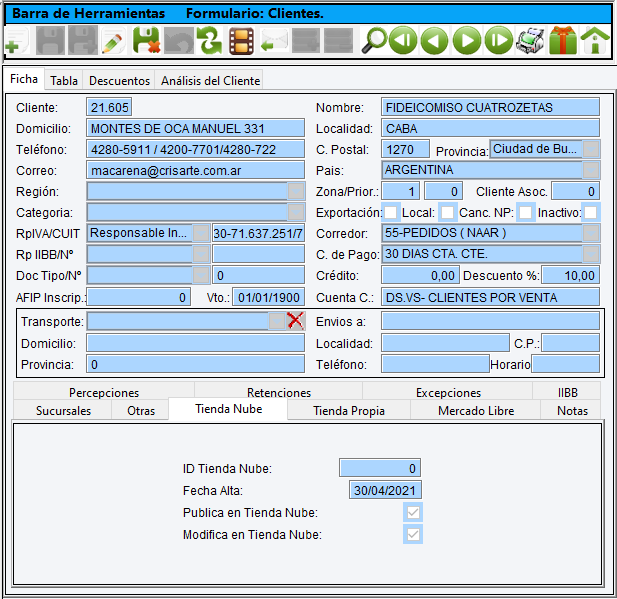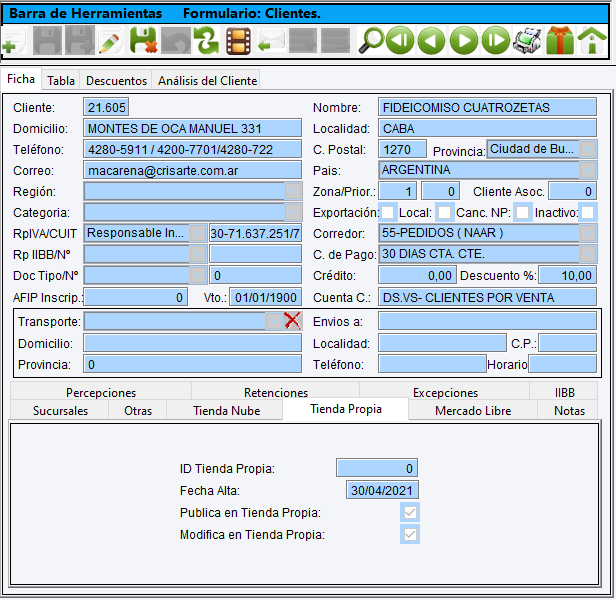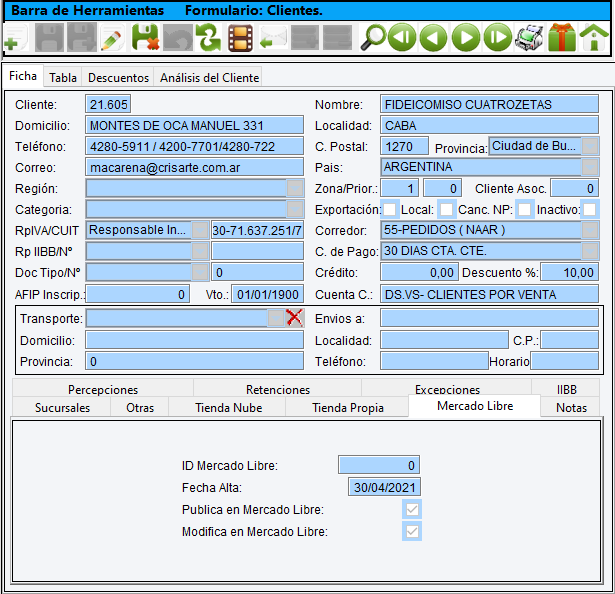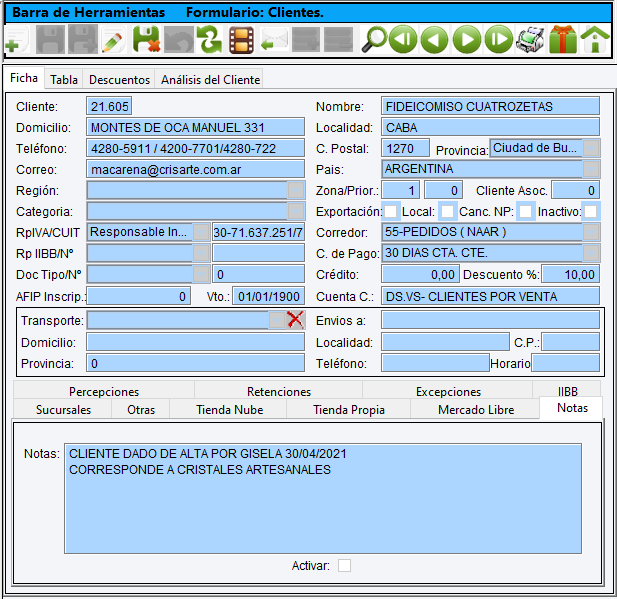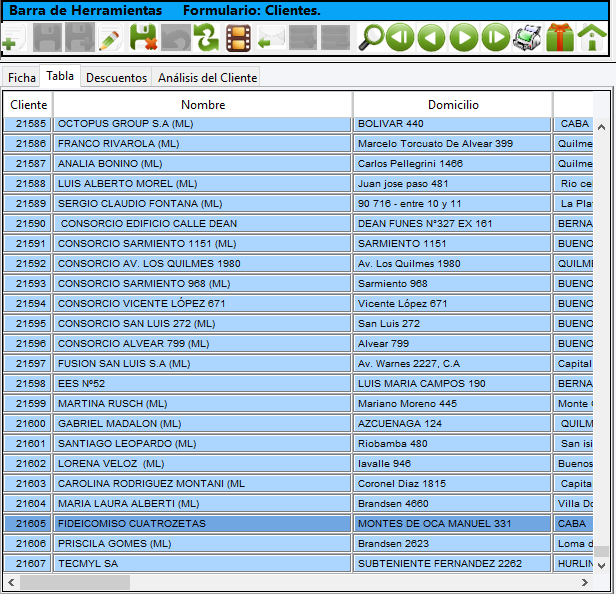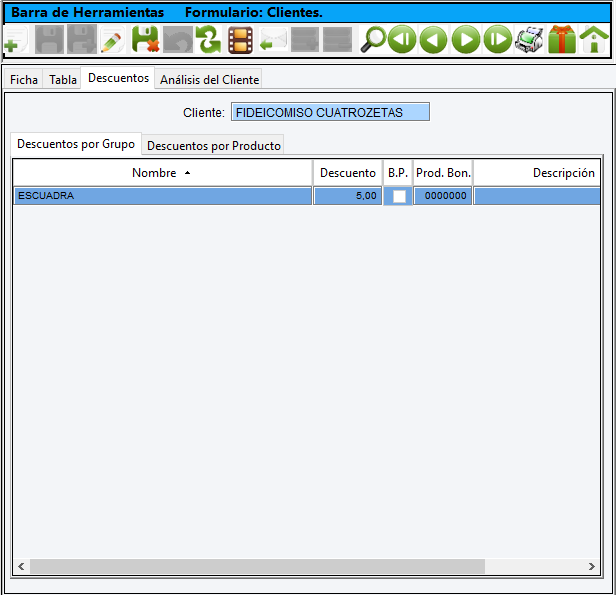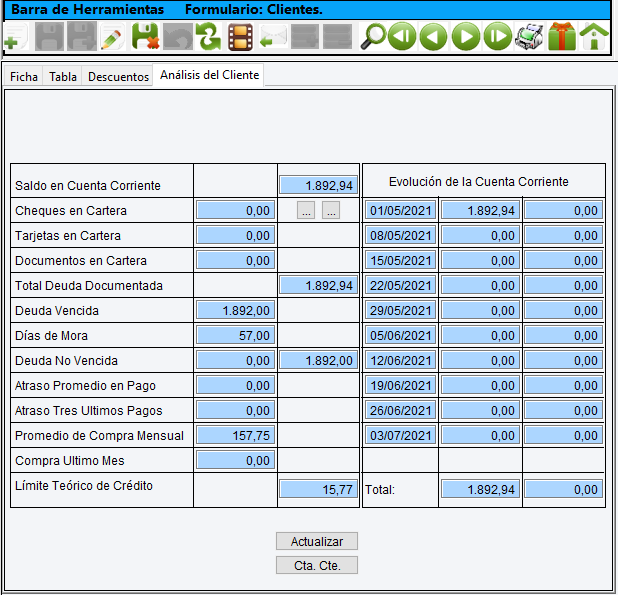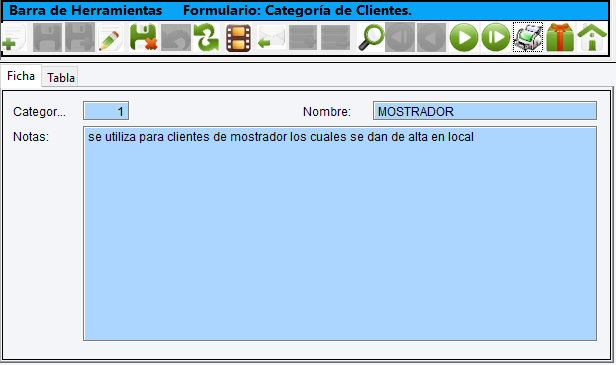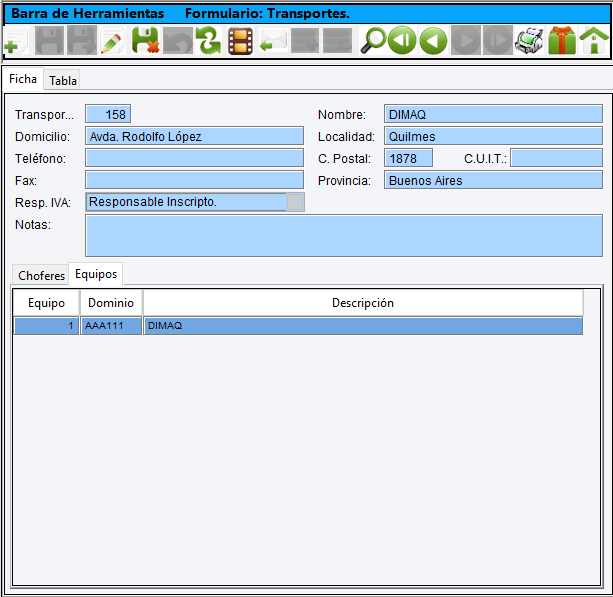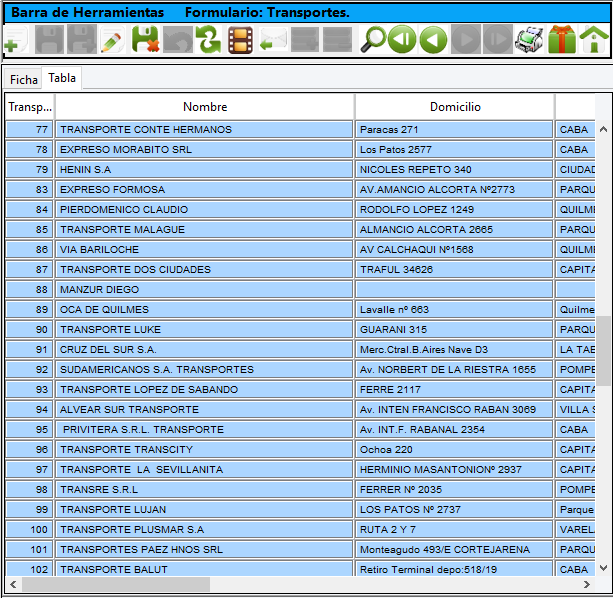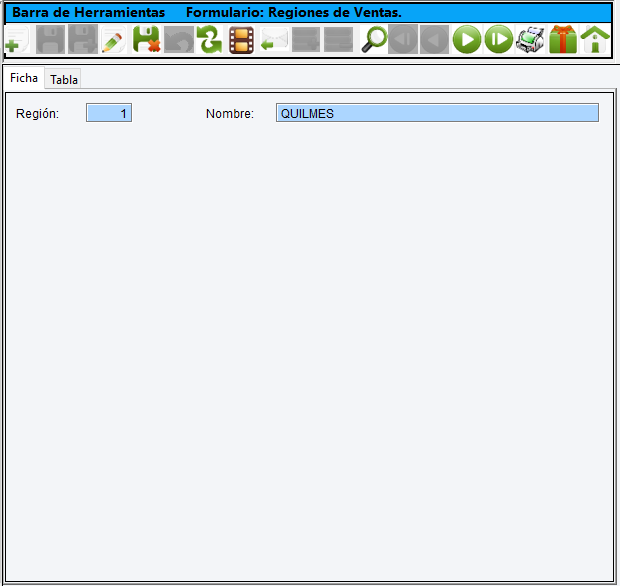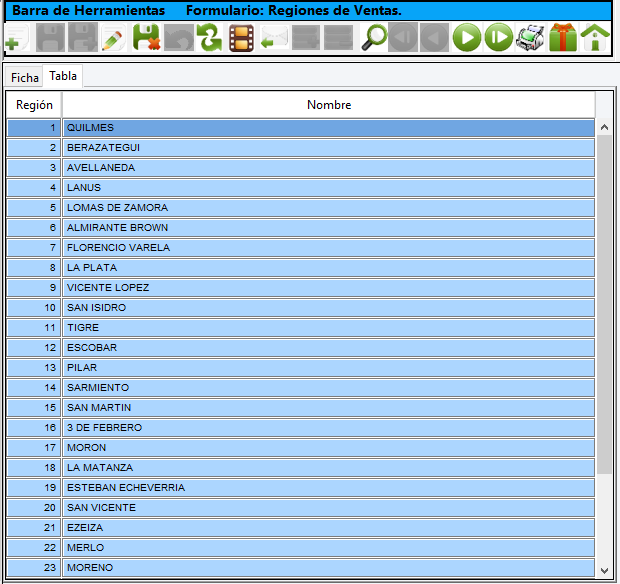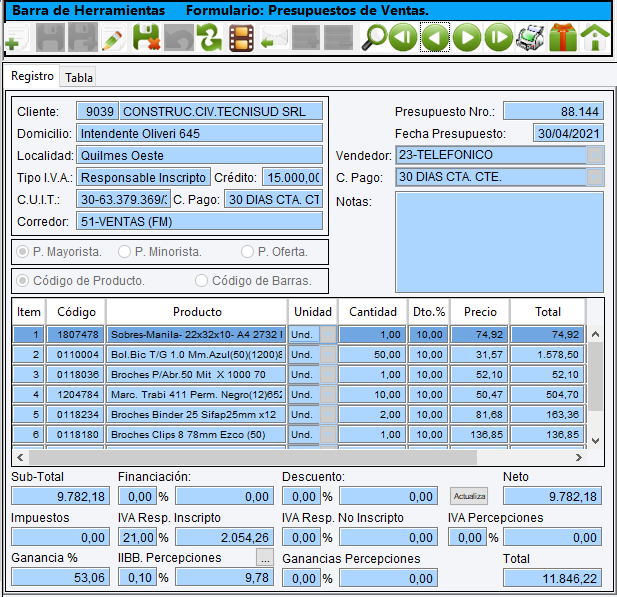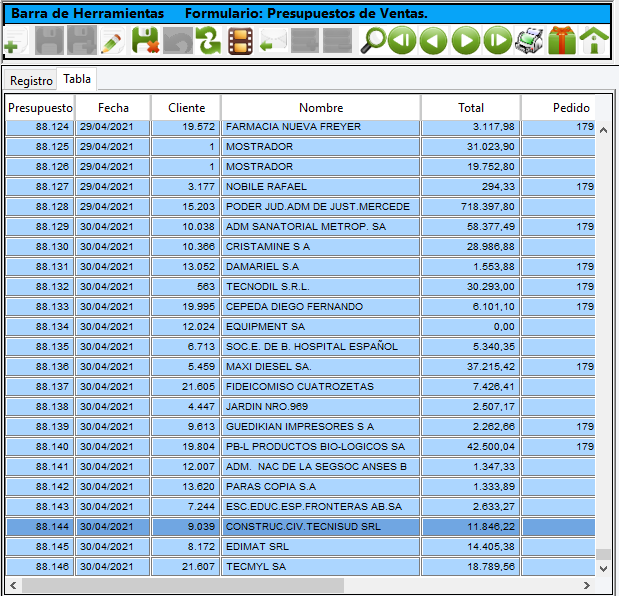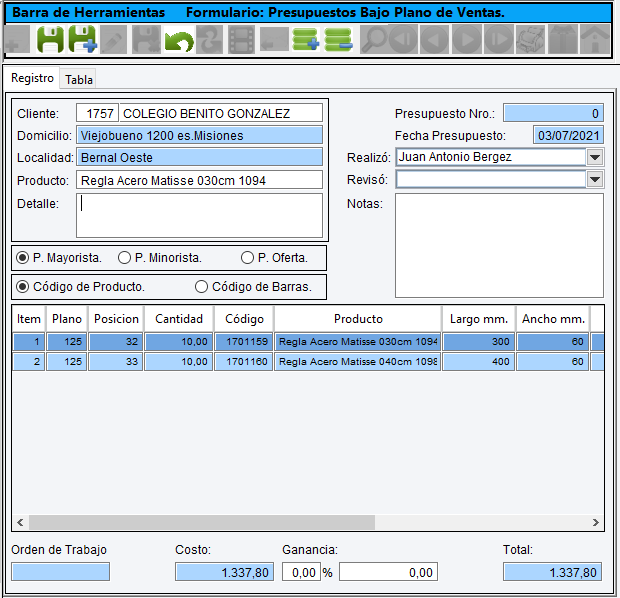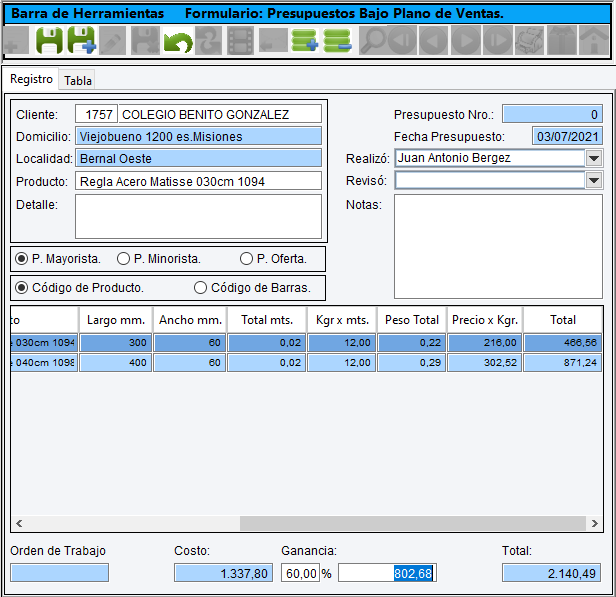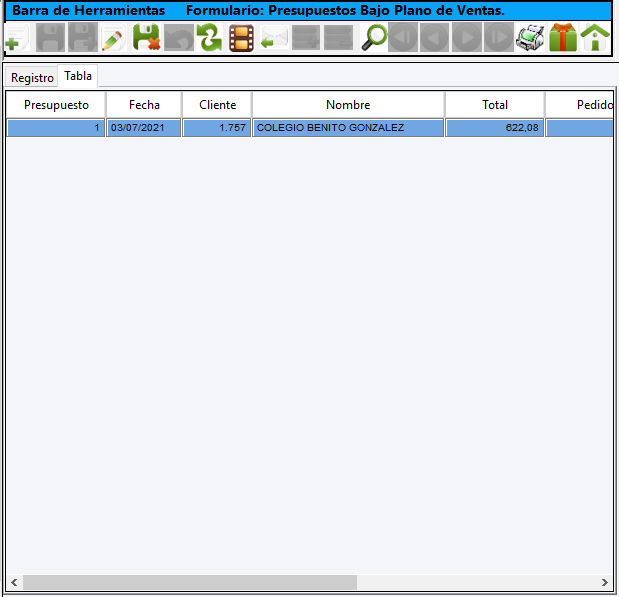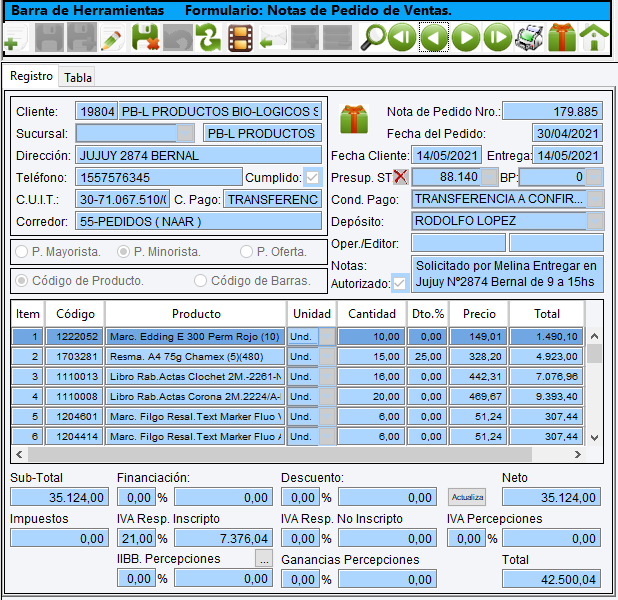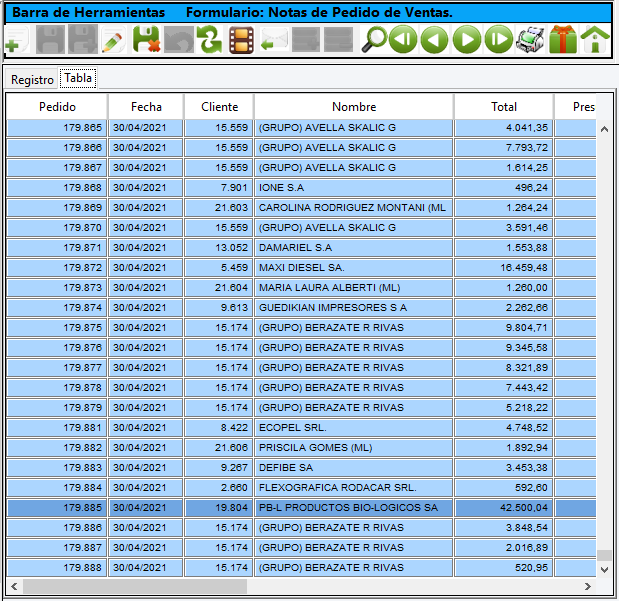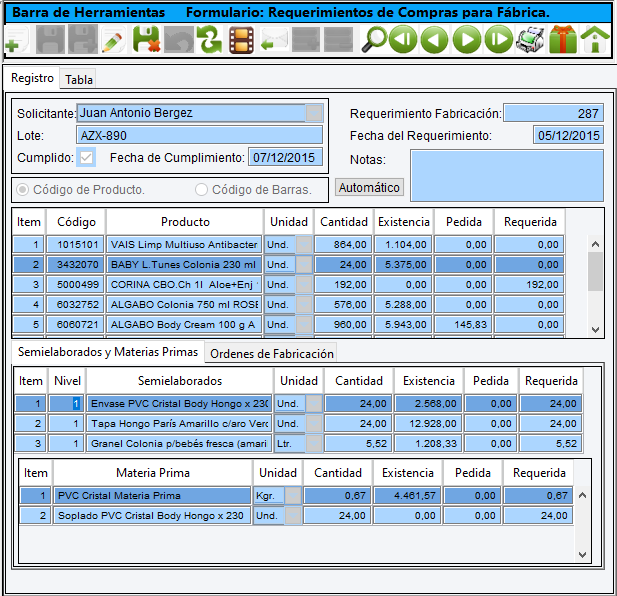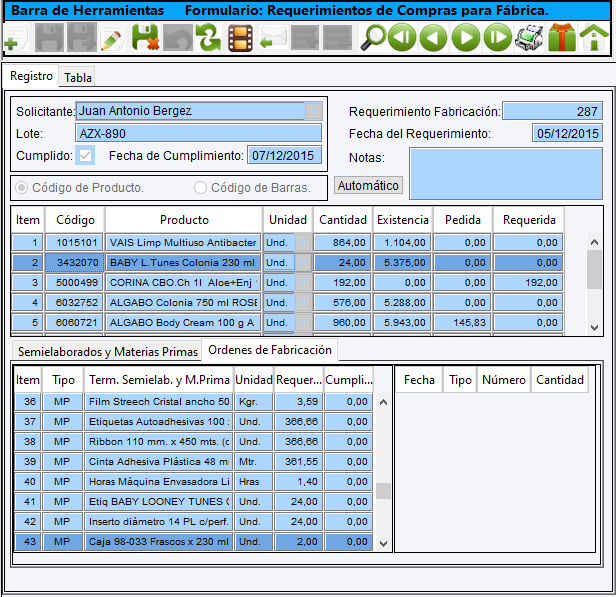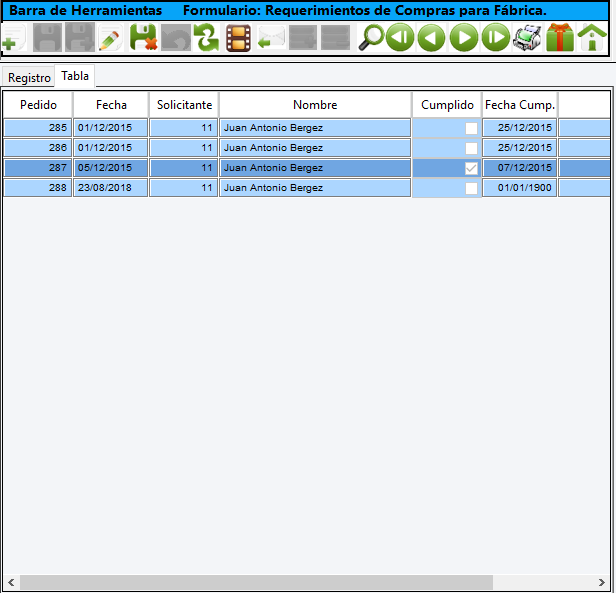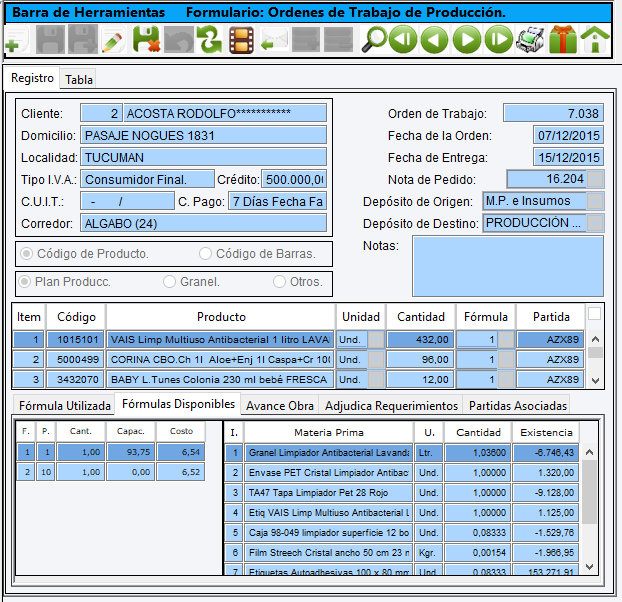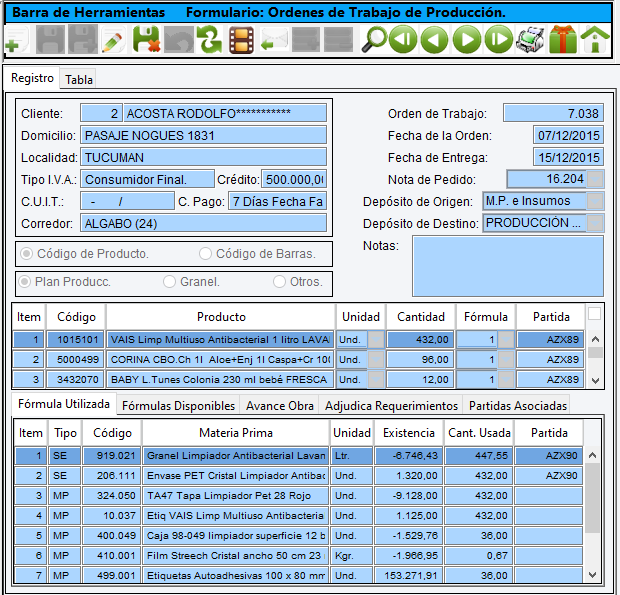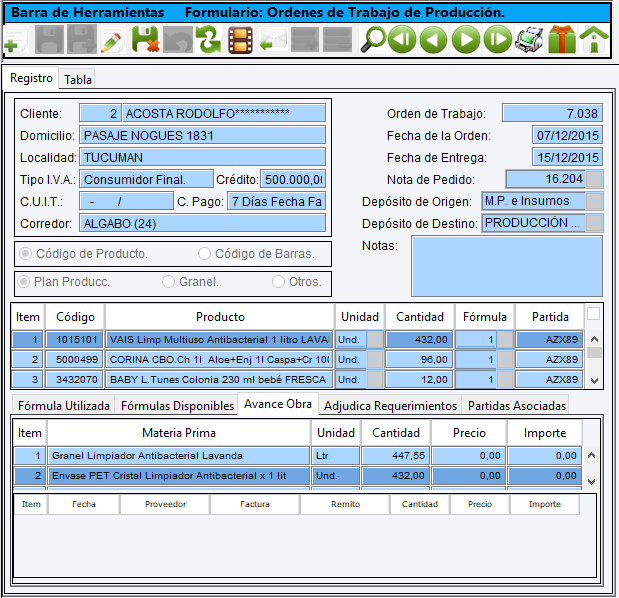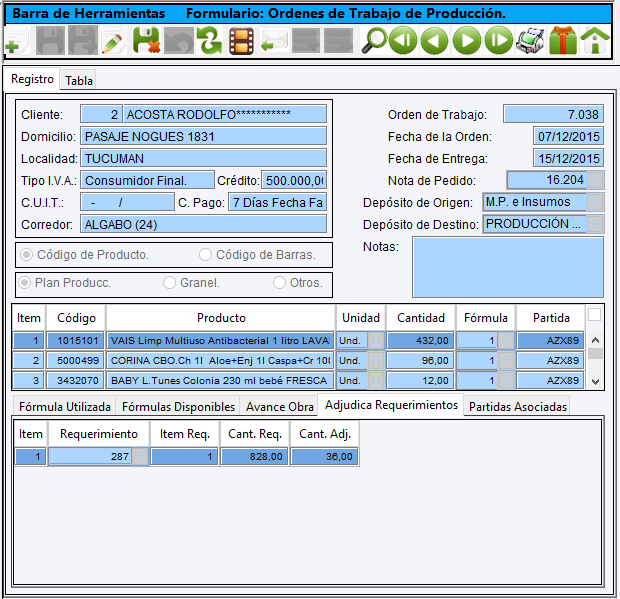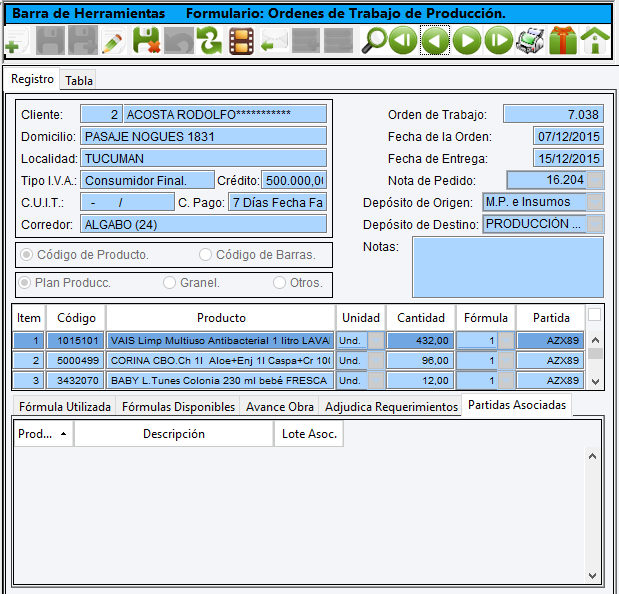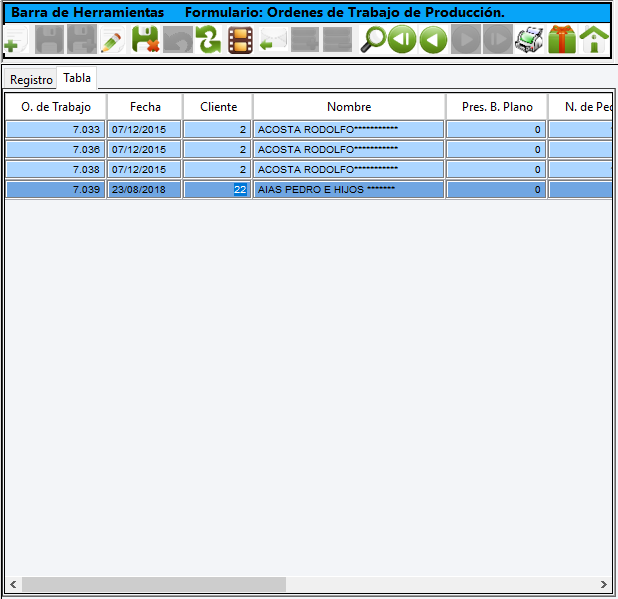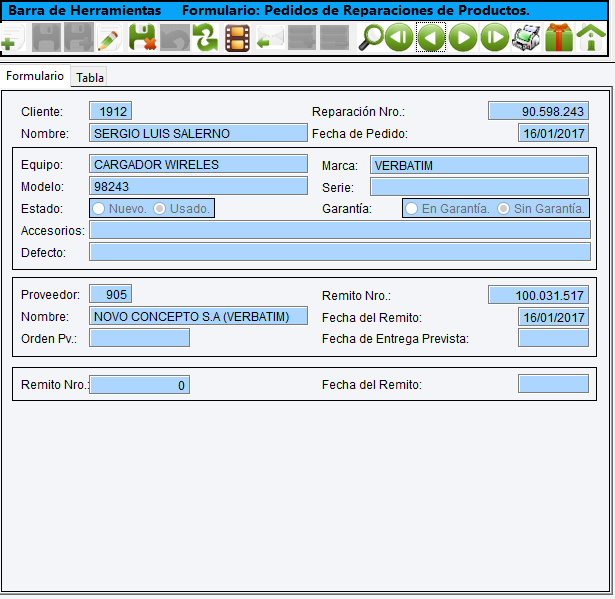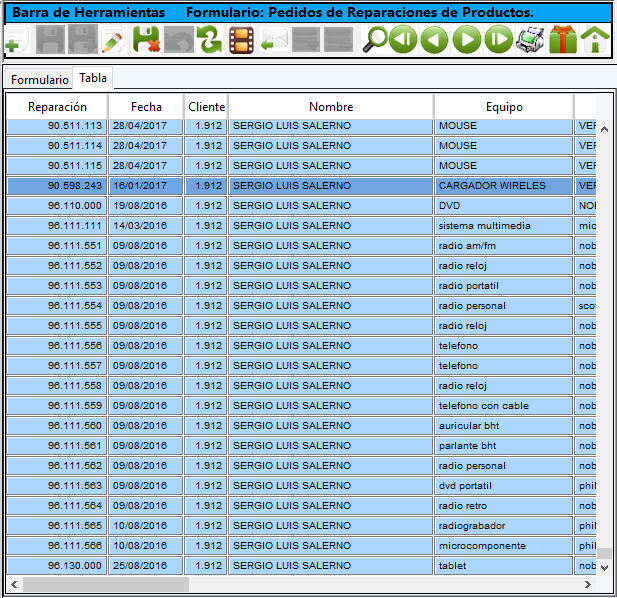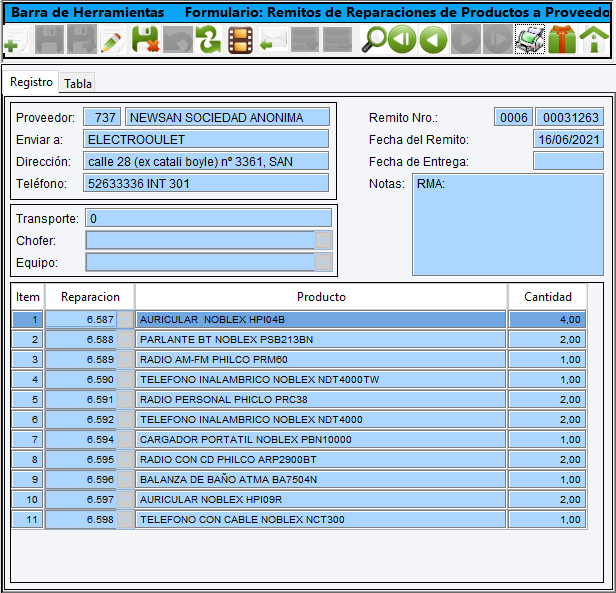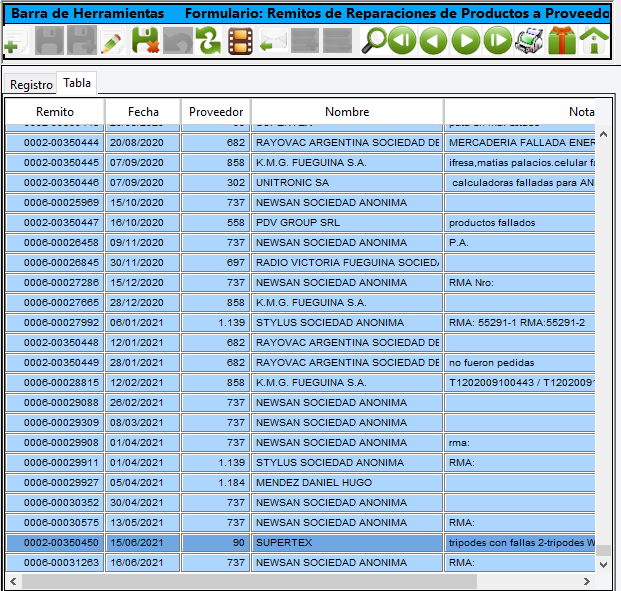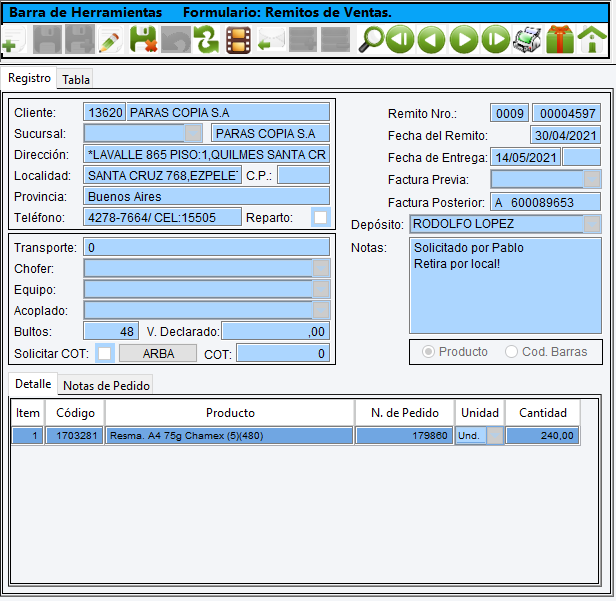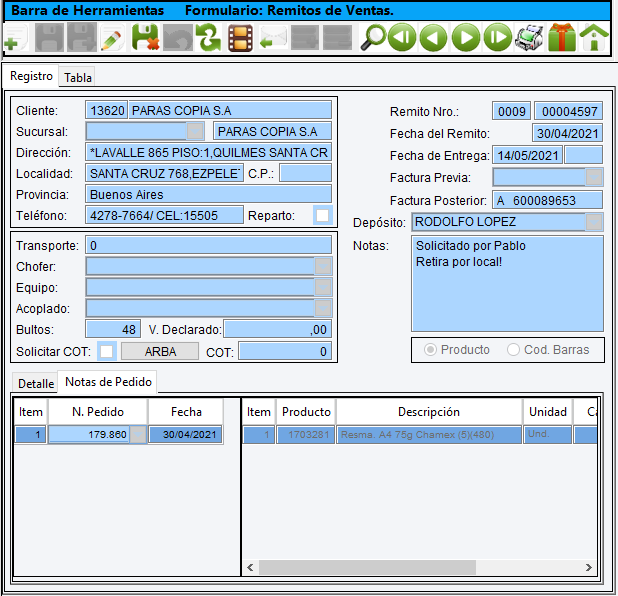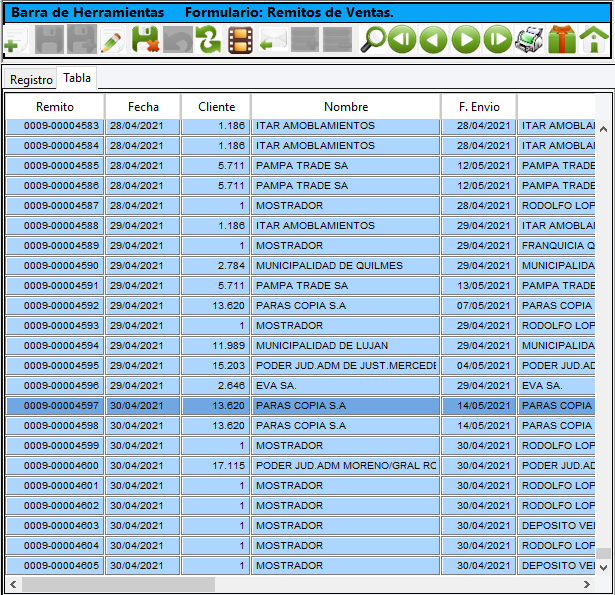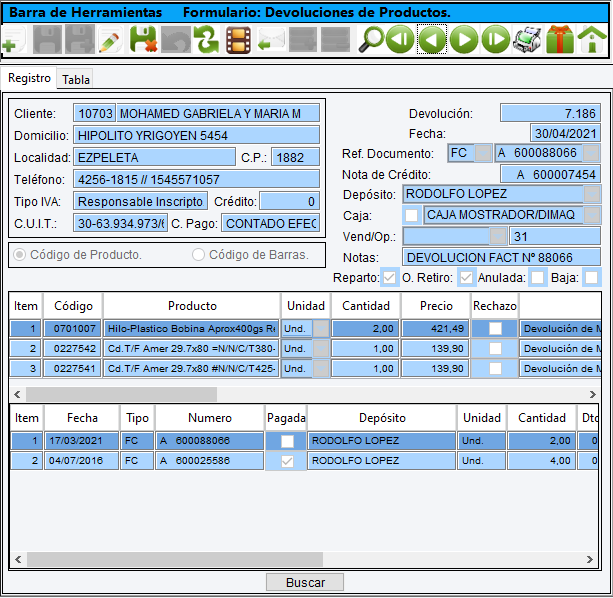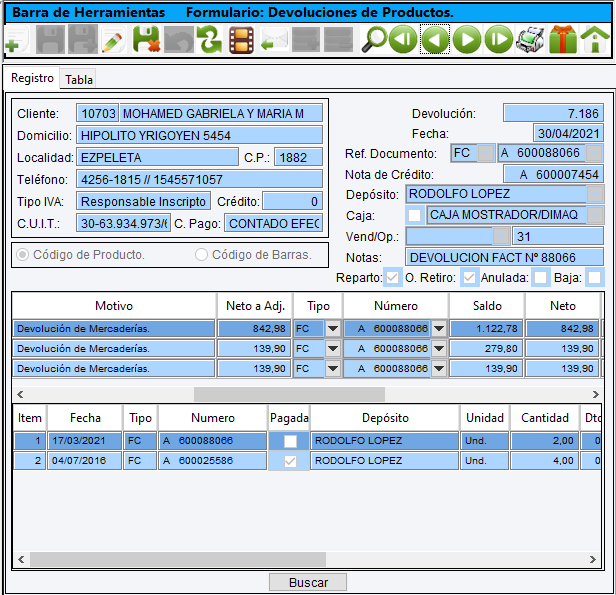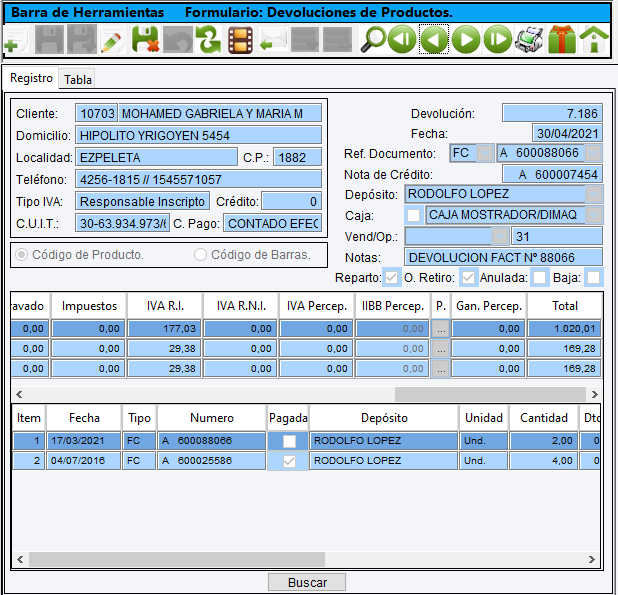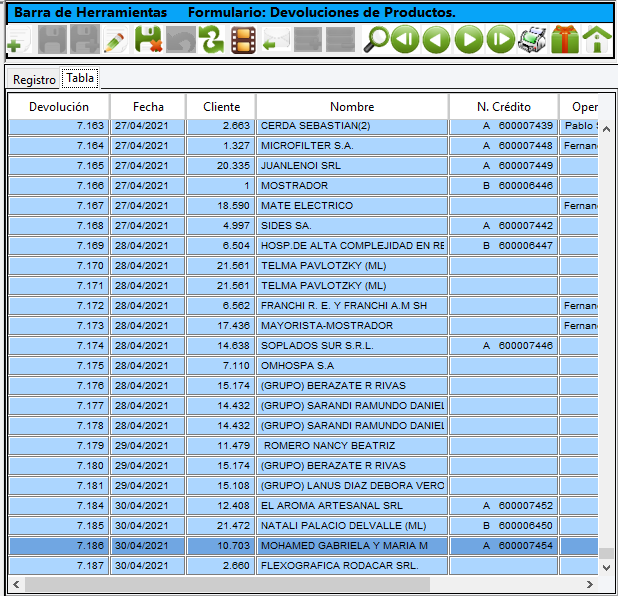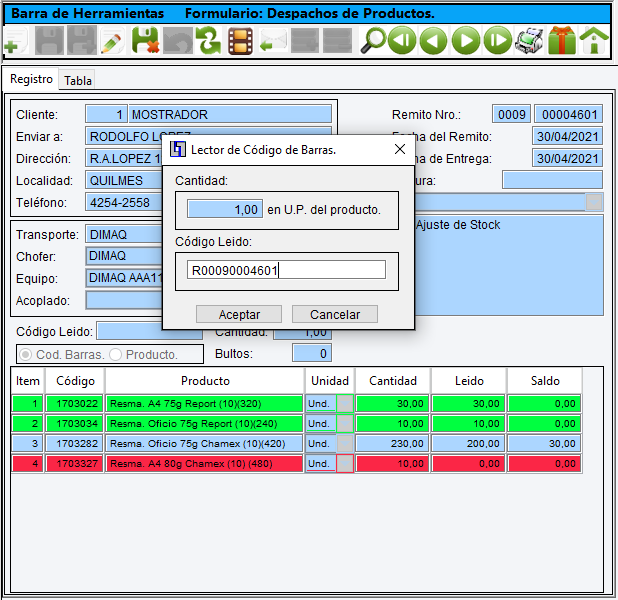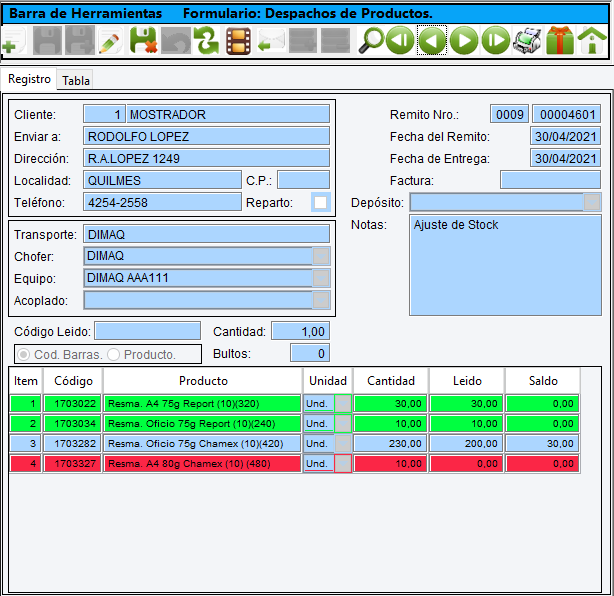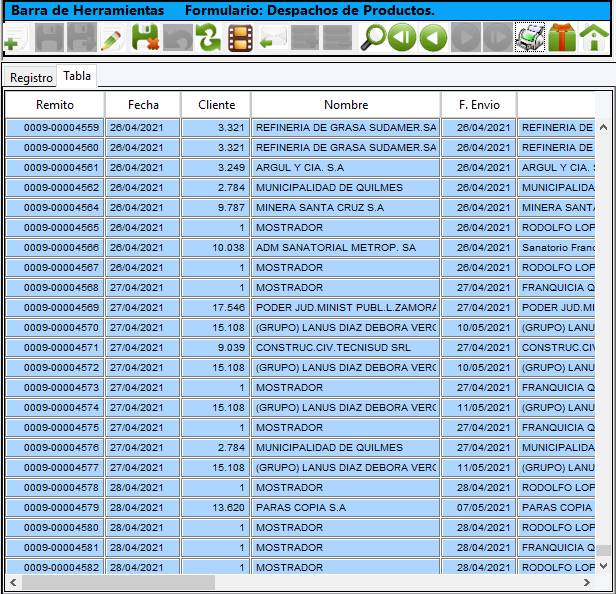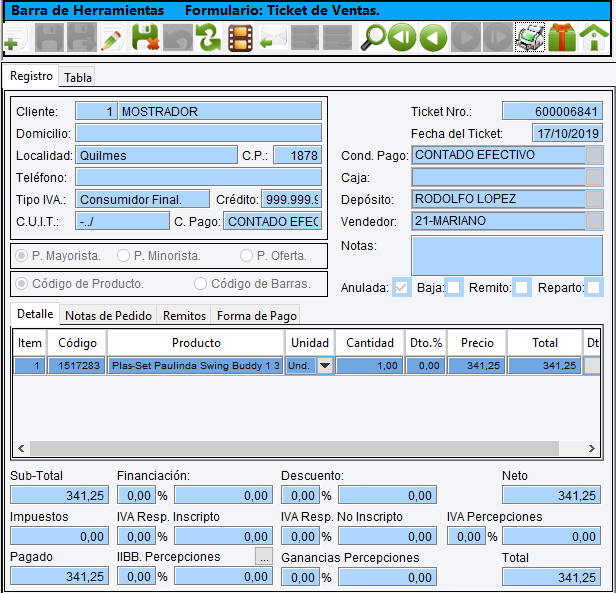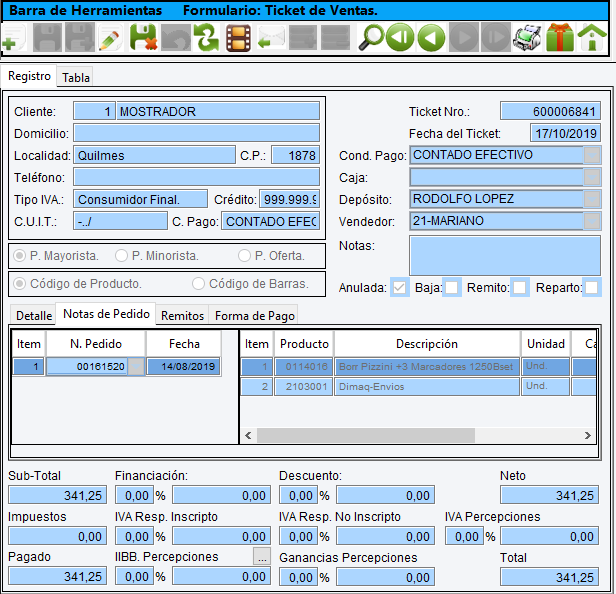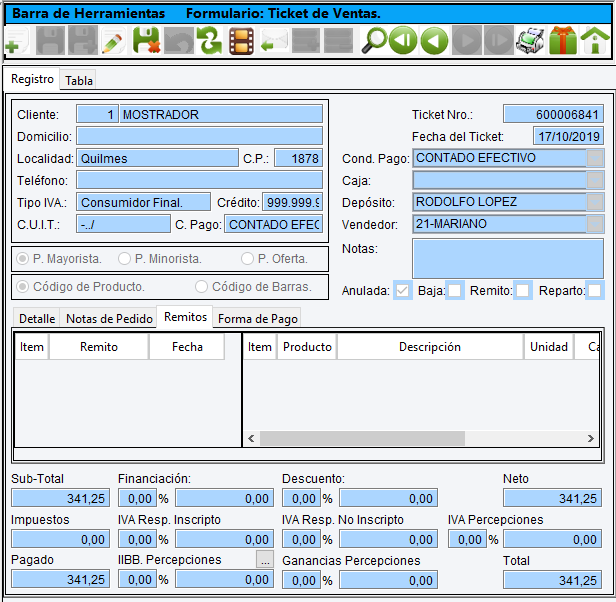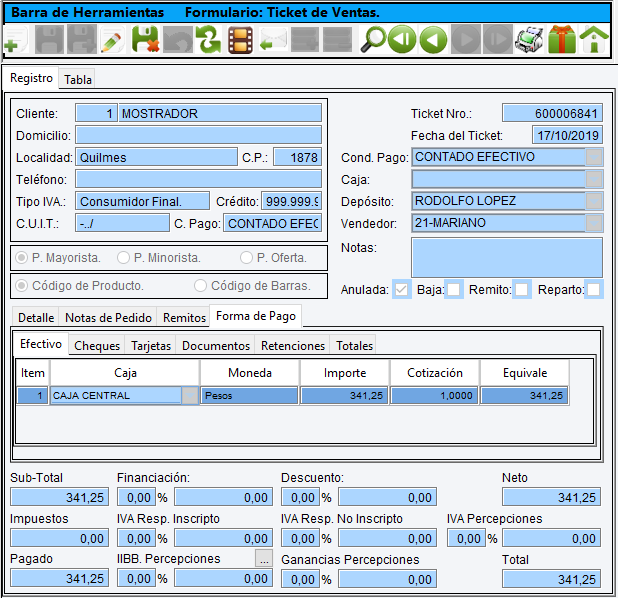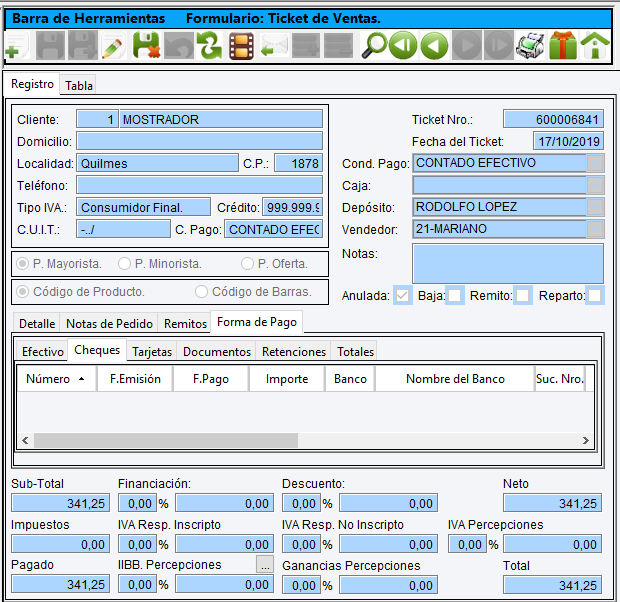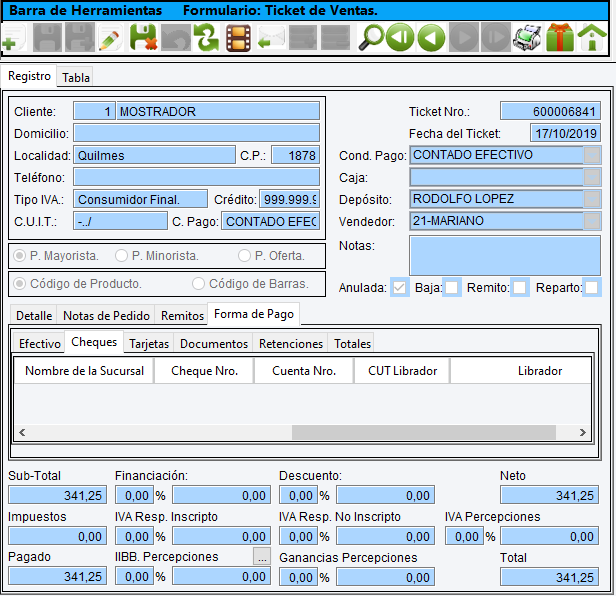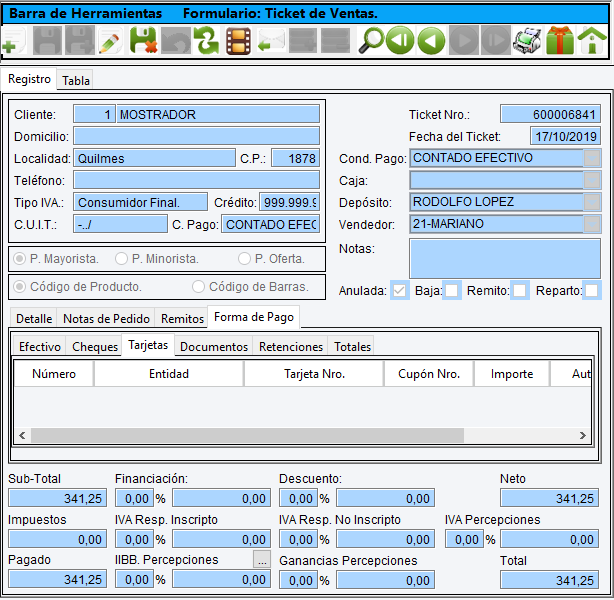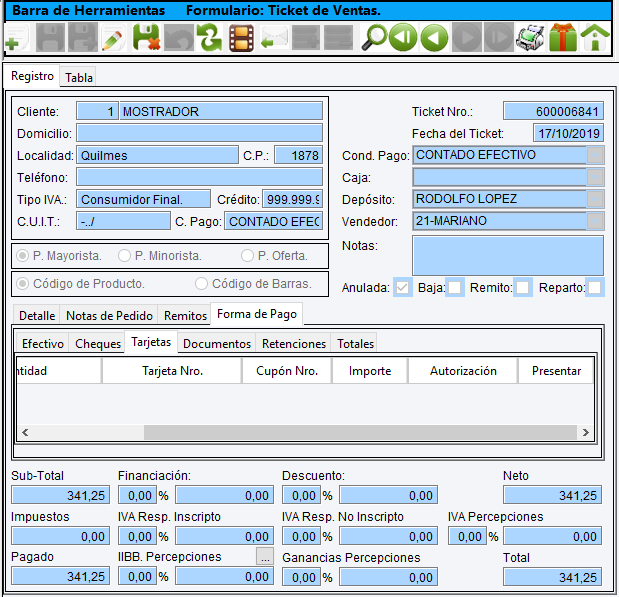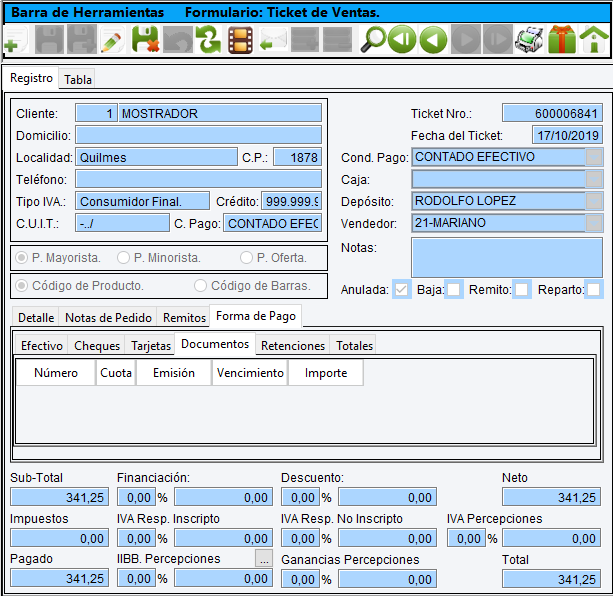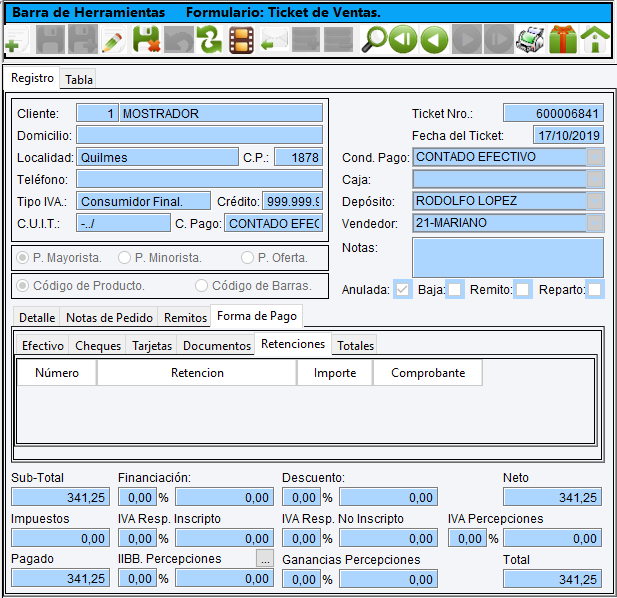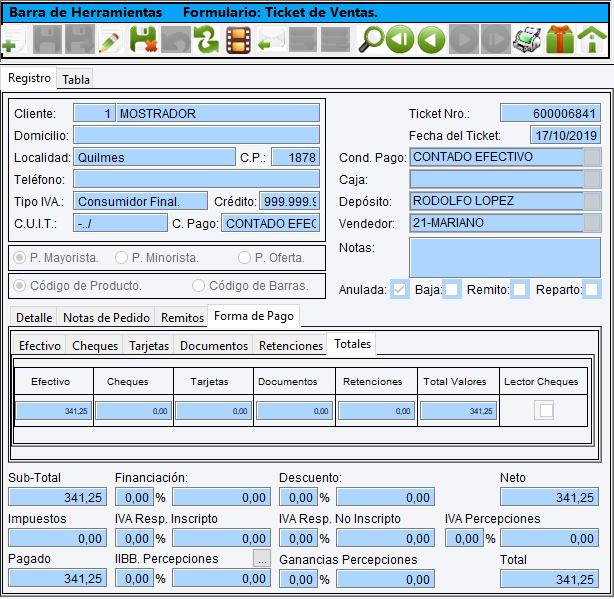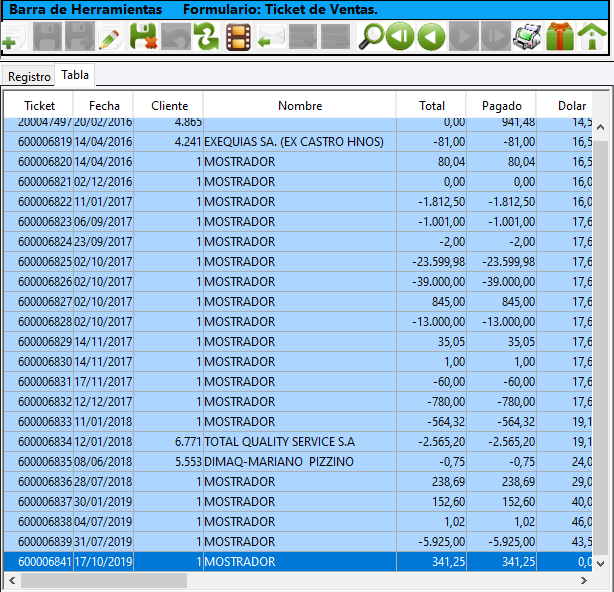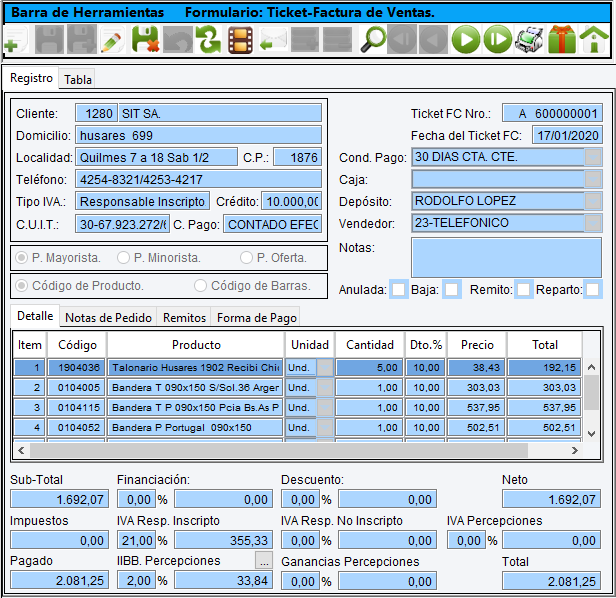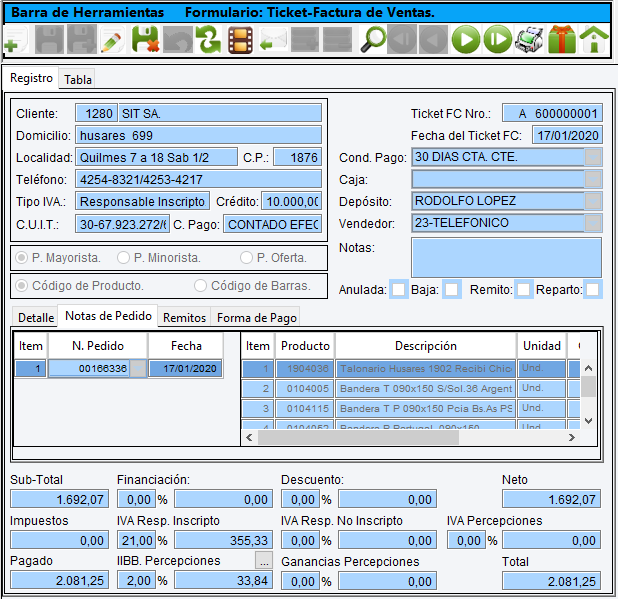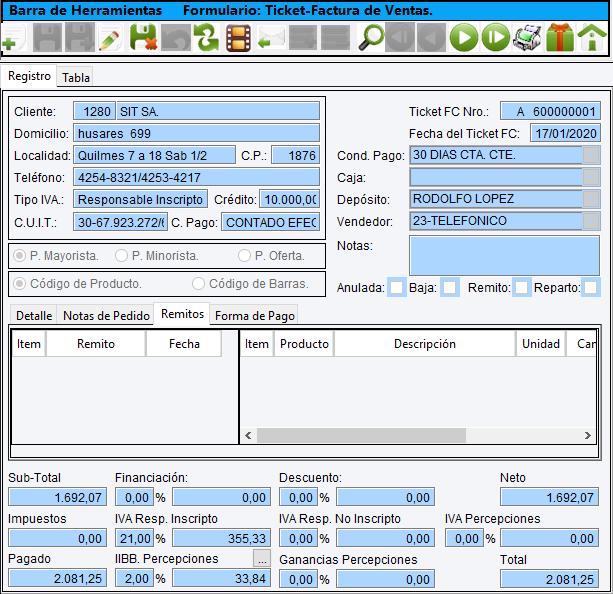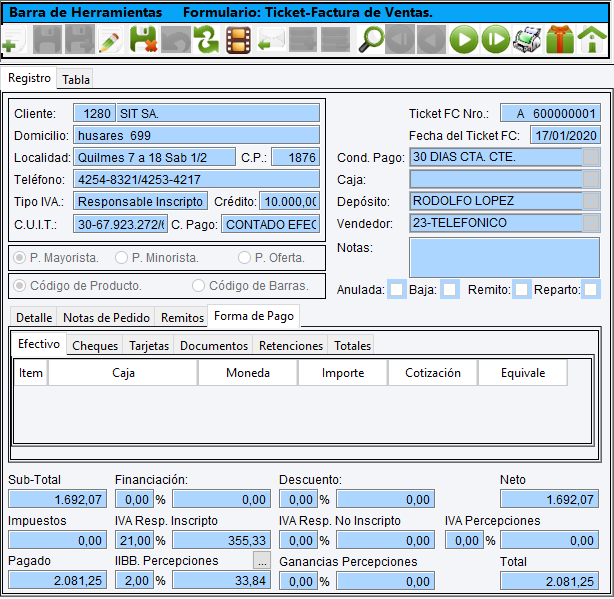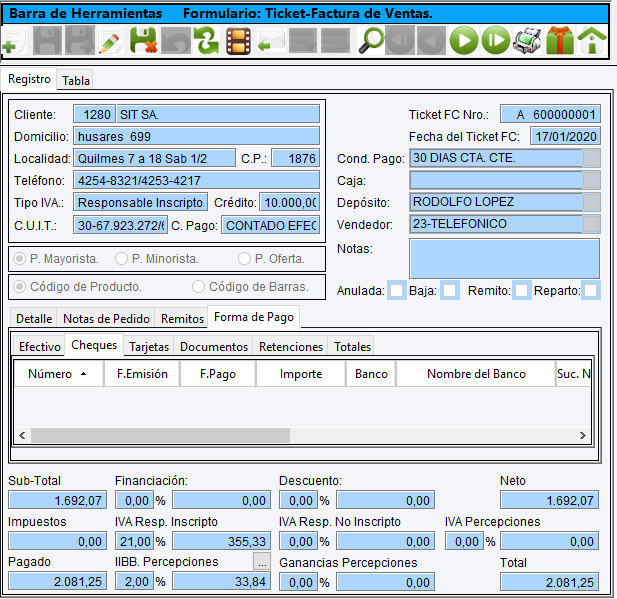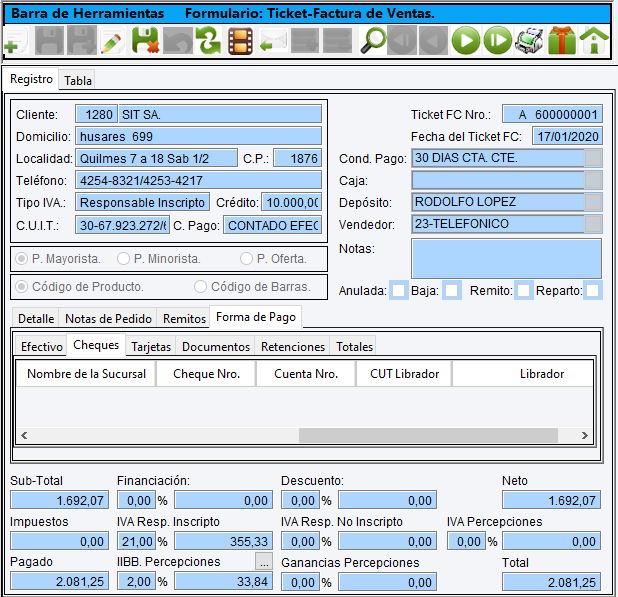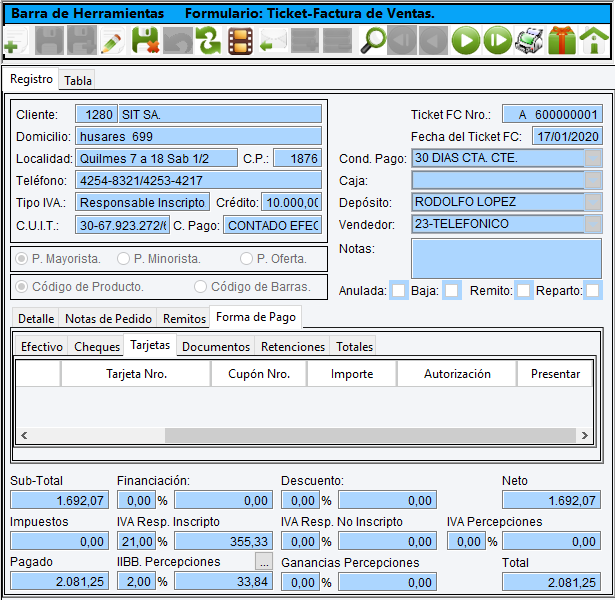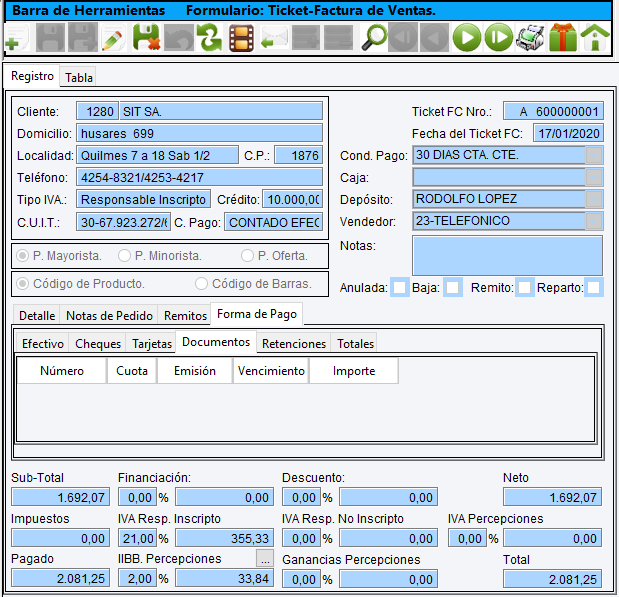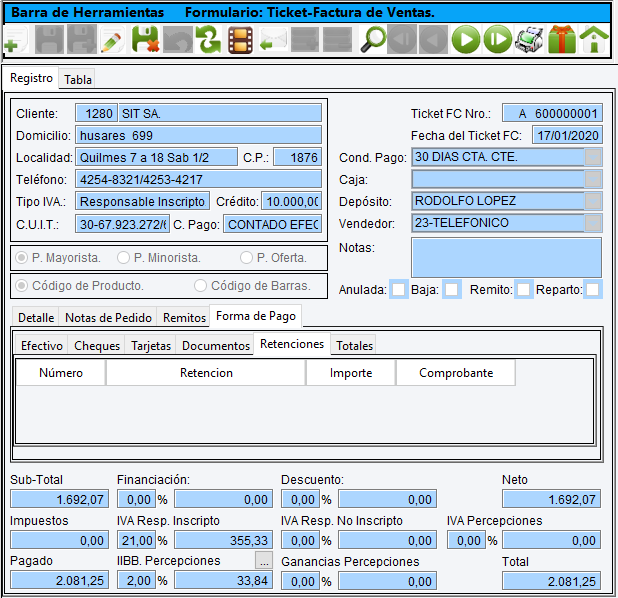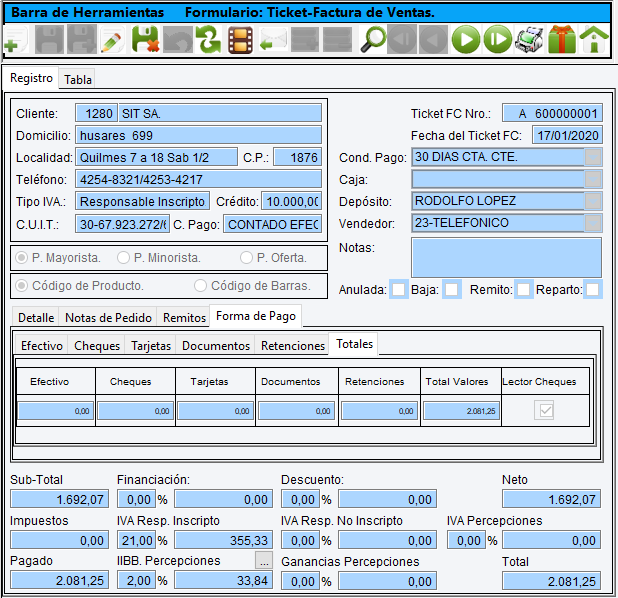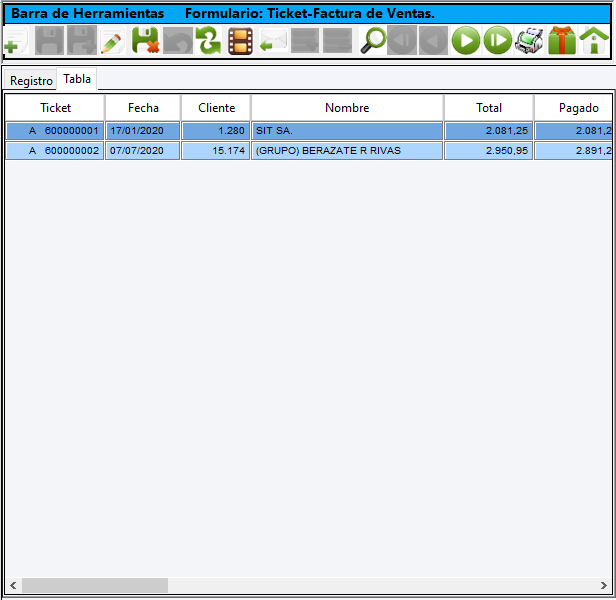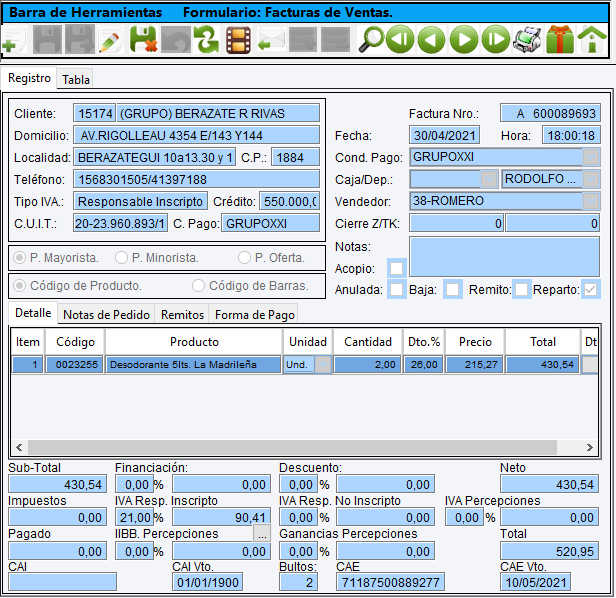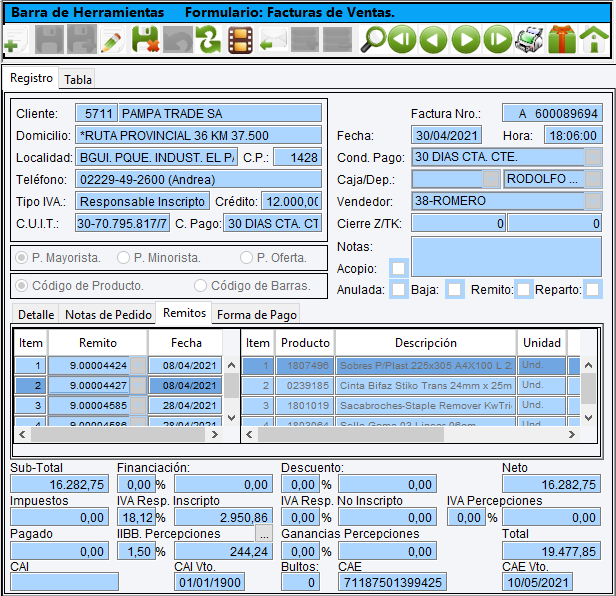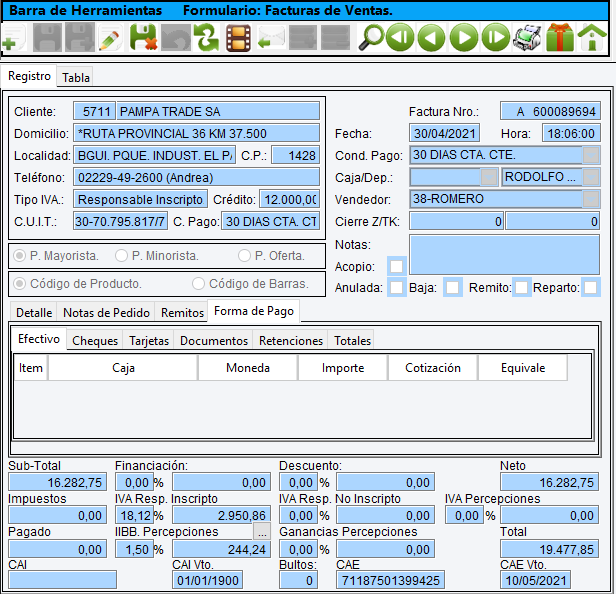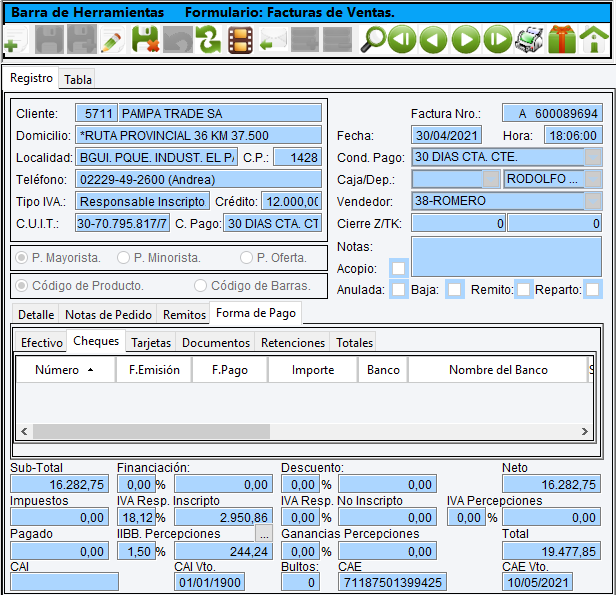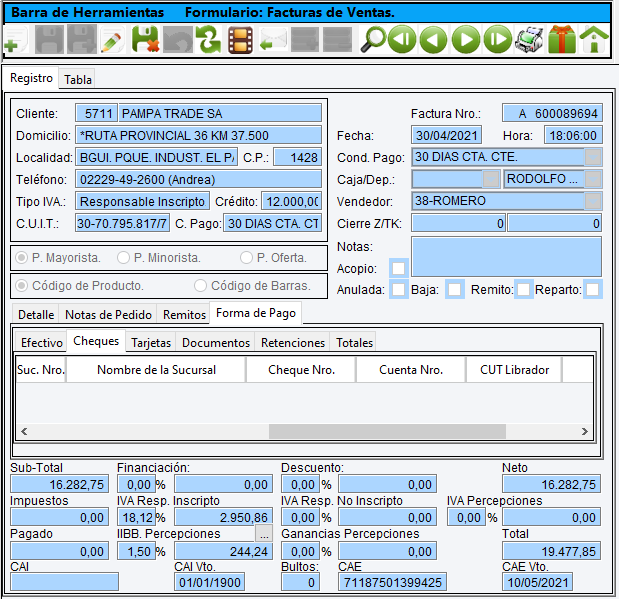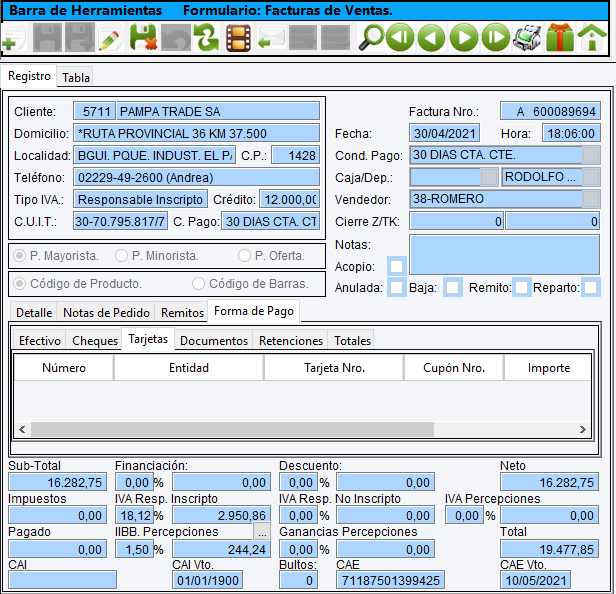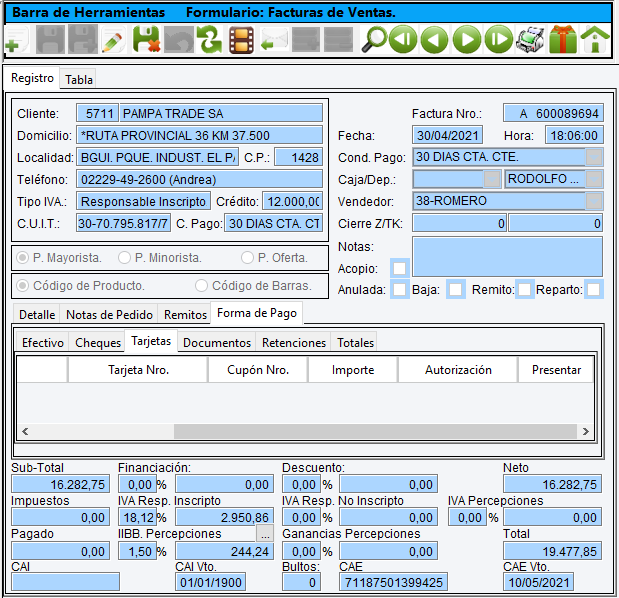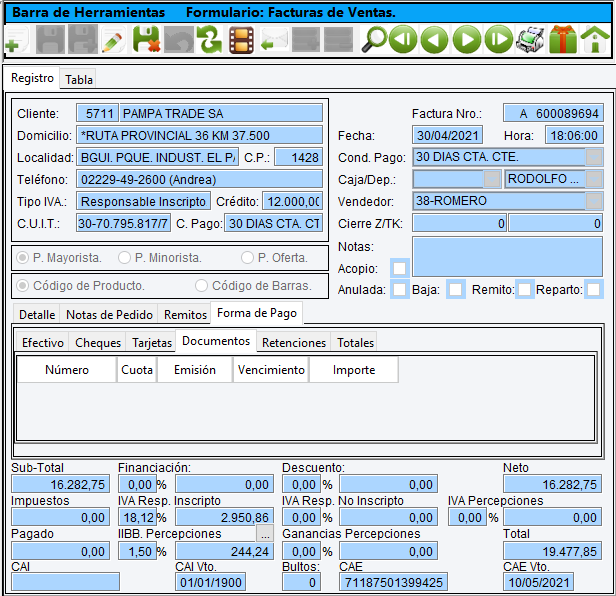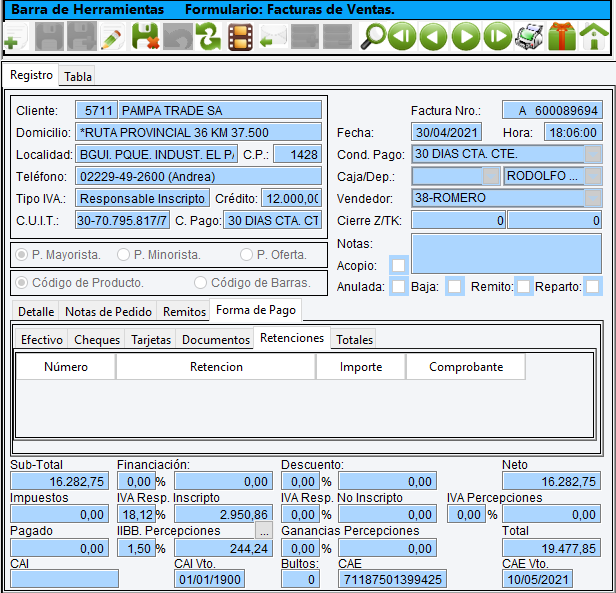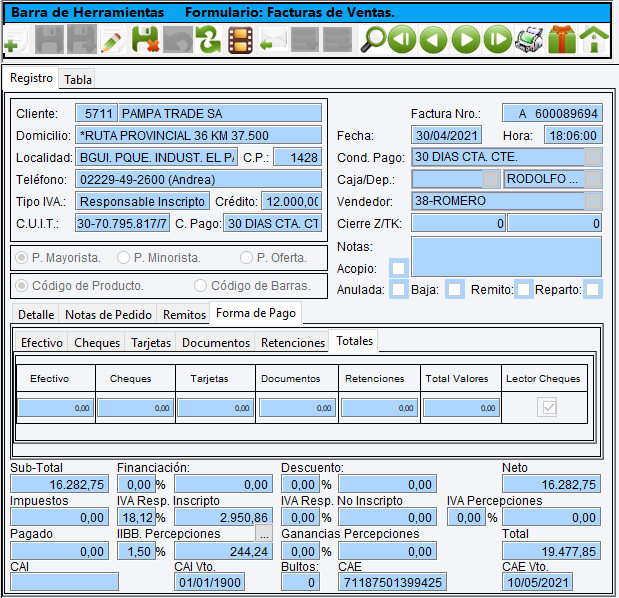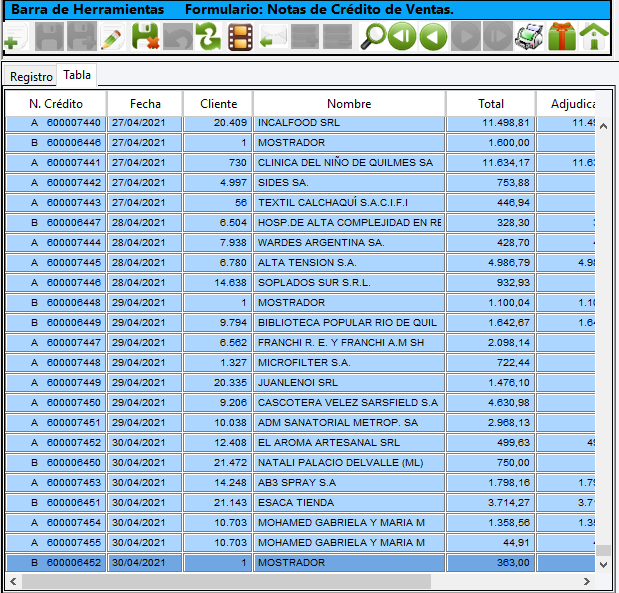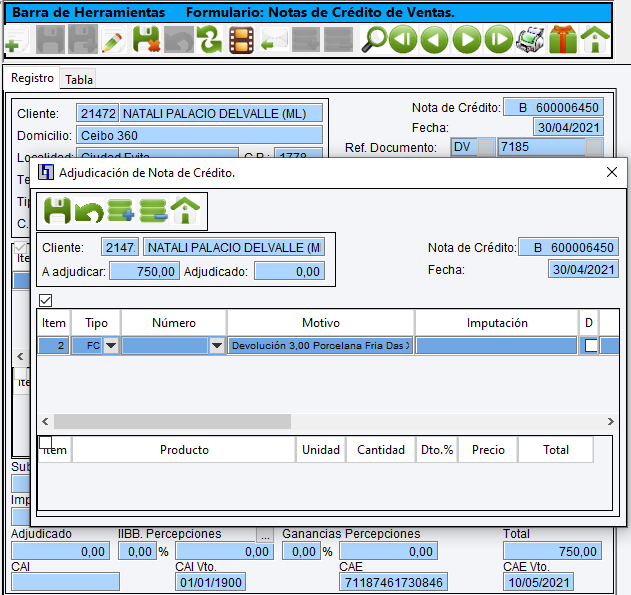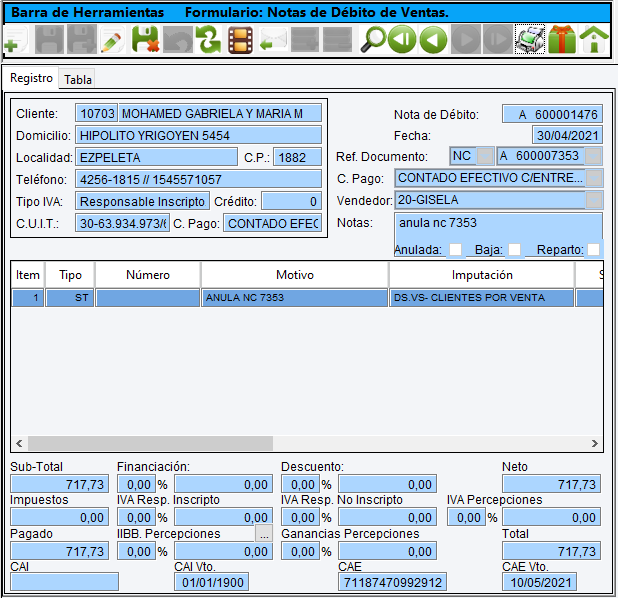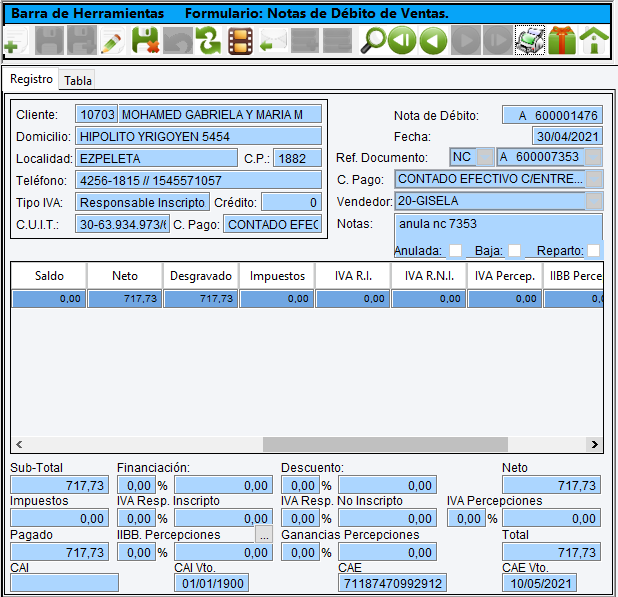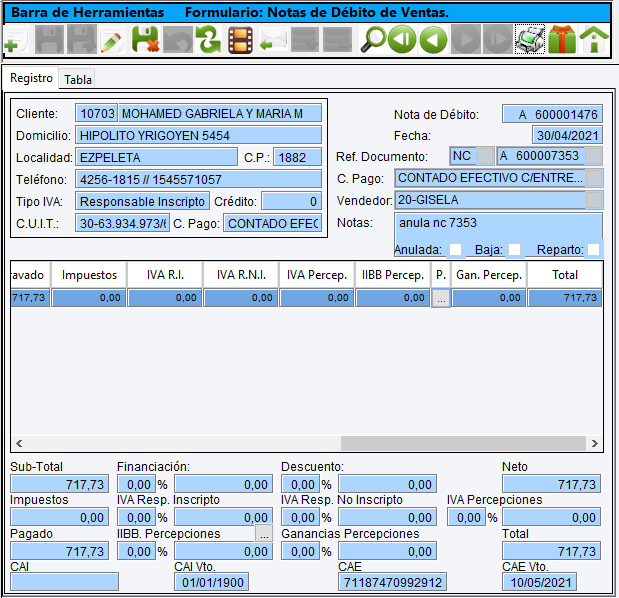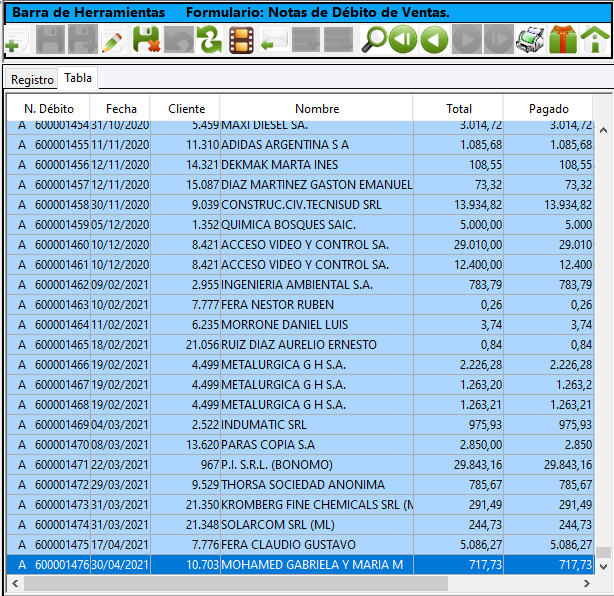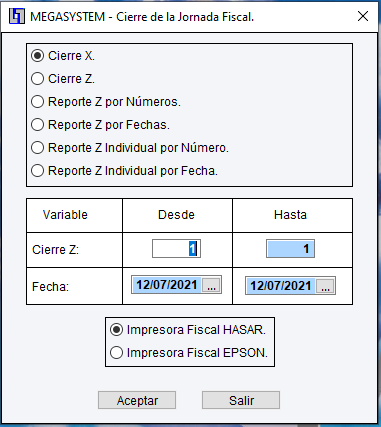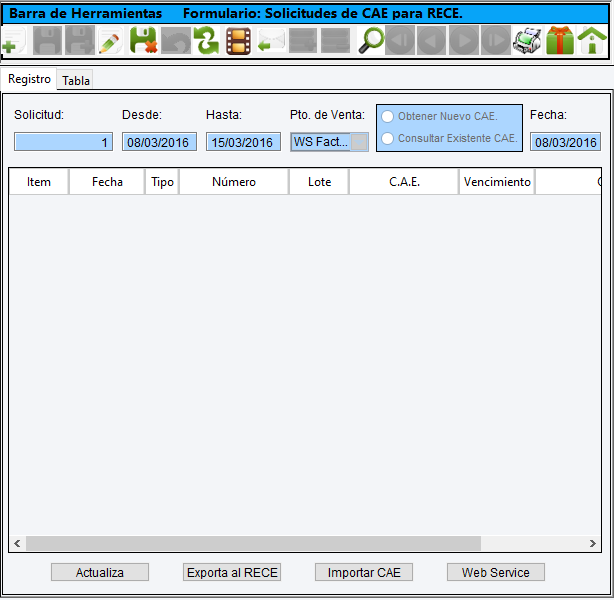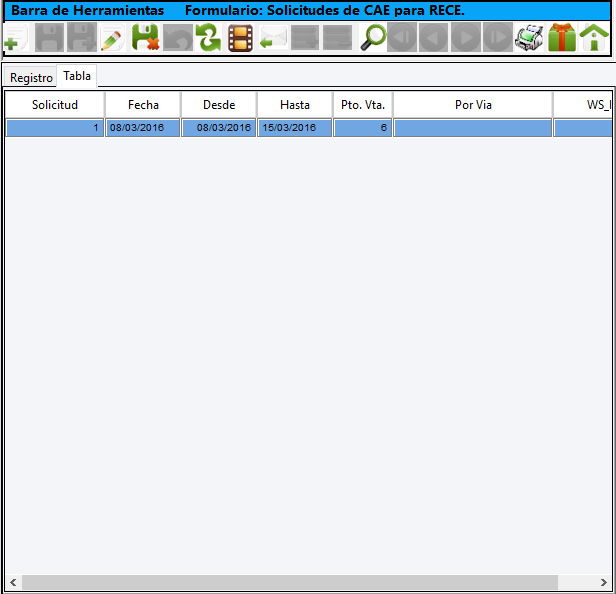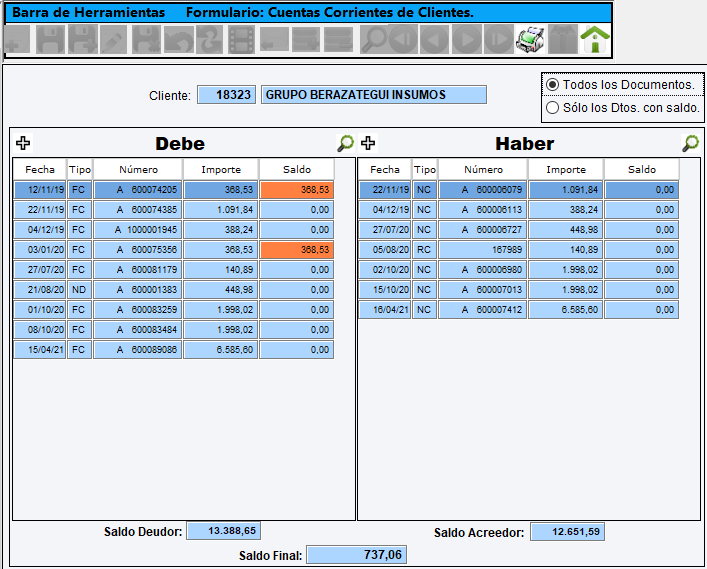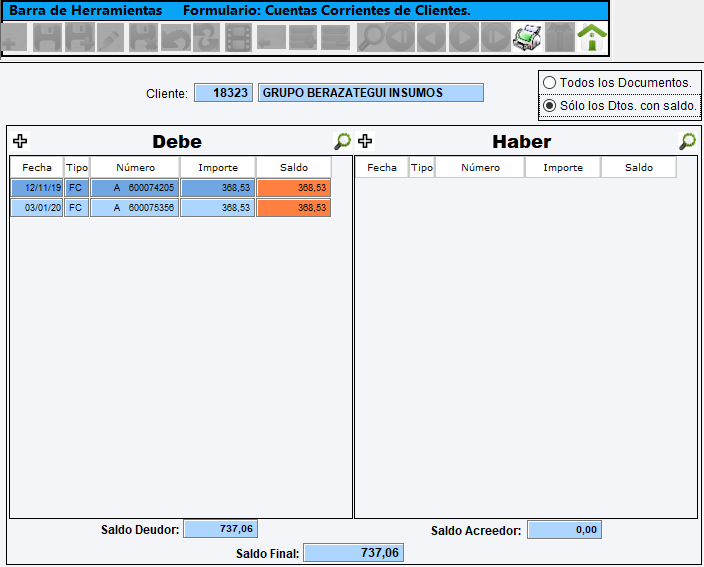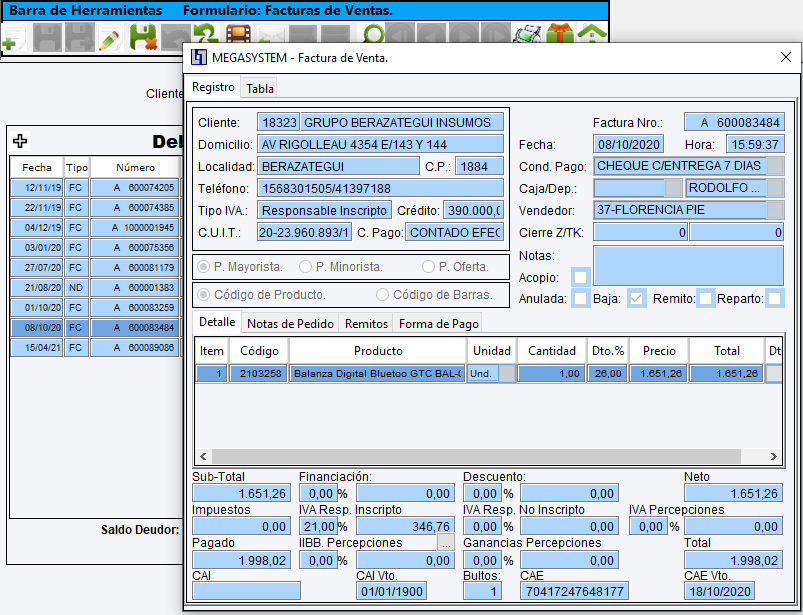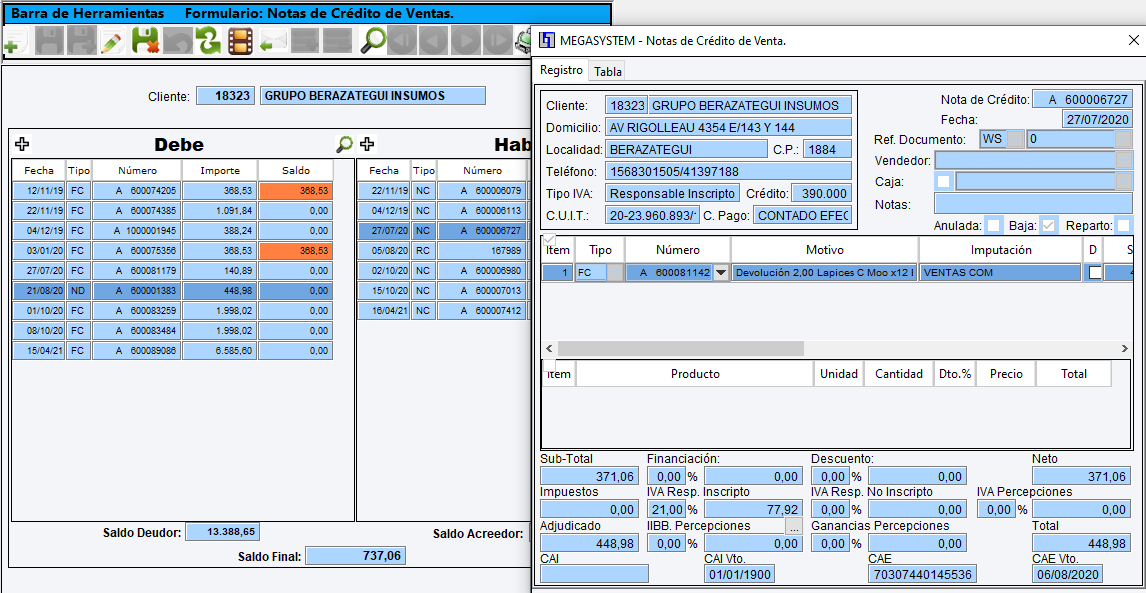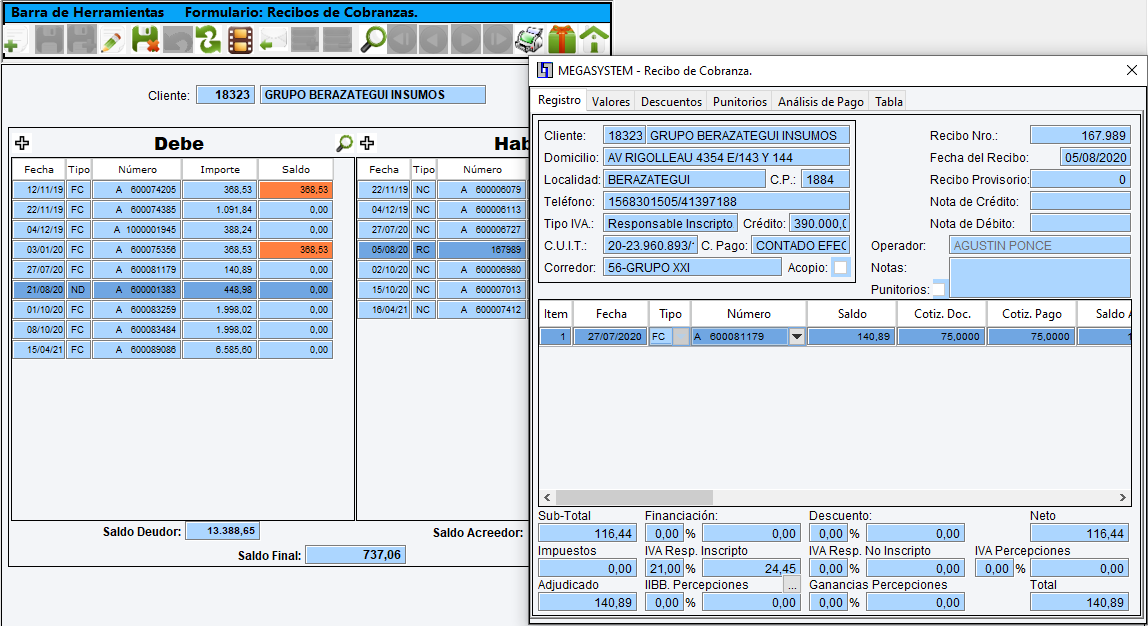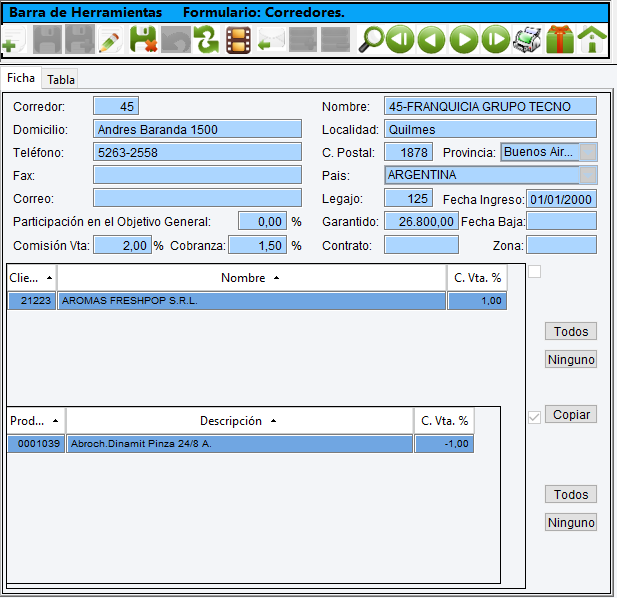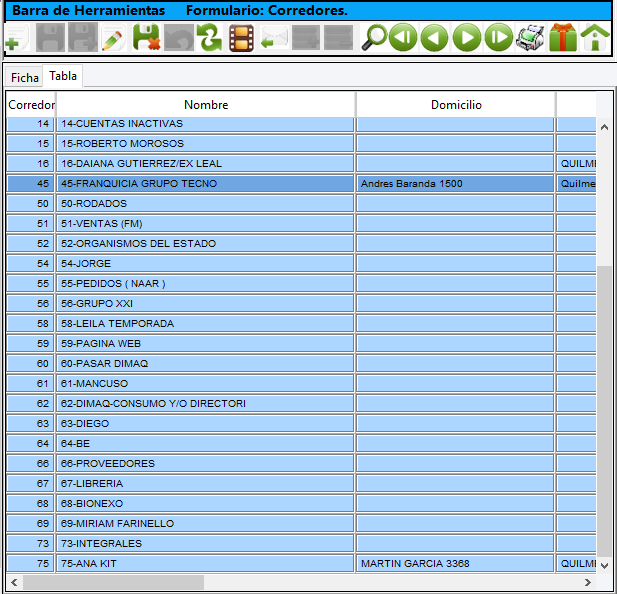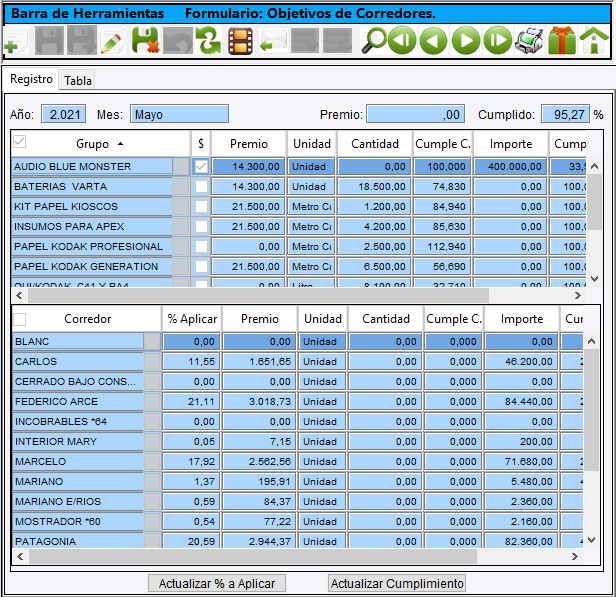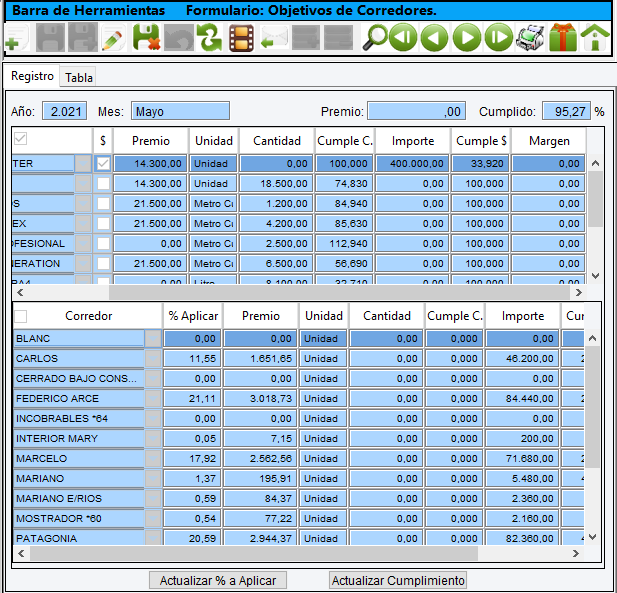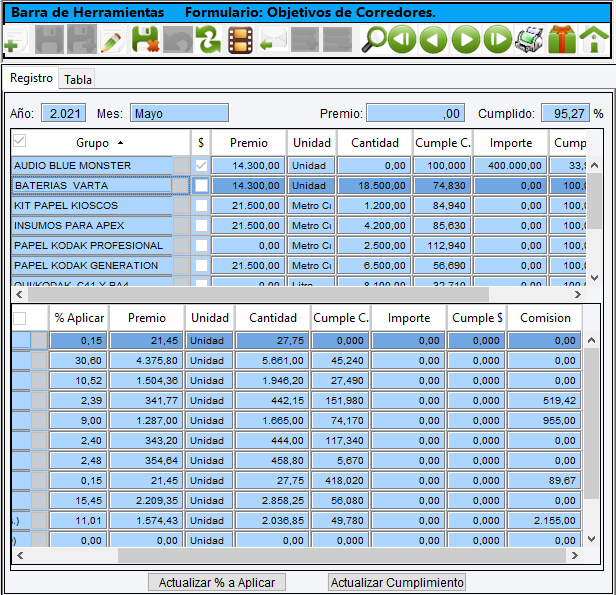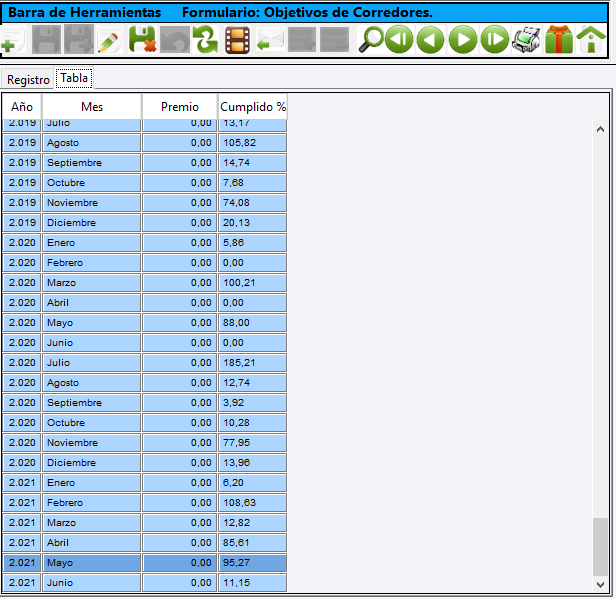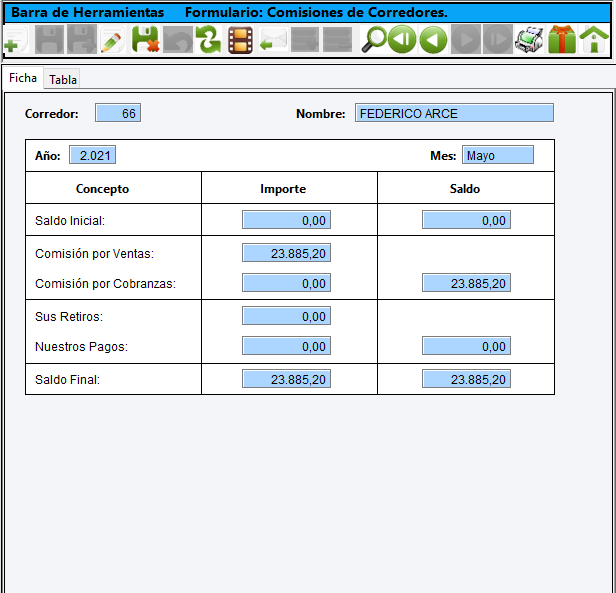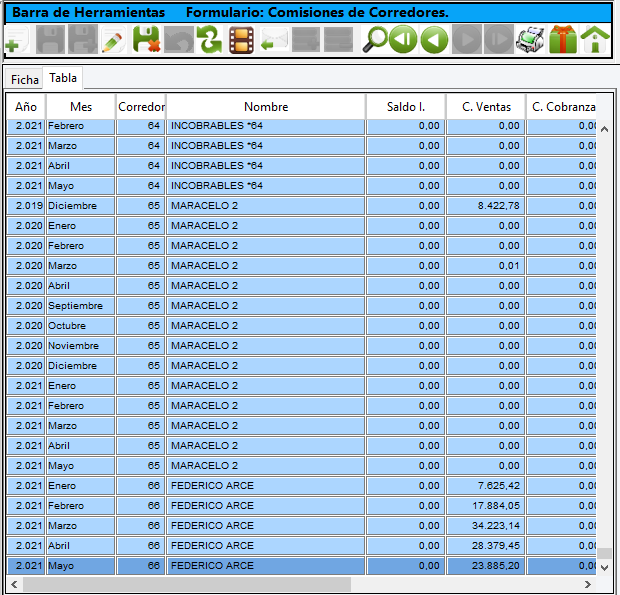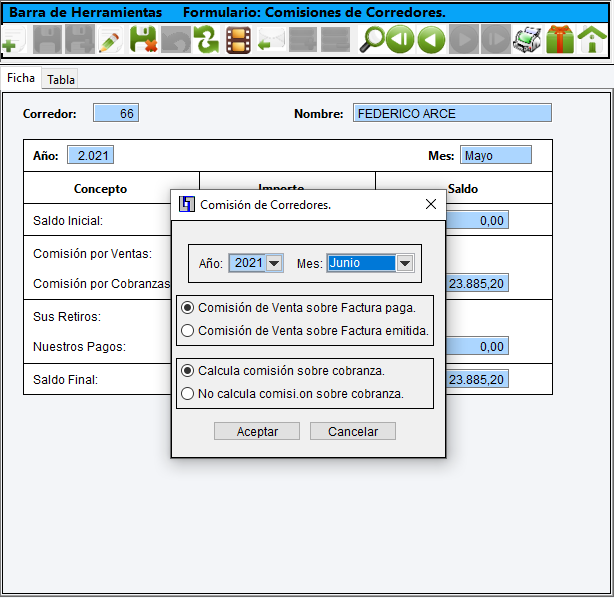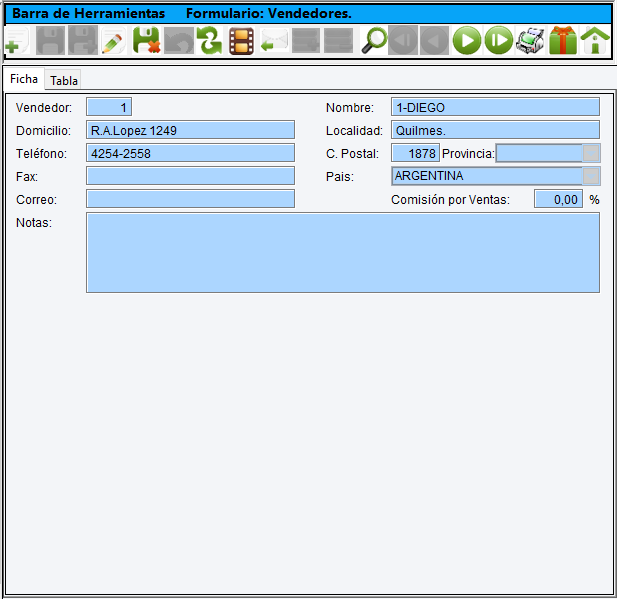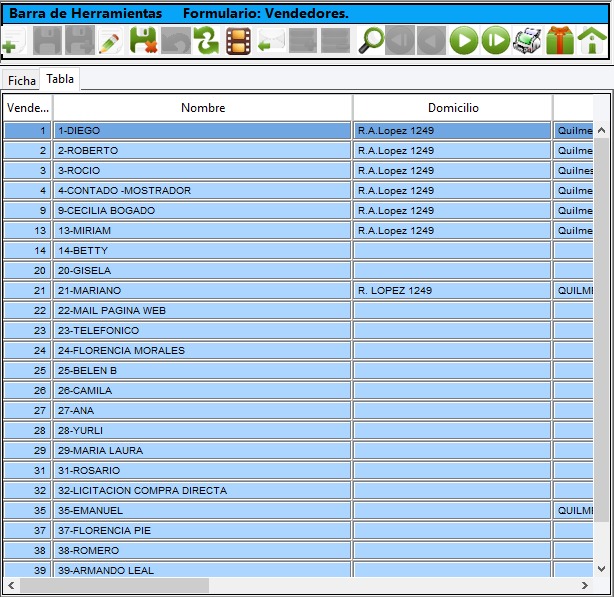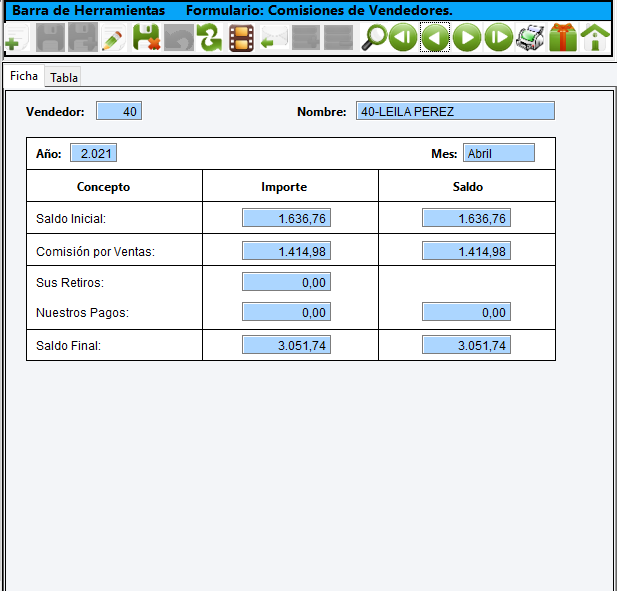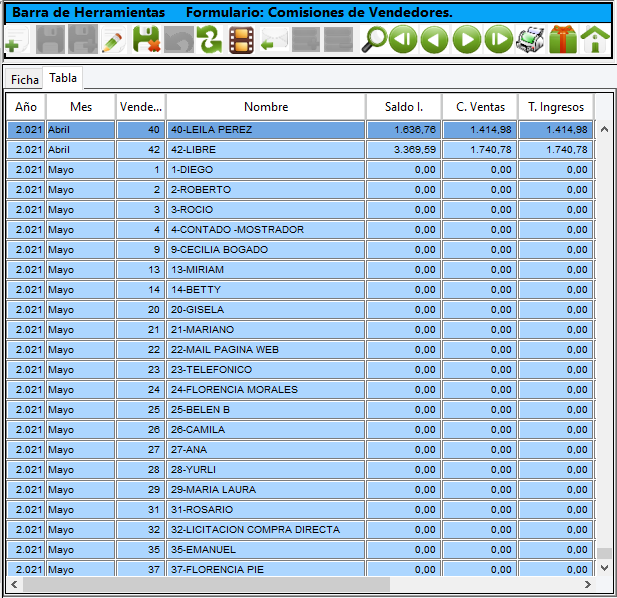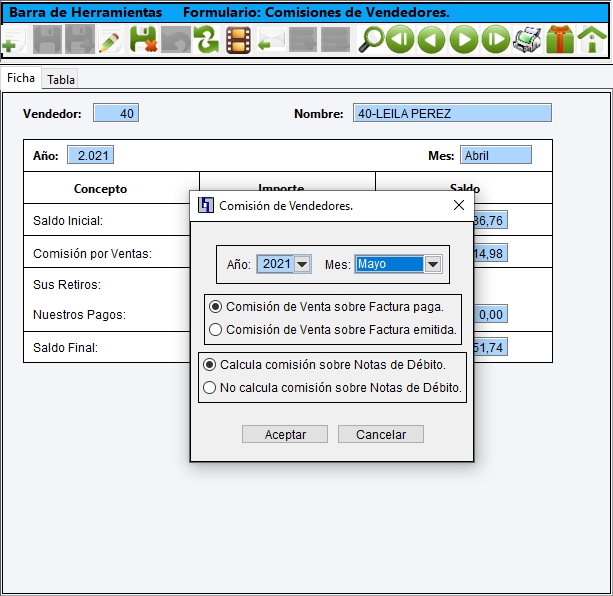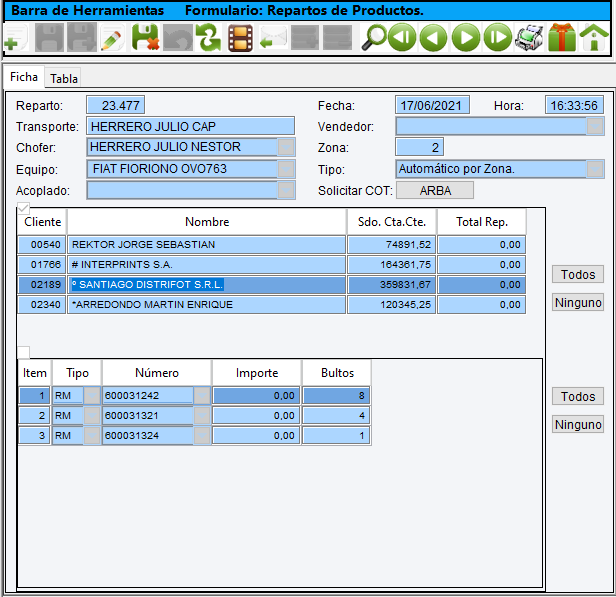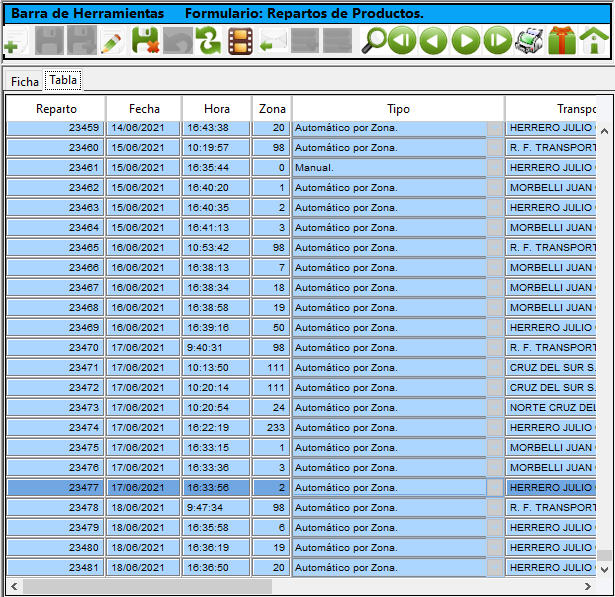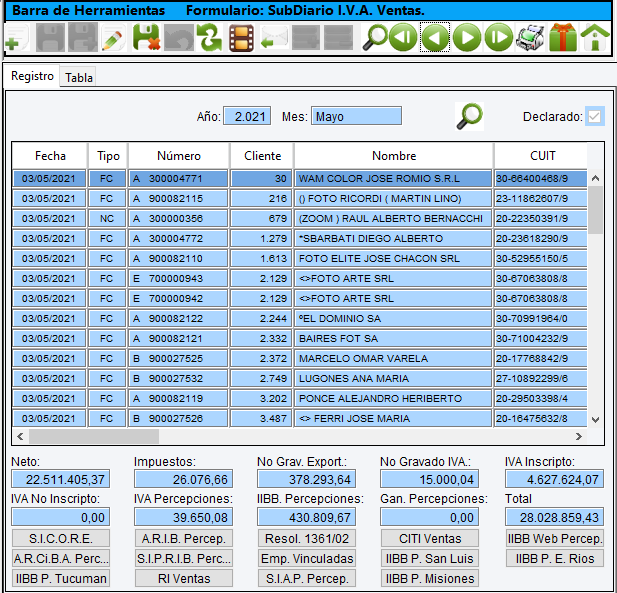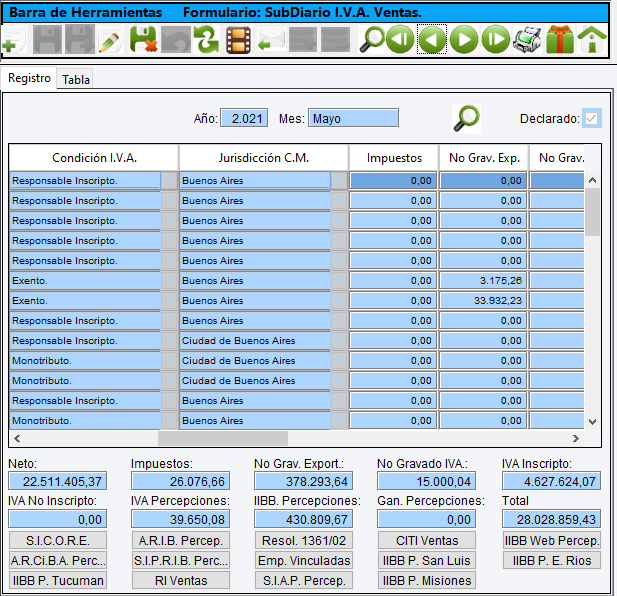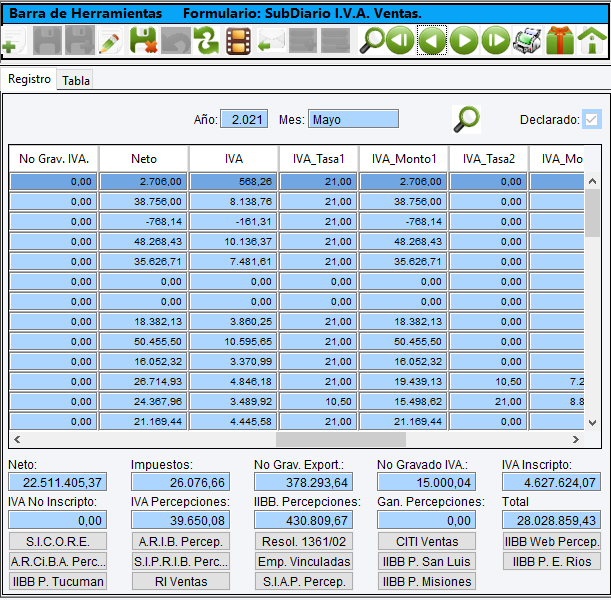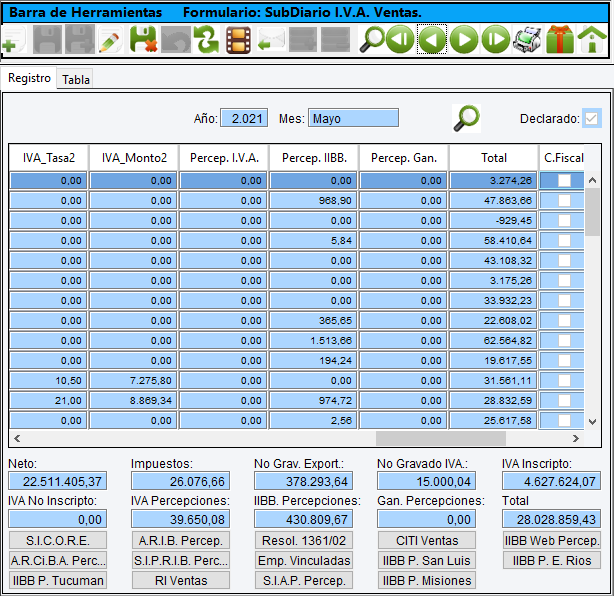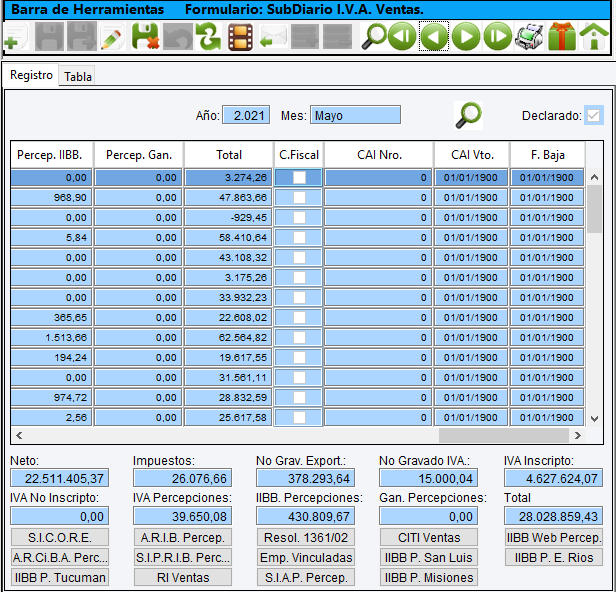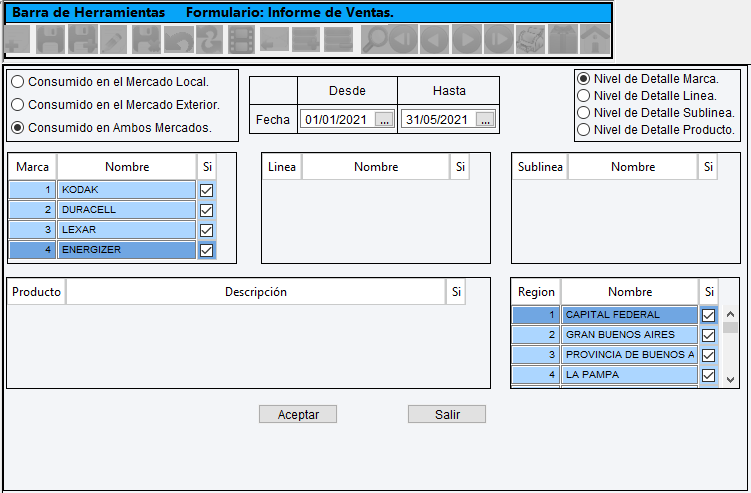Módulo Ventas

Módulo Ventas:
El menú de ventas esta formado por los siguientes items.
Formulario Clientes:
En este formulario se deberán ingresar todos los Clientes con los que opere la Empresa junto con sus datos filiatorios.
El formulario Clientes permite agregar nuevos clientes, modificar o dar de baja los existentes.
Su formato es el siguiente:
Los campos de este formulario son:
Cliente: Es un campo numérico de cinco dígitos. El operador no tiene acceso a el ya que al ingresar un
nuevo cliente el sistema asignará automáticamente este número en orden correlativo ascendente.
Nombre: Nombre del Cliente o Razón Social.
Domicilio: Domicilio del Cliente.
Localidad: Localidad del Cliente.
Código Postal: Código Postal de la localidad del Cliente.
País: País del Cliente.
Zona: Número de zona correspondiente a la división geográfica asignada para Reparto.
Prioridad: Orden de visita dentro de una zona de reparto.
Cliente Asociado: Permite agrupar Clientes para su posterior análisis como Grupo Empresarial.
Teléfono: Teléfono del Cliente.
Correo: Es la dirección de correo electrónico del Cliente.
Región: Independientemente de la Zona de Reparto esto permite agrupar los clientes por regiones
geográficas para su posterior análisis o estudios de ventas.
Categoría: Agrupar a los clientes por categorías permite establecer precios de venta por categorías y
también hacer análisis de ventas y rentabilidades por este división.
Exportación: Esto indica al sistema que el cliente es del exterior o alguna zona franca y se deberá realizar
factura tipo «E».
Local: Lo inverso de la opción anterior.
Cancela NP: Le indica al sistema que pasado cierto tiempo de una Nota de Pedido no cumplida total o
parcialmente, se cancele automáticamente.
Inactivo: El cliente no está operable para el sistema.
Responsable frente al IVA: Condición del Cliente frente al Impuesto al Valor Agregado.
C.U.I.T.: Código Único de Identificación Tributaria del Cliente. El sistema chequea su validez al momento de
su ingreso.
Responsable frente a IIBB: Condición del Cliente frente a los Ingresos Brutos (convenio Multilateral,
Local, No Inscripto).
N° de IIBB: Número de inscripción en los Ingresos Brutos.
Documento Tipo: En caso de un Consumidor Final individualizado, deberá indicarse aquí el tipo de
documento del Cliente.
N° de Documento: Es el número de documento del Consumidor Final.
Corredor: Nombre del corredor que atiende a este Cliente.
AFIP Inscripción: Es el número de código verificador emitido por AFIP en el Comprobante de Inscripción
del Cliente.
Vencimiento: Comprobante de Inscripción: Es la fecha de vencimiento del Certificado de Inscripción
emitido por la AFIP. Este campo y el anterior están en principio obsoletos, ya que el sistema antes de
emitir algún documento al cliente consulta en forma automática el PUC (Padrón Único de Contribuyentes)
con el fin de obtener los datos actualizados del cliente. En caso de que este proceso no se pueda cumplir
por alguna razón (página de AFIP caída, problemas de Internet, etc) es posible llenar estos campos en
forma manual y poder realizar el documento al cliente.
Corredor: Nombre del corredor que atiende a este Cliente.
Condición de Pago: Forma de pago normal establecida entre el Cliente y la Empresa.
Crédito: Límite de Crédito otorgado por la Empresa a este Cliente.
Descuento %: Porcentaje de descuento otorgado por la Empresa a este Cliente para todas sus compras.
Cuenta Contable: Cuenta Contable asignada al Cliente en el plan de cuentas.
Transporte: Si el Cliente opera con alguna empresa de transporte o flete deberá indicarse aquí, con el fin
de que los Remitos emitidos para este cliente contengan los datos de la empresa transportista.
Envíos a: Nombre de la persona a cargo de la recepción de la mercadería y es a nombre de quien se
emitirá el Remito. En caso de no completar este campo, el Remito se emitirá a nombre del Cliente.
Domicilio: Es el domicilio de entrega de la mercadería.
Localidad: Es la localidad de entrega de la mercadería.
C.P.: Es el código postal de la localidad de entrega de la mercadería.
Provincia: Es la provincia de entrega de la mercadería.
Teléfono: Es el teléfono de contacto en el lugar de entrega de la mercadería.
Horario: Es el horario habilitado para la recepción de la mercadería por parte del Cliente o el Transporte.
Solapa Percepciones:
El sistema Megasystem 2020 permite ingresar hasta nueve percepciones distintas por
Cliente tanto de Impuestos Nacionales (IVA o Ganancias) como Provinciales (IIBB) o Municipales (Tasa
Seguridad e Higiene). En muchos casos estas tasas se cargarán automáticamente a través de un proceso
mensual de lectura del Padrón correspondiente. Al momento de generar un documento al Cliente el sistema
calculará automáticamente las percepciones aquí indicadas si correspondiesen.
Solapa Retenciones:
En esta solapa se podrán ingresar las Retenciones que el Cliente hará la Empresa en el momento de
generar una Recibo de Cobranza.
Es posible también ingresar las retenciones practicadas por el Cliente, en forma manual, en el momento de
confeccionar el Recibo.
Solapa Excepciones IVA Ganancias y Seguridad Social:
En esta solapa podremos ingresar aquellas excepciones que tuviera la Empresa de IVA de Ganancias o de
Seguridad Social tildando la casilla Aplicable, deberemos indicar también el Porcentaje de Excepción y
la Fecha de Vencimiento de la Excepción.
De esta manera el sistema a la hora de realizar un recibo de cobranzas aplicará la Retención y la
Excepción correspondiente.
Los botones de la derecha son las interfaces correspondientes para obtener en forma automática los datos
de los padrones respectivos.
Solapa Excepciones IIBB:
Esta solapa posee a su vez veinticuatro sub solapas más correspondientes a cada una de las provincias del País con la posibilidad de indicar si el Cliente posee una excepción de Ingresos Brutos tildando el casillero
Aplicable. También deberá indicarse el Porcentaje de Excepción, la Fecha de Vencimiento de la
Excepción, el Coeficiente Unificado del Convenio Multilateral para esa Provincia y el Tipo de
Sujeto de IIBB.
Solapa Sucursales:
En esta solapa se podrá cargar todos los datos de las Sucursales que pose el Cliente, con la finalidad de
realizar las entregas en las distintas sucursales, pero facturar y llevar una sola cuenta corriente a nombre
del cliente padre.
Sus campos son: N° de Sucursal, Nombre, Domicilio, Localidad, Provincia, Código Postal, Zona,
Prioridad, Transporte y Horario de Entrega.
Solapa Otras:
En esta solapa es posible indicar cierto comportamiento especial del Cliente a la hora de Facturar.
Por ejemplo que tipo de Precio se aplica al Cliente, si los Precios Mayoristas, los Precios Minoristas o los
Precios de Oferta, si es posible o no modificar el precio de los artículos durante el proceso de facturación,
Si imprime en la factura los descuentos realizados o si imprime un descuento determinado.
Y por último si los productos pueden ser facturados agrupados o no en la factura.
Solapa Tienda Nube:
Esta solapa es para ecommerce y permite interactuar con Tienda Nube.
ID Tienda Nube: Es el ID que Tienda Nube le otorgó al Cliente al momento de generar una venta y que fue
levantado automáticamente por el sistema al cargar el nuevo cliente desde la Tienda hacia Megasystem
2020.
Fecha Alta: Es la fecha en que se produjo el alta del Cliente en la Tienda.
Publicar en Tienda Nube: Este tilde le indica al sistema que cualquier modificación que se produzca en
los datos del Cliente en el sistema serán actualizados también en la Tienda en forma automática.
Modifica en Tienda Nube: Este tilde le indica al sistema que han habido modificaciones en los datos del
Cliente en el Sistema y que están listos para ser subidos a la Tienda
Solapa Tienda Propia:
Esta solapa es para ecommerce y permite interactuar con una Tienda Propia a través de la plataforma
WordPress y su plugins Woocomerce.
ID Tienda Propia: Es el ID que WordPress le otorgó al Cliente al momento de generar una venta y que fue
levantado automáticamente por el sistema al cargar el nuevo cliente desde la Tienda hacia Megasystem
2020.
Fecha Alta: Es la fecha en que se produjo el alta del Cliente en la Tienda.
Publicar en Tienda Propia: Este tilde le indica al sistema que cualquier modificación que se produzca en
los datos del Cliente en el sistema serán actualizados también en la Tienda en forma automática.
Modifica en Tienda Propia: Este tilde le indica al sistema que han habido modificaciones en los datos
del Cliente en el Sistema y que están listos para ser subidos a la Tienda
Solapa Mercado Libre:
Esta solapa es para ecommerce y permite interactuar con Mercado Libre.
ID Mercado Libre: Es el ID que Mercado Libre le otorgó al Cliente al momento de generar una venta y que
fue levantado automáticamente por el sistema al cargar el nuevo cliente desde la Tienda hacia Megasystem
2020.
Fecha Alta: Es la fecha en que se produjo el alta del Cliente en la Tienda.
Publicar en Mercado Libre: Este tilde le indica al sistema que cualquier modificación que se produzca en
los datos del Cliente en el sistema serán actualizados también en la Tienda de Mercado Libre en forma
automática.
Modifica en Mercado Libre: Este tilde le indica al sistema que han habido modificaciones en los datos
del Cliente en el Sistema y que están listos para ser subidos a la Tienda de Mercado Libre.
Solapa Notas:
En esta solapa,se podrá indicar cualquier dato extra o información útil del Cliente.
Solapa Tabla:
Es posible ver los Clientes en forma de tabla como se muestra en la figura anterior.
Haciendo click en cualquiera de las columnas visible en la tabla se logra ordenar los datos de
acuerdo a ese campo en orden ascendente. Si se vuelve a hacer click una segunda vez sobre la misma
columna se invertirá el orden, es decir será descendente.
Es posible editar a nivel de tabla para realizar modificaciones masivas.
Solapa Descuentos:
El Sistema Megasystem 2000 permite establecer descuentos especiales por cliente y por grupo o familia
de productos. A través de esta solapa se accede a crear modificar o eliminar descuentos de este tipo.
Como se observa existen dos sub solapas, una Descuentos por Grupo que permite hacer para este cliente
particular un descuento general para un Grupo de Productos específico (o varios) y una solapa
Descuentos por Producto que permite para este cliente particular un descuento (o precio) individual por
Producto. Con lo cual si se quiere podríamos llegar a tener una lista de precios completa especial por Cliente.
Solapa Análisis del Cliente:
Como se observa en la figura anterior esta solapa permite realizar un análisis económico y financiero de la
situación del Cliente frente a la Empresa.
Sus campos son:
Saldo en Cta. Cte.: Es la deuda al día de la fecha que el Cliente mantiene con la Empresa.
Cheques en cartera: Es la suma de los importes de cheques del cliente no vencidos a la fecha
que la Empresa posee en cartera.
El primer botón a la derecha, nos permite ver este total agrupados por semanas Primer Grupo: con
vencimiento menor igual a 7 días, Segundo Grupo: con vencimiento entre 7 y 14 días, Tercer Grupo:
con vencimiento entre 14 y 21 días y Cuarto Grupo: con vencimiento más allá de 21 días.
El segundo botón a la derecha nos permite ver en forma individual todos los cheques con su fecha
de vencimiento y su importe, permitiendo ordenarlos por fecha y por importe ascendente o
descendente.
Tarjetas en cartera: Es la suma de los importes de tarjetas de crédito del cliente no presentadas
a la fecha que la Empresa posee en cartera.
Documentos en cartera: Es la suma de importes de Documentos (Pagarés) impagos a la fecha
firmados por el Cliente a favor de la Empresa.
Total Deuda Documentada: Es la suma del saldo de la cuenta corriente más los importes de los
cheques en cartera, más las tarjetas en cartera, más los documentos en cartera que posee la
Empresa de este Cliente.
Deuda Vencida: Es el importe total de la deuda vencida al día de la fecha que posee el Cliente con
la Empresa y que aún no ha sido pagada.
Días de Mora: Son los días ponderados de atraso de la deuda vencida.
Deuda No Vencida: Es el importe total de la deuda que el Cliente posee con la Empresa no
vencida al día de la fecha.
La columna de la derecha de este renglón indica el total de la deuda, es decir la suma de la deuda
vencida más la deuda no vencida.
Atraso Promedio en Pagos: Es un promedio ponderado del atraso efectivo en todos los pagos
realizados por el Cliente.
El promedio ponderado significa que se está cuantificando en función de los importes pagados.
Atraso efectivo significa que el sistema esta considerando el día de acreditación del cheque o el día
del pago del documento y no el día de confeccionado el Recibo.
Todos los pagos indica que el sistema analizará desde el primer Recibo hasta el último que se le
halla realizado a este Cliente.
Atraso Últimos Pagos: Ídem anterior pero sólo toma en cuenta los tres últimos Recibos emitidos
para este Cliente.
Promedio de Compra Mensual: Es igual a la suma de los importes de las Facturas de Venta de
este Cliente dividido por los días que van desde la fecha de la primer venta hasta la fecha de la
última venta y luego multiplicado por 30.
Compra Ultimo Mes: Es la suma de los importes de las Facturas de Venta de este Cliente
generados durante el último mes calendario.
Límite Teórico de Crédito: Es el producto de la Compra del último mes por los días de la
condición de pago pactada con el Cliente y dividida por 30.
Evolución de la Cuenta Corriente: A la derecha tenemos una Grilla con diez renglones o filas
correspondiente a diez semanas hacia atrás desde la semana actual indicando el día de cierre de
la semana laboral (sábado) y dos columnas correspondientes al Debe y al Haber de la Cuenta
Corriente y donde se indicarán los movimientos correspondiente (FC y ND en el debe y NC y RC en
el haber) agrupados por semanas.
Botón Actualizar: Permite re calcular en tiempo real todos estos indicadores.
Botón Cta. Cte.: Permite ir al formulario de Cuenta Corriente del Cliente, para poder visualizar
todos sus movimientos.
Listados:
Los listados disponibles para este módulo son:
1.- Listado General de Clientes.
2.- Carta de Consulta de Saldos de Cta. Cte.
3.- Ranking de Clientes.
4.- Lista de Precios por Cliente.
5.- Etiqueta de Clientes.
6.- Listado de Clientes Inactivos.
7.- Ranking de Deuda de Clientes.
8.- Consumo Anual de Clientes.
Formulario Categorías de Clientes:
En este formulario permite crear distintos grupos o categorías, para luego poder dividir a los Clientes en
función de ellas.
Este Formulario permite crear, modificar o eliminar categorías de Clientes.
Posee tres campos:
Código: Número generado por el sistema en forma automática.
Nombre: Nombre descriptivo del tipo de categoría de clientes.
Notas: Cualquier aclaración pertinente que se desee hacer.
Solapa Tabla:
 La Tabla permite buscar rápidamente una Categoría por cualquiera de sus campos visibles.
La Tabla permite buscar rápidamente una Categoría por cualquiera de sus campos visibles.
Una vez ubicado simplemente posicionándose sobre el y apretando la solapa Formulario aparecerá
en la pantalla principal.
Formulario Transportes:
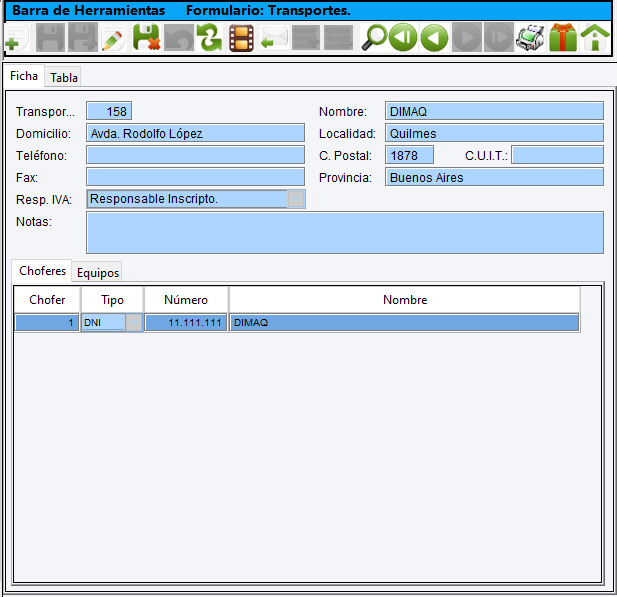 El sistema Megasystem 2020 posee una tabla de Transportes con nómina de chóferes y equipos donde
El sistema Megasystem 2020 posee una tabla de Transportes con nómina de chóferes y equipos donde
se podrá incluir los fletes propios, fletes de terceros y hasta transportes de clientes si fuera el caso.
Esta tabla permite a la hora de confeccionar remitos de entrega individualizar el transporte, el chófer y el
equipo con que la mercadería salea a la calle.
El formulario Transportes permite agregar nuevos transportes, modificar o dar de baja los existentes.
Los campos de este formulario son:
Transporte: Es un campo numérico de cinco dígitos. El operador no tiene acceso a el ya que al ingresar un
nuevo transporte el sistema asignará automáticamente este número en orden correlativo ascendente.
Nombre: Nombre del Transporte o Razón Social.
Domicilio: Domicilio del Transporte.
Localidad: Localidad del Transporte.
Código Postal: Código Postal de la localidad del Transporte.
Provincia: Provincia del Transporte.
Teléfono: Teléfono del Transporte.
Fax: Número de Fax del Transporte.
Tipo de IVA: Condición del Transporte frente al Impuesto al Valor Agregado.
C.U.I.T.: Código Único de Identificación Tributaria del Transporte.
Notas: Campo memo donde se pueden agregar notas y observaciones de tamaño ilimitado.
Solapa Chóferes:
Chófer: Es un campo numérico de cinco dígitos. El operador no tiene acceso a el ya que al
ingresar un nuevo chófer el sistema asignará automáticamente este número en orden correlativo
ascendente.
Documento Tipo: Tipo de Documento de Identidad del Chófer.
Documento Número: Número de Documento de Identidad del Chófer.
Nombre: Nombre del Chófer.
Solapa Equipos:
Equipo: Es un campo numérico de cinco dígitos. El operador no tiene acceso a él, ya que al
ingresar un nuevo equipo el sistema asignará automáticamente este número en orden correlativo
ascendente.
Dominio: Número de dominio del vehículo.
Descripción: Marca y Modelo del equipo.
Solapa Tabla:
Es posible ver los Transportes en forma de tabla como se muestra en la figura anterior.
Observase que los títulos de las columnas Transporte y Nombre están en negrita, esto significa
que están disponibles ambos índices (es decir ordenado por número de transporte u ordenado por
nombre del transporte).
Clickeando sobre el nombre de la columna que están en negrita se logra cambiar automáticamente
al orden deseado.
Es posible editar a nivel de tabla para realizar modificaciones masivas.
Listados:
Los listados disponibles para este módulo son:
1.- Listado de Transportes y Fletes.
2.- Listado de Transportes con detalle.
3.- Etiquetas de Transportes.
Formulario Regiones:
En este formulario permite crear distintos zonas o regiones geográficas, para luego poder armar los
repartos a los Clientes en función de ellas.
Este Formulario permite crear, modificar o eliminar Regiones de Clientes.
Posee dos campos:
Código: Número generado por el sistema en forma automática.
Nombre: Nombre descriptivo del tipo de Región Geográfica.
Solapa Tabla:
La Tabla permite buscar rápidamente una Región por orden de número o por orden de nombre.
Una vez ubicado simplemente posicionándose sobre la solapa Registro aparecerá en la pantalla
principal.
Formulario Presupuesto a Clientes:
Este formulario permite generar cotizaciones solicitadas por los clientes especificando productos,
cantidades, precio unitario, importe del ítem, condiciones de pago y plazo de entrega.
El formulario Presupuesto a Clientes permite generar nuevos presupuestos, modificar o dar de baja los
existentes.
Los campos de este formulario son:
Cliente: Número de Cliente. En el proceso de agregar un nuevo presupuesto si se desconoce el número del
cliente es posible saltear este campo dando un o y en el cuadro de nombre escribir el
nombre total o parcialmente y el sistema traerá sobre una nueva ventana todos los clientes cuyo nombre
coincida con las letras ingresadas para que el usuario elija al cliente.
Así por ejemplo si se ingresa “Lope”, el sistema traerá en esta ventana “José Luis López”, “Loperazo,
Carlos” y “López, Luis Alberto”, lo cual potencializa la búsqueda en gran medida.
En caso de ser un cliente nuevo no es necesario ir al módulo Clientes para ingresar el nuevo registro, si
desde aquí se ingresa el nombre del nuevo cliente el sistema detectará que no existe ese nombre y le
preguntará al operador si Desea ingresar un nuevo Cliente. Si la respuesta es afirmativa, el sistema
automáticamente abrirá la ventana Clientes en la modalidad nuevo y con el nombre del cliente ya cargado.
Luego de completar este formulario el sistema retornará al formulario de Presupuestos a Clientes con los
datos del nuevo cliente ya actualizados en pantalla.
Al establecer el cliente del nuevo presupuesto el sistema actualizará los campos Domicilio, Localidad,
Tipo de IVA, CUIT, Límite de Crédito, Condición de Pago y Corredor del Cliente.
Presupuesto Nro.: Es un campo numérico de ocho dígitos. El operador no tiene acceso a él ya que al
ingresar un nuevo presupuesto el sistema asignará automáticamente este número en orden correlativo
ascendente.
Fecha del Presupuesto: Es la fecha del día en que realizó el Presupuesto. En la modalidad nuevo el
sistema traerá la fecha del día y no podrá ser modificada por el operador.
Vendedor: Es el nombre del Vendedor u operador que está confeccionando el Presupuesto.
En la modalidad nuevo el sistema traerá por defecto el nombre del operador que se registró en el registro de
entrada al sistema siempre que éste sea también vendedor.
Condición de Pago: Es la condición de pago con la que se genera este Presupuesto. El sistema por
defecto traerá la misma condición de pago que tiene el cliente, pero es posible modificarla.
Notas: Campo de tipo memo para indicar cualquier tipo de aclaración pertinente. Por ejemplo plazo de
entrega.
Tipo de Precios: Como se explicó en el módulo Productos el Sistema Megasystem 2000 tiene la
posibilidad de manejar tres tipos de precios diferentes por cada artículo. Estos precios son absolutamente
independientes unos de otros y a la hora de realizar un Presupuesto o una Factura el sistema le preguntará
con que tipo de precio desea que se valoricen los productos: Precio Mayorista, Precio Minorista o
Precio de Oferta. Si bien es posible entre ítem e ítem del Presupuesto cambiar el tipo de precio y el
sistema obedecerá a este cambio no es recomendable hacerlo ya que el tipo de precio es una propiedad
del formulario y no del ítem y a la hora de visualizar un Presupuesto ya generado se perderá saber con que
tipo de precio fue cotizado.
Código de Producto o Código de Barras: Esta ventana de opciones le indica al sistema que el ingreso
de los artículos se realizará por su código y/o descripción o la segunda opción que es a través de un lector
de código de barras.
Descripción Larga de Productos: Con la finalidad de dar más detalles al cliente de los productos
cotizados puede habilitarse esta opción (tildarse). Esto permitirá que en la impresión del Presupuesto se
sustituya la descripción corta del producto por la descripción larga para aquellos productos que la
descripción larga no este vacía.
Ítem: A través del icono <+> o la combinación de teclas (Ctrl+Ins) se accede a una nueva linea de detalle.
El sistema automáticamente numerará la columna del ítem.
Código: Es el código del producto a presupuestar. El operador deberá ingresar el código del producto o en
su defecto con un o pasar al campo producto.
Producto: Es la descripción del producto. Durante el procedimiento nuevo o editar es posible ingresar un
producto por su nombre o parte de el. Al escribir sobre este campo y dar un o el sistema
presentará una nueva ventana con todos los productos que en su descripción contengan las letras
ingresadas. Así por ejemplo si se ingresa la palabra “verde” el sistema traerá en la ventana de elección:
CH. Acda. verde Esp. 24 x Pie x 1,10
CH. P-800 verde Trap. Esp. 24 x 26”
CH. T-101 ondulada verde 2mts. x 0,95 mts.
Clavos ondulados verdes (caja x 400 unidades)
Esmalte brillante verde inglés
es decir todos aquellos productos donde figure la palabra verde no importa en el orden en que halla sido
puesto, lo cual da una potencialidad de búsqueda muy importante.
Unidad de Medida: Es la unidad de medida al que se referencian las cantidades y los precios. No olvide
que el sistema Megasystem 2000 puede manejar dos unidades de medida por producto y que ambas están
disponibles en todos los procesos del sistema.
Cantidad: Es la cantidad de este artículo presupuestada al Cliente.
Descuento: Es el porcentaje de descuento acordado con el Cliente para este producto y este presupuesto.
El sistema traerá por defecto el producto aritmético del descuento general que el cliente posea y el
descuento por cantidad que el artículo posea en función a la cantidad ingresada en la columna anterior.
Es posible modificar este valor e ingresar el guarismo deseado con lo cual el sistema re calculará el precio
unitario y el importe del ítem.
Precio: Es el precio unitario final para este artículo. Lo calcula el sistema
Importe: Lo calcula el sistema y es el producto del precio unitario por la cantidad.
Pie del Formulario:
SubTotal: Es la suma de los importes de todos ítems que conforman el detalle.
Financiación: Es el porcentaje de financiación que se aplica al Cliente para la condición de pago de este
presupuesto. Es un interés financiero.
Descuento: Es el porcentaje de descuento que se aplica al Cliente para la condición de pago de este
presupuesto. Es un descuento financiero.
Neto: Es la suma del SubTotal más la Financiación menos el Descuento.
Impuestos: Es el monto total de Impuestos Internos con que cada artículo contribuye en el Presupuesto.
IVA Responsable Inscripto: Es la tasa de IVA para la condición de Responsable Inscripto sobre el Neto.
IVA Responsable No Inscripto: Es la tasa extra de IVA para la condición de Responsable No Inscripto
sobre el Neto.
IVA Percepciones: Es la tasa de la Percepción de IVA y su monto para este Presupuesto.
IIBB Percepciones: Es la tasa total de las Percepciones de Ingresos Brutos y su monto para este
Presupuesto. El pequeño botón a su lado permite la apertura de estos guarismos por jurisdicción o
provincia.
Ganancias Percepciones: Es la tasa de la Percepción de Ganancias y su monto para este Presupuesto.
Total: Es la suma del Neto más el IVA Responsable Inscripto más el IVA Responsable No Inscripto, es
decir es el total del Presupuesto.
Ganancia %: Es la tasa de Ganancia en función de los precios cotizados contra los precios de compra de
los productos de este Presupuesto.
Solapa Tabla:
La Tabla permite buscar rápidamente un presupuesto por orden de número de presupuesto o por
orden de cliente.
Una vez ubicado simplemente posicionándose sobre la solapa Registro aparecerá en la pantalla
principal.
Listados:
Los listados disponibles para este módulo son:
1.- Listado de Presupuestos Emitidos.
2.- Listado de Presupuestos Emitidos con Detalle.
Formulario Presupuesto bajo Plano:
Este formulario permite generar cotizaciones solicitadas por los clientes a través de un plano
constructivo de un producto final. El sistema permite cotizar por despiece del plano cada parte hasta
llegar al valor final de la pieza.
El formulario Presupuesto Bajo Plano permite generar nuevos presupuestos especiales, modificar o dar de
baja los existentes.
Los campos de este formulario son:
Cliente: Número de Cliente. En el proceso de agregar un nuevo presupuesto si se desconoce el número del
cliente es posible saltear este campo dando un o y en el cuadro de nombre escribir el
nombre total o parcialmente y el sistema traerá sobre una nueva ventana todos los clientes cuyo nombre
coincida con las letras ingresadas para que el usuario elija al cliente.
Así por ejemplo si se ingresa “Lope”, el sistema traerá en esta ventana “José Luis López”, “Loperazo,
Carlos” y “López, Luis Alberto”, lo cual potencializa la búsqueda en gran medida.
En caso de ser un cliente nuevo no es necesario ir al módulo Clientes para ingresar el nuevo registro, si
desde aquí se ingresa el nombre del nuevo cliente el sistema detectará que no existe ese nombre y le
preguntará al operador si Desea ingresar un nuevo Cliente. Si la respuesta es afirmativa, el sistema
automáticamente abrirá la ventana Clientes en la modalidad nuevo y con el nombre del cliente ya cargado.
Luego de completar este formulario el sistema retornará al formulario de Presupuestos a Clientes con los
datos del nuevo cliente ya actualizados en pantalla.
Al establecer el cliente del nuevo presupuesto el sistema actualizará los campos Domicilio, Localidad.
Producto: Es la descripción corta del producto a fabricar.
Detalle: Es la descripción completa con detalles técnicos del producto a construir.
Presupuesto Nro.: Es un campo numérico de ocho dígitos. El operador no tiene acceso a él ya que al
ingresar un nuevo presupuesto el sistema asignará automáticamente este número en orden correlativo
ascendente.
Fecha del Presupuesto: Es la fecha del día en que realizó el Presupuesto. En la modalidad nuevo el
sistema traerá la fecha del día y no podrá ser modificada por el operador.
Realizó: Es el nombre del operador que está confeccionando el Presupuesto.
En la modalidad nuevo el sistema traerá por defecto el nombre del operador que se registró en el registro de
entrada al sistema siempre que éste sea también vendedor.
Revisó: Es el nombre de la persona que revisó y/o aprobó este Presupuesto bajo plano.
Notas: Campo de tipo texto para indicar cualquier tipo de aclaración pertinente.Por ejemplo plazo de
entrega.
Código de Producto o Código de Barras: Esta ventana de opciones le indica al sistema que el ingreso
de los artículos se realizará por su código y/o descripción o la segunda opción que es a través de un lector
de código de barras.
Ítem: A través del icono <+> o la combinación de teclas (Ctrl+Ins) se accede a una nueva linea de detalle.
El sistema automáticamente numerará la columna del ítem.
Plano: De que número de plano se está sacando la pieza o parte de la pieza a elaborar..
Posición: De que número posición del plano se está sacando la pieza o parte de la pieza a elaborar..
Cantidad: Cantidad solicitada o necesaria de elaborar de esta pieza o parte.
Código: Es el código de la pieza o parte de la pieza a construir. El operador deberá ingresar el código del
producto o en su defecto con un o pasar al campo producto.
Producto: Es la descripción del producto, pieza o parte de la pieza. Durante el procedimiento nuevo o
editar es posible ingresar un producto por su nombre o parte de el. Al escribir sobre este campo y dar un
o el sistema presentará una nueva ventana con todos los productos que en su descripción
contengan las letras ingresadas. Así por ejemplo si se ingresa la palabra “verde” el sistema traerá en la
ventana de elección:
CH. Acda. verde Esp. 24 x Pie x 1,10
CH. P-800 verde Trap. Esp. 24 x 26”
CH. T-101 ondulada verde 2mts. x 0,95 mts.
Clavos ondulados verdes (caja x 400 unidades)
Esmalte brillante verde inglés
es decir todos aquellos productos donde figure la palabra verde no importa en el orden en que halla sido
puesto, lo cual da una potencialidad de búsqueda muy importante.
Largo en mm: Es el largo en milímetros de la pieza o parte de la pieza a elaborar..
Ancho en mm: Es el ancho en milímetros de la pieza o parte de la pieza a elaborar..
Total mts.: Es el total que surge de multiplicar el largo por el ancho en metros cuadrados.
Kgr. x mt.: Es el peso del material por metro cuadrado.
Peso Total: Es el peso total en kilos de cada pieza o parte de la pieza a elaborar. Surge de multiplicar las
dos columnas anteriores.
Precio x Kgr.: Es el precio de compra o costo por Kgr. de la materia prima de la pieza o parte de la pieza
a elaborar..
Total: Es el costo total de la pieza o parte de la pieza a elaborar, multiplicado por la cantidad solicitada.
Surge de multiplicar el Peso Total por el Precio x Kgr. y por la Cantidad.
Pie del Formulario:
Costo: Es el costo total sin carga impositiva del Presupuesto Bajo Plano.
Ganancia: Es el porcentaje de ganancia y su equivalente en pesos que se quiere aplicar a este
Presupuesto.
Total: Es la suma del Costo más la Ganancia de este Presupuesto.
Orden de Trabajo: Es el número de Orden de Trabajo con el cual se realizó o fabricó este Presupuesto
Bajo Plano.
Solapa Tabla:
La Tabla permite buscar rápidamente un presupuesto por orden de número de presupuesto o por
orden de cliente.
Una vez ubicado simplemente posicionándose sobre el y volviendo a la solapa Registro aparecerá
en la pantalla principal.
Listados:
Los listados disponibles para este módulo son:
1.- Listado de Presupuestos Emitidos.
2.- Listado de Presupuestos Emitidos con Detalle.
Formulario Notas de Pedido de Clientes:
Este formulario permite generar Notas de Pedido de Clientes, especificando productos, cantidades,
precios unitarios, descuentos unitarios, importe del ítem, condición de pago y plazo de entrega. Permite
también hacer un seguimiento posterior de su cumplimiento.
El formulario Notas de Pedido permite realizar un pedido formal de productos de un Cliente. Es posible
modificar o dar de baja las existentes.
Los campos de este formulario son:
Cliente: Número de Cliente. En el proceso de agregar una nueva nota de pedido si se desconoce el número
de cliente es posible saltear este campo dando un o y en el cuadro de nombre escribir el
nombre total o parcialmente y el sistema traerá sobre una nueva ventana todos los clientes cuyo nombre
contenga la sucesión de letras ingresadas por el operador. Así por ejemplo si se ingresa “Lope” el sistema
traerá en esta ventana: “José Luis López”, “Loperazo, Carlos” y “López, Luis Alberto”, lo cual potencializa la
búsqueda en gran medida.
En caso de ser un cliente nuevo no es necesario ir la módulo Clientes para ingresar el nuevo registro, si
desde aquí se ingresa el nombre del nuevo cliente el sistema detectará que no existe este nombre y le
preguntará al operador si Desea agregar un nuevo Cliente.Si la respuesta es afirmativa el sistema
automáticamente abrirá la ventana Clientes en la modalidad nuevo y con el nombre del cliente ya cargado.
Luego de completar este formulario el sistema retornará al formulario de Notas de Pedido con los datos del
nuevo cliente ya actualizados en pantalla.
Sucursal: Al indicar el cliente se habilita la opción de sucursal, para el caso que el cliente tenga más de
una sucursal, indicar aquí en que sucursal habría que entregar la mercadería solicitada en esta Nota de
Pedido.
Al establecer el cliente y la sucursal el sistema actualizará los campos Enviar a , Dirección, Teléfono
CUIT y Condición de Pago.
Enviar a: El sistema traerá en forma automática el nombre del Transporte si el cliente y/o sucursal tiene
asociado un transporte o en su defecto el nombre del cliente. Es posible cambiar este dato por el deseado.
Dirección: El sistema traerá la dirección del Transporte en caso que el cliente tenga asociado un
transporte o en su defecto la dirección del cliente y/o sucursal.Es posible cambiar este dato por el
deseado.
Teléfono: Número telefónico del transporte asociado al cliente o en su defecto el número de teléfono del
cliente y/o sucursal. Es posible modificar este campo.
Nro. de Pedido: Es un campo numérico de ocho dígitos. El operador no tiene acceso a él ya que al
ingresar una nueva nota de pedido el sistema asignará automáticamente este número en orden correlativo
ascendente.
Fecha del Pedido: Es la fecha del día en que se realizó el pedido. No puede ser modificada por el
operador.
Fecha Cliente: Es la fecha de entrega solicitada por el Cliente.
Fecha de Entrega: Es la fecha en que la Empresa se ha comprometido a entregar la mercadería
encargada en esta Nota de Pedido y una vez entregada es la fecha real de entrega.
Presupuesto ST: El sistema Megasystem 2020 permite cargar automáticamente la Nota de Pedido
llamando al presupuesto previamente cargado. Por lo tanto el sistema mostrará aquí si hubiera todos los
Presupuestos de este Cliente que aún no tienen Nota de Pedido emitida.
Presupuesto Bajo Plano: Es el mismo tratamiento para Presupuesto Bajo Plano que para Presupuesto
Normal.
Condición de Pago: Es la condición de pago pactada con el cliente para esta Nota de Pedido. Por defecto
el sistema traerá la condición de pago del cliente.
Depósito: El Sistema Megasystem 2020 es multidepósito por lo tanto deberá indicarse de que depósito
saldrá la mercadería para cumplir esta Nota de Pedido. Esto debe establecerse aquí porque el sistema
provee la realización de remitos automáticos a partir de las Notas de Pedido. El sistema traerá por defecto
el depósito establecido como predeterminado en el formulario de depósitos.
Operador: Es el nombre del empleado que realizó originalmente la Nota de Pedido.
Editor: Es el nombre del empleado que modificó o autorizó esta Nota de Pedido..
Notas: Campo de tipo memo para indicar cualquier tipo de aclaración pertinente.
Autorizado: Si el cliente cumple con los objetivos crediticios establecidos para su cuenta, la Nota de
Pedido será autorizada automáticamente en el momento de grabarla, de lo contrario necesitará una
autorización posterior realizada por un empleado con nivel suficiente para hacerlo..
Tipo de Precios: Como se explicó en el módulo productos, el sistema Megasystem 2000 tiene la
posibilidad de manejar tres tipos de precios diferentes por cada artículo. Estos precios son absolutamente
independientes unos de otros y a la hora de realizar una Nota de Pedido o una Factura el sistema le
preguntará con que tipo de precio desea que se valoricen los productos: Precio Mayorista, Precio
Minorista o Precio de Oferta. Si bien es posible entre ítem e ítem de la Nota de Pedido cambiar el tipo de
precio y el sistema obedecerá a este cambio, no es recomendable hacerlo ya que el tipo de precio es una
propiedad del formulario y no del ítem y a la hora de visualizar una Nota de Pedido ya generada se perderá
saber con que tipo de precio fue confeccionada.
Código de Producto o Código de Barras: Esta ventana de opciones le indica al sistema que el ingreso
de los artículos se realizará por su código y/o descripción o la segunda opción que es a través de un lector
de código de barras.
Cumplido: Indicador o bandera que en caso de estar tildado indica que la Nota de Pedido ha sido
entregada en forma completa o total.
Al ingresar Remitos al Cliente el sistema preguntará si esta entrega corresponde a alguna de las Notas de
Pedido pendientes del Cliente. En caso que el operador indique cual, el sistema descontará de pendiente la
cantidad del producto indicada en el remito.
El sistema chequea después de este ingreso sin no existen más ítems pendientes para la Nota de Pedido
indicada y de ser así da por cumplida la Nota de Pedido.
También es posible en caso de ser necesario forzar un cumplimiento normal editando la Nota de Pedido
correspondiente y tildando esta bandera.
Ítem: A través del icono <+> o la combinación de teclas (Ctrl+Ins) se accede a una nueva linea de detalle.
El sistema automáticamente numerará la columna del ítem.
Código: Es el código del producto a ingresar. El operador deberá ingresar el código del producto o en su
defecto con un o pasar al campo producto.
Producto: Es la descripción del producto. Durante el procedimiento nuevo o editar es posible ingresar un
producto por su nombre o parte de el. Al escribir sobre este campo y dar un o el sistema
presentará una nueva ventana con todos los productos que en su descripción contengan las letras
ingresadas. Así por ejemplo si se ingresa la palabra “verde” el sistema traerá en la ventana de elección:
CH. Acda. verde Esp. 24 x Pie x 1,10
CH. P-800 verde Trap. Esp. 24 x 26”
CH. T-101 ondulada verde 2mts. x 0,95 mts.
Megasys tem 2020
296 / 1059
Clavos ondulados verdes (caja x 400 unidades)
Esmalte brillante verde inglés
es decir todos aquellos productos donde figure la palabra verde no importa en el orden en que halla sido
puesto, lo cual da una potencialidad de búsqueda muy importante.
Unidad de Medida: Es la unidad de medida al que se referencian las cantidades y los precios. No olvide
que el sistema Megasystem 2000 puede manejar dos unidades de medida por producto y que ambas están
disponibles en todos los procesos del sistema.
Cantidad: Es la cantidad de este artículo ordenada por el Cliente.
Descuento: Es el porcentaje de descuento acordado con el Cliente para este producto y esta Nota de
Pedido. El sistema traerá por defecto el producto aritmético del descuento general que el cliente posea y el
descuento por cantidad que el artículo posea en función de la cantidad ingresada en la columna anterior.
Es posible modificar este valor e ingresar el guarismo deseado con lo cual el sistema re calculará el precio
unitario y el importe del ítem.
Precio: Es el precio unitario final para este artículo.
Total: Lo calcula el sistema y es el producto del precio unitario por la cantidad.
Pie del Formulario:
SubTotal: Es la suma de los importes de todos ítems que conforman el detalle.
Financiación: Es el porcentaje de financiación que se aplica al cliente para la condición de pago de esta
Nota de Pedido Es un interés financiero.
Descuento: Es el porcentaje de descuento que se aplica al cliente para la condición de pago de esta Nota
de Pedido. Es un descuento financiero.
Neto: Es la suma del SubTotal más la Financiación menos el Descuento.
Impuestos: Es el monto total de Impuestos Internos con que cada artículo contribuye en esta Nota de
Pedido.
IVA Responsable Inscripto: Es la tasa de IVA para la condición de Responsable Inscripto sobre el Neto.
IVA Responsable No Inscripto: Es la tasa extra de IVA para la condición de Responsable No Inscripto
sobre el Neto.
IVA Percepciones: Es la tasa de la Percepción de IVA y su monto para esta Nota de Pedido.
IIBB Percepciones: Es la tasa total de las Percepciones de Ingresos Brutos y su monto para esta Nota
de Pedido. El pequeño botón a su lado permite la apertura de estos guarismos por jurisdicción o provincia.
Ganancias Percepciones: Es la tasa de la Percepción de Ganancias y su monto para esta Nota de
Pedido.
Total: Es la suma del Neto más los Impuestos Internosmás el IVA Responsable Inscripto más el IVA
Responsable No Inscripto, más la Percepción de IVA, más la Percepción de IIBB, más la Percepción
de Ganancias es decir es el total de la Nota de Pedido.
Factura: Es el número de Factura con que se facturó esta Nota de Pedido.
Solapa Tabla:
La solapa Tabla permite buscar rápidamente una Nota de Pedido por orden de número de Nota de
Pedido o por orden de Cliente.
Una vez ubicada simplemente posicionándose sobre ella y apretando la solapa Registro aparecerá
en la pantalla principal.
Listados:
Los listados disponibles para este módulo son:
1.- Listado General de Notas de Pedido.
2.- Listado de Notas de Pedido Pendientes.
3.- Requerimientos de Materia Prima por Nota de Pedido.
4.- Requerimiento de Materia Prima total en función de Notas de Pedido Pendientes.
5.- Requerimiento Total de Semielaborados y Materia Prima.
6.- Notas de Pedido Pendientes por Producto.
7.- Pedidos Pendientes versus stock.
8.- Pedidos Facturados y Pendientes en un Período.
9.- Pedidos Facturados y Pendientes por Categoría de Clientes.
10.- Pedidos Facturados y Pendientes por Factura.
11.- Facturas versus Pedidos y Pendientes.
12.- Facturas versus Pedidos por Categoría de Clientes.
13.- Pedidos Cancelados.
Formulario Requerimientos de Fábrica:
Este formulario permite generar Requerimientos de Materia Prima y Semielaborados, solicitados por
Fábrica, para poder cumplir con el Plan de Producción planteado. Permite también hacer un seguimiento
posterior de su cumplimiento.
El formulario Requerimientos de Fabricación permite generar requerimientos al sector de producción para
realizar fuera del Plan de Producción o sin usar el Plan de Producción ciertos productos terminados. Es
posible modificar o dar de baja requerimientos existentes.
Los campos de este formulario son:
Solicitante: Nombre del empleado que solicita el Requerimiento.
Lote: Número de Lote que tendrá el Requerimiento. Este dato es posible cargarlo luego con el
cumplimiento.
Número de Requerimiento de Fabricación: Es un campo numérico de ocho dígitos. El operador no
tiene acceso a él ya que al ingresar un nuevo requerimiento el sistema asignará automáticamente este
número en orden correlativo ascendente.
Fecha del Requerimiento: Es la fecha en que se confeccionó el Requerimiento. Se carga en forma
automática y el usuario no la puede modificar.
Cumplido: Es una casilla de verificación de sólo lectura e indica que el Requerimiento se ha cumplido.
Fecha de Cumplimiento: Es la fecha en la que se cumplió el Requerimiento.
Notas: Es una campo de texto donde se podrá ingresar cualquier aclaración que se considere pertinente.
Código de Producto o Código de Barras: Esta ventana de opciones le indica al sistema que el ingreso
de los artículos se realizará por su código y/o descripción o la segunda opción que es a través de un lector
de código de barras.
Automático: Este botón lanza un proceso que consiste en recoger todas los Notas de Pedido Pendientes
que no tengan un Requerimiento asociado y genera en forma automática un nuevo Requerimiento con todos
sus ítems.
Solapa Detalle:
En esta solapa se describen todos los productos terminados requeridos.
Sus columnas son:
Ítem: A través del icono <+> o la combinación de teclas (Ctrl+Ins) se accede a una nueva linea de detalle.
El sistema automáticamente numerará la columna del ítem.
Código: Es el código del producto a ingresar. El operador deberá ingresar el código del producto o en su
defecto con un o pasar al campo producto.
Producto: Es la descripción del producto. Durante el procedimiento nuevo o editar es posible ingresar un
producto por su nombre o parte de el. Al escribir sobre este campo y dar un o el sistema
presentará una nueva ventana con todos los productos que en su descripción contengan las letras
ingresadas. Así por ejemplo si se ingresa la palabra “verde” el sistema traerá en la ventana de elección:
CH. Acda. verde Esp. 24 x Pie x 1,10
CH. P-800 verde Trap. Esp. 24 x 26”
CH. T-101 ondulada verde 2mts. x 0,95 mts.
Clavos ondulados verdes (caja x 400 unidades)
Esmalte brillante verde inglés
es decir todos aquellos productos donde figure la palabra verde no importa en el orden en que halla sido
puesto, lo cual da una potencialidad de búsqueda muy importante.
Unidad de Medida: Es la unidad de medida al que se referencian las cantidades y los precios. No olvide
que el sistema Megasystem 2020 puede manejar dos unidades de medida por producto y que ambas están
disponibles en todos los procesos del sistema.
Cantidad: Es la cantidad solicitada para fabricar de este artículo.
Existencia: Es el stock actual de este producto.
Pedida: Es la cantidad pedida en Ordenes de Compra aún no entregas por los Proveedores.
Requerida: Es la resta de la Cantidad Solicitada menos la Existencia menos la Cantidad Pedida por Orden
de Compra.
Solapa Semielaborados y Materia Prima:
Por cada Producto Terminado, permite realizar el desglose en
sus Productos Semielaborados y sus Materias Primas.
Grilla Semielaborados:
Esta grilla permite observar todos los artículos semielaborados necesarios para
fabricar el producto terminado de la grilla superior.
Sus columnas son:
Ítem: Es el número de Producto Semielaborado o renglón.
Nivel: Es el Nivel del semielaborado, ya que el sistema Megasystem 2020 admite la posibilidad de generar
productos semielaborados de otros semielaborados de nivel inferior.
Semielaborado: Es el nombre o la descripción del Producto Semielaborado.
Unidad: Es la unidad de medida en la que se expresará la cantidades de las columnas siguientes.
Cantidad: Es la cantidad de semielaborado necesario para cumplir la cantidad de producto terminado de la
grilla superior.
Existencia: Es el stock disponible de ese semielaborado.
Pedida: Es la cantidad pedida en Ordenes de Compra aún no entregas por los Proveedores de este
semielaborado.
Requerida: Es la resta de la Cantidad Solicitada menos la Existencia menos la Cantidad Pedida por Orden
de Compra.
Grilla Materia Prima:
Esta grilla permite observar todas las materias primas necesarias para fabricar el
producto semielaborado de la grilla superior.
Sus columnas son:
Ítem: Es el número de Materia Prima o renglón.
Materia Prima: Es el nombre o la descripción de la Materia Prima.
Unidad: Es la unidad de medida en la que se expresará la cantidades de las columnas siguientes.
Cantidad: Es la cantidad de materia prima necesaria para cumplir la cantidad de semielaborado de la grilla
superior.
Existencia: Es el stock disponible de esa materia prima.
Pedida: Es la cantidad pedida en Ordenes de Compra aún no entregas por los Proveedores de esta
materia prima.
Requerida: Es la resta de la Cantidad Solicitada menos la Existencia menos la Cantidad Pedida por Orden
de Compra.
Solapa Ordenes de Fabricación:
Por cada Producto Semielaborado o Materia Prima el sistema permite
ver el avance de fabricación.
Grilla Izquierda:
Esta grilla permite observar todos los artículos Terminados, Semielaborados y Materias
Primas que intervienen en este Requerimiento.
Sus columnas son:
Ítem: Es el número de Producto Semielaborado o Materia Prima del Requerimiento.
Tipo: Es el Tipo de Producto: Terminado Semielaborado o Materia Prima del Requerimiento.
Terminado Semielaborado y Materia Prima: Es la descripción del producto.
Unidad: Es la unidad de medida en que se expresan las dos columnas siguientes.
Requerida: Es la cantidad total requerida para este producto.
Cumplida: Es el cantidad total fabricada para este artículo.
Grilla Derecha:
Esta grilla permite observar todos los Ordenes de Fabricación que han dado cumplimiento
a la fabricación de lo productos de la grilla de la izquierda.
Sus columnas son:
Fecha: Es la fecha de la Orden de Trabajo.
Tipo: Es el Tipo de Producto: Terminado Semielaborado o Materia Prima del Requerimiento.
Número: Es el número de la Orden de Trabajo.
Cantidad: Es el cantidad fabricada para este artículo a través de esta Orden de Trabajo.
Solapa Tabla:
La Tabla permite buscar rápidamente un Requerimiento de Fabricación por orden de número de
Requerimiento o por orden de Solicitante.
Una vez ubicado simplemente posicionándose sobre el y apretando el botón Registro aparecerá en
la pantalla principal.
Listados:
Los listados disponibles para este módulo son:
1.- Listado de Requerimientos de Fabricación por Fecha.
2.- Listado de Cumplimiento de Requerimientos de Fabricación.
Formulario Orden de Trabajo:
El sistema Megasystem 2020 soporta procesos de fabricación. Todos los productos admiten fórmulas de
composición y este formulario permite generar un producto terminado o un producto semielaborado partir
de sus materias primas. También puede usarse como parte diario de fabricación.
El formulario Orden de Trabajo se utilizará por aquellas Empresas que fabriquen productos. En caso de ser
productos a pedido del cliente este formulario se utilizará como Orden de Fabricación, de lo contrario si la
Empresa fabrica productos standart este formulario se podrá utilizar como Parte Diario de Fabricación con
la finalidad de bajar de stock la materia prima consumida y productos semielaborados y aumentar el stock
de los productos terminados.
Los campos de este formulario son:
Cliente: Número de Cliente. En el proceso de agregar una nueva Orden de Trabajo si se desconoce el
número de cliente es posible saltear este campo dando un o y en el cuadro de nombre
escribir el nombre total o parcialmente y el sistema traerá sobre una nueva ventana todos los clientes cuyo
nombre contenga la sucesión de letras ingresadas por el operador. Así por ejemplo si se ingresa “Lope” el
sistema traerá en esta ventana: “José Luis López”, “Loperazo, Carlos” y “López, Luis Alberto”, lo cual
potencializa la búsqueda en gran medida.
En caso de ser un cliente nuevo no es necesario ir la módulo Clientes para ingresar el nuevo registro, si
desde aquí se ingresa el nombre del nuevo cliente el sistema detectará que no existe este nombre y le
preguntará al operador si Desea agregar un nuevo Cliente.Si la respuesta es afirmativa el sistema
automáticamente abrirá la ventana Clientes en la modalidad nuevo y con el nombre del cliente ya cargado.
Luego de completar este formulario el sistema retornará al formulario de Orden de Trabajo con los datos del
nuevo cliente ya actualizados en pantalla.
Al establecer el cliente de la nueva orden de trabajo el sistema actualizará los campos Domicilio,
Localidad, Tipo I.V.A., C.U.I.T., Crédito, Condición de Pago y Corredor.
Orden de Trabajo: Es un campo numérico de ocho dígitos. El operador no tiene acceso a el ya que al
ingresar una nueva Orden de Trabajo el sistema asignará automáticamente este número en orden correlativo
ascendente.
Fecha de la Orden: Es la fecha del día en que se confeccionó en el sistema la Orden de Trabajo. No
puede ser modificada por el operador.
Fecha de Entrega: Es la fecha en que se realizó la Orden de Trabajo. El usuario debe indicarlo.
Nota de Pedido: Si el Cliente ha realizado una Nota de Pedido el sistema traerá aquí todas las Notas de
Pedido pendientes del cliente. Una vez seleccionada una el sistema volcará a la grilla principal aquellos
productos que requieran de un proceso de fabricación ( a través del tilde en la casilla admite fórmula del
formulario productos.)
Depósito de Origen: El Sistema Megasystem 2020 es multi depósito por lo tanto deberá indicarse de que
depósito saldrá la materia prima y los productos semielaborados. El sistema traerá por defecto el depósito
establecido como predeterminado en el formulario de depósitos.
Depósito de Destino: Es el depósito donde ingresará el producto terminado.
Notas: Campo de tipo texto para indicar cualquier tipo de aclaración pertinente.
Código de Producto o Código de Barras: Esta ventana de opciones le indica al sistema que el ingreso
de los artículos se realizará por su código y/o descripción o la segunda opción que es a través de un lector
de código de barras.
Plan de Producción / Granel u Otros: Permite definir si esta Orden de Trabajo corresponde ser aplicada
al Plan de Producción vigente, o corresponde a la generación de semielaborados a granel fuera del Plan de
Producción o a otra cuestión.
Ítem: A través del icono <+> o la combinación de teclas (Ctrl+Ins) se accede a una nueva linea de detalle.
El sistema automáticamente numerará la columna del ítem.
Código: Es el código del producto a fabricar. El operador deberá ingresar el código del producto o en su
defecto con un o pasar al campo producto.
Producto: Es la descripción del producto. Durante el procedimiento nuevo o editar es posible ingresar un
producto por su nombre o parte de el. Al escribir sobre este campo y dar un o el sistema
presentará una nueva ventana con todos los productos que en su descripción contengan las letras
ingresadas. Así por ejemplo si se ingresa la palabra “verde” el sistema traerá en la ventana de elección:
CH. Acda. verde Esp. 24 x Pie x 1,10
CH. P-800 verde Trap. Esp. 24 x 26”
CH. T-101 ondulada verde 2mts. x 0,95 mts.
Clavos ondulados verdes (caja x 400 unidades)
Esmalte brillante verde inglés
es decir todos aquellos productos donde figure la palabra verde no importa en el orden en que halla sido
puesto, lo cual da una potencialidad de búsqueda muy importante.
Unidad de Medida: Es la unidad de medida al que se referencian las cantidades. No olvide que el sistema
Megasystem 2020 puede manejar dos unidades de medida por producto y que ambas están disponibles en
todos los procesos del sistema.
Cantidad: Es la cantidad de este artículo ordenada por el Cliente para fabricar.
Fórmula: Es la fórmula o composición de materias primas que se utilizará para fabricar este producto. El
sistema maneja una cantidad ilimitada de fórmulas por producto.
Partida: Es el número de partida o Lote del Producto Terminado. Permitirá realizar su seguimiento o
trazabilidad.
Solapa Fórmulas Disponibles:
Grilla Izquierda:
En esta grilla aparecerán todas las fórmulas disponibles para el producto del
renglón activo en la grilla principal.
Fórmula: Número interno de fórmula asignado por el sistema al ingresar las fórmulas en el
formulario productos.
Prioridad: Es la prioridad con que se desea sean tomadas las fórmulas para la fabricación. Una
fórmula con prioridad 2 deberá tomarse si la fórmula con prioridad 1 no tiene capacidad productiva
suficiente (stock disponible de materia prima).
Cantidad: Es la cantidad de producto terminado por unidad de fórmula que esta composición de
materias primas produce.
Capacidad Productiva: Es la máxima cantidad de producto terminado que en función de los stock
de materia prima y composición de la fórmula es posible producir.
Costo: Es el costo del proceso productivo de esta fórmula. Surge en función de los precios de
compra de la materia prima y de su participación en la fórmula.
Grilla Derecha:
Es una grilla esclava de la grilla de la izquierda y muestra la composición de la
fórmula del renglón activo en la grilla de la izquierda.
Tipo: Puede ser:
MP: Materia Prima.
PT: Producto terminado secundario. El proceso de fabricación puede dar como resultado
además del producto primario que se solicita en la grilla principal algún otro producto
terminado secundario, que si bien no se solicita por el cliente, el proceso de fabricación lo
genera y deberá ser tomado en cuenta.
Materia Prima: Descripción de la materia prima o producto terminado secundario.
Unidad de Medida: Unidad de medida a la que se referencian las cantidades de la columna
siguiente.
Cantidad: Cantidad de materia prima necesaria para producir la cantidad de producto terminado
que se indica en la columna cantidad de la grilla de la izquierda o cantidad de producto terminado
secundario producido con esta fórmula.
Existencia: Stock actual de la materia prima que compone la fórmula o del producto terminado
secundario.
Solapa Fórmula Utilizada:
En esta grilla aparecerá la fórmula elegida para el producto del renglón activo en la grilla principal.
Ítem: Número del término de la fórmula.
Tipo: Puede ser:
MP: Materia Prima.
SE: Semielaborado.
PT: Producto Terminado Secundario.
Materia Prima: Descripción de la materia prima, semielaborado o producto terminado secundario.
Unidad de Medida: Unidad de medida a la que se referencian las cantidades de la última
columna.
Existencia: Stock actual de la materia prima que corresponde a la fórmula o del producto
secundario terminado.
Cantidad Usada: Cantidad total usada de cada materia prima para la fabricación de la cantidad de
producto terminado solicitado por el cliente o cantidad de producto terminado secundario fabricado
en este proceso.
Partida: Es el número de Lote o Partida de la Materia Prima o Producto Semielaborado. Se utiliza
para obtener la trazabilidad.
Solapa Avance de Obra:
En esta grilla permite observar para los productos fabricados, las cantidades consumidas de
Materia Prima y Producto Semielaborado. Para las Materias Primas de Terceros en la Grilla Inferior
se puede observar los ítem de entrega de ese Producto,
Grilla Superior: Materias Primas y Semielaborados consumidos.
Ítem: Número consecutivo del Producto Semielaborado o Materia Prima que integra la fórmula del
Producto Terminado de la Grilla Superior.
Materia Prima: Descripción de la materia prima o semielaborado.
Unidad de Medida: Unidad de medida a la que se referencian las cantidades de la última
columna.
Cantidad: Cantidad total usada de cada materia prima para la fabricación de la cantidad de
producto terminado solicitado por el cliente o cantidad de producto terminado secundario fabricado
en este proceso.
Precio: Es el precio de compra unitario o costo de fabricación de este producto.
Importe: Es el resultado de multiplicar el precio unitario por la cantidad.
Grilla Inferior: Materia Prima o Semielaborado de Terceros.
Ítem: Número consecutivo del Producto Semielaborado o Materia Prima que ingresa por compra a
un Proveedor.
Fecha: Es la fecha de ingreso de este artículo.
Proveedor: Es el nombre del Proveedor al que se le compró.
Factura: Es el número de Factura con que se entregó esta mercadería.
Remito: Es el número de Remito con que el Proveedor entregó esta mercadería.
Cantidad: Es la cantidad ingresada con este Remito de este artículo.
Precio: Es el precio de compra unitario de este producto facturado por este Proveedor.
Importe: Es el resultado de multiplicar el precio unitario por la cantidad ingresada.
Solapa Adjudicación de Requerimientos:
En esta grilla permite observar el cumplimiento de los Requerimientos de Fabricación en función de
los Productos Terminados de la grilla superior.
Grilla:
Sus campos son:
Ítem: Número consecutivo de los Requerimientos afectados en esta Orden de Fabricación para el
Producto Terminado de la Grilla Superior.
Requerimiento: Número de Requerimiento asociado.
Ítem del Requerimiento: Número de Ítem del Requerimiento que se afecta.
Cantidad Requerida: Cantidad solicitada en el Requerimiento.
Cantidad Adjudicada: Es la cantidad de Producto Terminado que esta Orden de Trabajo adjudica
a este Requerimiento.
Solapa Partidas:
Esta grilla permite observar las Partidas o Lotes Asociados a cada Producto Terminado.
Grilla:
Sus campos son:
Producto: Es el código del la Materia Prima o Semielaborado asociado al Producto Terminado.
Descripción: Es la descripción de dicho producto.
Lote Asociado: Número de lote o partida asociada.
Solapa Tabla:
La Tabla permite buscar rápidamente una Orden de Trabajo por orden de número de Orden de
Trabajo o por orden de Cliente.
Una vez ubicada simplemente posicionándose sobre ella y apretando la solapa Registro aparecerá
en la pantalla principal.
Listados:
Los listados disponibles para este módulo son:
1.- Listado de Ordenes de Trabajo Emitidas.
2.- Listado de Ordenes de Trabajo por Cliente.
3.- Listado de Ordenes de Trabajo por Producto.
4.- Comparativa del Presupuesto versus la Orden de Trabajo.
5.- Producido por Lineas entre Fechas.
6.- Producido por Partidas entre Fechas.
Formulario de Reparaciones. Pedido de Reparación:
El sistema Megasystem 2020 pose un módulo exclusivo de Reparaciones. Esto es muy útil para
aquellas empresas que venden productos que en su vida útil pueden requerir un servicio de reparación
o están protegidos por algún tipo de garantía. Se deberá ingresar los datos del cliente, los datos del
aparato e indicar la falla o el problema. Se indica también si es nuevo o usado y si está en garantía o no.
Este formulario permite hacer todo un seguimiento de la reparación, es decir cuando entró a la
Empresa y con que orden de reparación, cuando se le entregó al Proveedor que realizará el service y
con que Remito y cuando y con que Remito dicho Proveedor lo devolvió a la Empresa, junto con el
resultado de la intervención.
El formulario Reparaciones de Productos permite generar los pedidos de reparación solicitadas por los
Clientes. Es posible modificar o dar de baja reparaciones existentes.
Los campos de este formulario son:
Cliente: Número de Cliente. En el proceso de agregar una nuevo remito si se desconoce el número de
cliente es posible saltear este campo dando un o y en el cuadro de nombre escribir el
nombre total o parcialmente y el sistema traerá sobre una nueva ventana todos los clientes cuyo nombre
contenga la sucesión de letras ingresadas por el operador. Así por ejemplo si se ingresa “Lope” el sistema
traerá en esta ventana: “José Luis López”, “Loperazo, Carlos” y “López, Luis Alberto”, lo cual potencializa la
búsqueda en gran medida.
En caso de ser un cliente nuevo no es necesario ir la módulo Clientes para ingresar el nuevo registro, si
desde aquí se ingresa el nombre del nuevo cliente el sistema detectará que no existe este nombre y le
preguntará al operador si Desea agregar un nuevo Cliente.Si la respuesta es afirmativa el sistema
automáticamente abrirá la ventana Clientes en la modalidad nuevo y con el nombre del cliente ya cargado.
Luego de completar este formulario el sistema retornará al formulario de Remitos de Venta con los datos del
nuevo cliente ya actualizados en pantalla.
Nro. de Reparación: Es un campo numérico de ocho dígitos. El operador no tiene acceso a él ya que al
ingresar una nuevo Pedido de Reparación el sistema asignará automáticamente este número en orden
correlativo ascendente.
Fecha del Pedido: Es la fecha del día en que se realizó el Pedido de Reparación. No puede ser
modificada por el operador.
Equipo: Es un campo de texto donde el operador deberá llenar con la descripción del producto a reparar.
Marca: Es un campo de texto donde el operador deberá llenar con la Marca del producto a reparar.
Modelo: Es un campo de texto donde el operador deberá llenar con la Modelo del producto a reparar.
Serie: Se indicará aquí el Número de Serie del Equipo.
Estado: Se indicará aquí si el Equipo es Nuevo o Usado..
Garantía: En este campo se indicará si el Equipo está o no en Garantía.
Accesorios: Es un campo de texto donde el operador deberá llenar con los accesorios entregados junta al
producto a reparar.
Defecto: Es un campo de texto donde el operador deberá llenar con el defecto que tiene del producto a
reparar.
Proveedor: Es el código del Proveedor al que se le va a solicitar la reparación.
Nombre: Es el nombre del Proveedor al que se le va a solicita la reparación.
Remito Nro.: Es el número de remito del Sistema con el que se le remito el producto al Proveedor.
Fecha del Remito: Es la Fecha en que se remitió la mercadería al Proveedor para su reparación.
Orden Proveedor: Es el número de Orden de Reparación del Proveedor..
Fecha de Entrega Prevista: Es la Fecha de concluida la reparación que ha indicado el Proveedor.
Remito Nro.: Es el número de Remito con que se entrega el producto reparado al Cliente.
Fecha del Remito: Es la Fecha en la que se le reintegra al Cliente el producto reparado.
Solapa Tabla:
La Tabla permite buscar rápidamente un Pedido de Reparación por cualquiera de sus campos visibles.
Una vez ubicado simplemente posicionándose sobre el y apretando la solapa Formulario aparecerá
en la pantalla principal.
Listados:
Los listados disponibles para este módulo son:
1.- Listado de Pedidos de Reparación.
2.- Listado de Reparaciones Pendientes.
Formulario Reparaciones. Remito al Proveedor:
A través de este formulario es posible dar egreso del sistema a los artículos que están pendientes de
reparación. Al ingresar el Proveedor, el sistema automáticamente traerá todas las Ordenes de
Reparación de ese Proveedor pendientes de entrega y generará un Remito con un ítem por producto
con todas las características ingresadas en el Pedido de Reparación
El formulario Remitos de Reparaciones al Proveedor se realiza al entregar la mercadería para ser reparada
por el Proveedor. Es posible modificar o dar de baja el Remito de Reparaciones existentes.
Los campos de este formulario son:
Proveedor: Número y Nombre del Proveedor al que se le entregará la mercadería a reparar.
Envira a: Es el nombre de la Persona o Empresa encargada de recibir la mercadería.
Dirección: Es la dirección de entrega de la mercadería a reparar.
Teléfono: Es el teléfono de la Empresa encargada de recibir la Mercadería.
Remito Nro.: Es un campo numérico de ocho dígitos. El operador no tiene acceso a él ya que al ingresar
una nuevo Remito de Reparación el sistema asignará automáticamente este número en orden correlativo
ascendente.
Fecha del Remito: Es la fecha del día en que se realizó el Remito de Reparación. No puede ser
modificada por el operador.
Fecha de Entrega: Es la fecha en que efectivamente se entregó la mercadería al Proveedor.
Notas: Es un campo de texto donde el operador podrá agregar cualquier aclaración pertinente y que se
reescribirá en el remito impreso.
Transporte: Es el nombre del Transporte que se encargará de realizar la entrega.
Chófer: Es el nombre del Chófer del Transporte que se encargará de realizar la entrega.
Equipo: Es el número de Dominio del Equipo del Transporte que se encargará de realizar la entrega..
Grilla Detalle:
En la grilla se cargan los productos entregados al Proveedor para su reparación.
Ítem: Número de renglón o producto.
Reparación: Es el número de Pedido de Reparación del producto enviado.
Producto: Es la descripción del artículo.
Cantidad: Es la cantidad de este producto enviado para su reparación.
Solapa Tabla:
La Tabla permite buscar rápidamente un Remito de Reparación por cualquiera de sus campos visibles.
Una vez ubicado simplemente posicionándose sobre el y apretando la solapa Formulario aparecerá
en la pantalla principal.
Formulario Remitos a Clientes:
A través de este formulario es posible dar egreso del sistema a la mercadería entregada al cliente.
Además se podrá indicar si corresponde a una Nota de Pedido previamente emitida.
El formulario Remitos a Clientes permite generar los remitos de entrega de mercadería a los clientes. Es
posible modificar o dar de baja remitos existentes.
Este formulario deberá utilizarse en caso de que se remita la mercadería con anterioridad a su facturación
ya que de lo contrario el formulario factura prevea una opción de generación automática de remitos.
Los campos de este formulario son:
Cliente: Número de Cliente. En el proceso de agregar una nuevo remito si se desconoce el número de
cliente es posible saltear este campo dando un o y en el cuadro de nombre escribir el
nombre total o parcialmente y el sistema traerá sobre una nueva ventana todos los clientes cuyo nombre
contenga la sucesión de letras ingresadas por el operador. Así por ejemplo si se ingresa “Lope” el sistema
traerá en esta ventana: “José Luis López”, “Loperazo, Carlos” y “López, Luis Alberto”, lo cual potencializa la
búsqueda en gran medida.
En caso de ser un cliente nuevo no es necesario ir la módulo Clientes para ingresar el nuevo registro, si
desde aquí se ingresa el nombre del nuevo cliente el sistema detectará que no existe este nombre y le
preguntará al operador si Desea agregar un nuevo Cliente. Si la respuesta es afirmativa el sistema
automáticamente abrirá la ventana Clientes en la modalidad nuevo y con el nombre del cliente ya cargado.
Luego de completar este formulario el sistema retornará al formulario de Remitos de Venta con los datos del
nuevo cliente ya actualizados en pantalla.
Sucursal: Si el cliente posee más de una Sucursal, el sistema permite aquí elegir la Sucursal de destino
de la mercadería.
Al establecer el cliente y la sucursal del nuevo Remito el sistema actualizará los campos Enviar a ,
Dirección, Localidad, Código Postal, Provincia y Teléfono.
Reparto: Si esta casilla esta tildada implica que este Remito se incluirá en la hoja de ruta del reparto.
Transporte: Es el nombre del flete encargado de transportar la mercadería. Este dato se imprime al pie del
remito.
Chófer: Es el nombre del chófer que transportará la mercadería. Este dato junto al de su Documento de
Identidad se imprime al pie del remito.
Equipo: Descripción (marca y modelo) del vehículo que hará el transporte de la mercadería. Este dato junto
con el número de dominio se imprimirá al pie del remito.
Acoplado: Descripción (marca y modelo) del acoplado que hará el transporte de la mercadería. Este dato
junto con el número de dominio se imprimirá al pie del remito.
Bultos: Es la cantidad de Bultos que conforman este Remito.
V. Declarado: Es el importe total de este Remito o sea su Valor Declarado para el Transporte.
Solicitar COT: El sistema Megasystem 2020 tiene la posibilidad de solicitar el COT (Código de
Operaciones de Traslado ARBA) en forma automática y esta casilla le indica la sistema que deberá pedir el
COT para este Remito.
ARBA: Este botón dispara el proceso de solicitud automática del COT.Sólo esta habilitado una vez grabado
el Remito y si no se ha solicitado con antelación el COT.
COT: Es el número de COT otorgado para este Remito por ARBA.
Nro. de Remito: Es un campo numérico de ocho dígitos. El operador no tiene acceso a él ya que al
ingresar una nuevo remito el sistema asignará automáticamente este número en orden correlativo
ascendente.
Fecha del Remito: Es la fecha del día en que se realizó el Remito. No puede ser modificada por el
operador.
Fecha de Entrega: Es la fecha en que la Empresa se ha comprometido a entregar la mercadería al
Cliente.
Factura Previa: Es el número de factura con que se facturó la mercadería aún no entregada. Es un campo
que permite elegir una Factura de acopio para asociarles los productos que se entregan con este Remito.
Factura Posterior: Es el número de factura con que se facturó este remito. Es un campo de sólo lectura
que el sistema completará en forma automática a la hora de facturar este remito.
Depósito: El Sistema Megasystem 2000 es multi depósito por lo tanto deberá indicarse de que depósito
saldrá la mercadería de este Remito. El sistema traerá por defecto el depósito establecido como
predeterminado en el formulario de depósitos.
Notas: Campo de tipo memo para indicar cualquier tipo de aclaración pertinente.
Código de Producto o Código de Barras: Esta ventana de opciones le indica al sistema que el ingreso
de los artículos se realizará por su código y/o descripción o la segunda opción que es a través de un lector
de código de barras.
Solapa Detalle:
Ítem: A través del icono <+> o la combinación de teclas (Ctrl+Ins) se accede a una nueva linea de detalle.
El sistema automáticamente numerará la columna del ítem.
Código: Es el código del producto a remitir. El operador deberá ingresar el código del producto o en su
defecto con un o pasar al campo producto.
Producto: Es la descripción del producto. Durante el procedimiento nuevo o editar es posible ingresar un
producto por su nombre o parte de el. Al escribir sobre este campo y dar un o el sistema
presentará una nueva ventana con todos los productos que en su descripción contengan las letras
ingresadas. Así por ejemplo si se ingresa la palabra “verde” el sistema traerá en la ventana de elección:
CH. Acda. verde Esp. 24 x Pie x 1,10
CH. P-800 verde Trap. Esp. 24 x 26”
CH. T-101 ondulada verde 2mts. x 0,95 mts.
Clavos ondulados verdes (caja x 400 unidades)
Esmalte brillante verde inglés
es decir todos aquellos productos donde figure la palabra verde no importa en el orden en que halla sido
puesto, lo cual da una potencialidad de búsqueda muy importante.
Nota de Pedido: Es una columna donde el sistema desplegará todas las Notas de Pedido pendientes de
este Cliente y este Producto, para que el usuario elija si esta entrega corresponde a una Nota de Pedido
previa.
Unidad de Medida: Es la unidad de medida al que se referencian las cantidades. No olvide que el sistema
Megasystem 2020 puede manejar dos unidades de medida por producto y que ambas están disponibles en
todos los procesos del sistema.
Cantidad: Es la cantidad de este artículo remitida al Cliente.
Solapa Notas de Pedido:
A través de esta solapa se puede llamar a una o varias Notas de Pedido
pendientes de este cliente y el sistema genera el Remito en forma automática.
Grilla Izquierda:
Ítem: A través del icono <+> o la combinación de teclas (Ctrl+Ins) se accede a una nueva linea de
detalle. El sistema automáticamente numerará la columna del ítem.
Nota de Pedido: Es un campo de selección, donde el sistema trae todas las Notas de Pedido
pendientes de este Cliente, el usuario deberá elegir una.
Fecha: Es la Fecha de la Nota de Pedido elegida.
Grilla Derecha:
Es esclava de la grilla izquierda y muestra todos los ítem de la Nota de Pedido elegida
Ítem: Es el número de orden del producto en la Nota de Pedido seleccionada
Producto: Es el código de Producto.
Descripción: Es la descripción del producto.
Cantidad: Es la cantidad solicitada del,producto
Dto.%: Es el porcentaje de Descuento aplicado a este producto en la Nota de Pedido.
Precio: Es el precio unitario de este producto en esta Nota de Pedido.
Solapa Tabla:
La Tabla permite buscar rápidamente un Remito por orden de número de Remito o por orden de Cliente.
Una vez ubicado simplemente posicionándose sobre el y apretando el botón Registro aparecerá en
la pantalla principal.
Listados:
Los listados disponibles para este módulo son:
1.- Listado de Remitos Emitidos.
2.- Listado de Remitos Pendientes de Factura.
3.- Listado de Productos Despachados.
4.- Valorización de Remitos en un Período
Formulario Devoluciones:
A través de este formulario es posible dar reingreso al sistema de cierta mercadería devuelta por el
cliente, o rechazar dicho ingreso exponiendo las razones. Además al ingresar el producto el sistema
indicará con que facturas ese producto fue comprado por ese cliente.
El formulario Devoluciones de Clientes está específicamente diseñado para el caso que el Cliente desee
devolver parte de la mercadería entregada, ya sea por falla o por error o simplemente porque acordó su
devolución.
El sistema Megasystem 2020 generará automáticamente una Nota de Crédito a favor del Cliente y
reingresará la mercadería al stock del depósito de origen.
Los campos de este formulario son:
Cliente: Número de Cliente. En el proceso de agregar una nueva devolución si se desconoce el número de
cliente es posible saltear este campo dando un o y en el cuadro de nombre escribir el
nombre total o parcialmente y el sistema traerá sobre una nueva ventana todos los clientes cuyo nombre
contenga la sucesión de letras ingresadas por el operador. Así por ejemplo si se ingresa “Lope” el sistema
traerá en esta ventana: “José Luis López”, “Loperazo, Carlos” y “López, Luis Alberto”, lo cual potencializa la
búsqueda en gran medida.
En caso de ser un cliente nuevo no es necesario ir la módulo Clientes para ingresar el nuevo registro, si
desde aquí se ingresa el nombre del nuevo cliente el sistema detectará que no existe este nombre y le
preguntará al operador si Desea agregar un nuevo Cliente.Si la respuesta es afirmativa el sistema
automáticamente abrirá la ventana Clientes en la modalidad nuevo y con el nombre del cliente ya cargado.
Luego de completar este formulario el sistema retornará al formulario de Devoluciones de Venta con los
datos del nuevo cliente ya actualizados en pantalla.
Al establecer el cliente de la nueva Devolución el sistema actualizará los campos Domicilio, Localidad,
Código Postal, Teléfono, Tipo de I.V.A., C.U.I.T., Crédito y Condición de Pago del Cliente.
Nro. de Devolución: Es un campo numérico de ocho dígitos. El operador no tiene acceso a él ya que al
ingresar una nueva devolución el sistema asignará automáticamente este número en orden correlativo
ascendente.
Fecha: Es la fecha del día en que se realizó la Devolución. No puede ser modificada por el operador.
Referencia Documento: Es el documento que origina esta Devolución. El sistema aquí traerá todas las
Facturas y Notas de Débito que el Cliente posea para poder referenciar esta Devolución.
Nota de Crédito: Es el número de Nota de Crédito que generará automáticamente el sistema a favor del
Cliente al grabar esta Devolución.
Depósito: El Sistema Megasystem 2020 es multi depósito por lo tanto deberá indicarse a que depósito
reingresará la mercadería de esta Devolución. El sistema traerá por defecto el depósito establecido como
predeterminado en el formulario de depósitos.
Caja: Esta casilla de verificación, si está tildada le indica al sistema que la Devolución procede con un
reintegro de efectivo y por lo tanto no deberá realizarse una Nota de Crédito, y en su defecto realizar un
egreso de caja.
Caja Nombre: El sistema Megasystem 2020 es multicaja, por lo tanto deberá indicarse aquí, de que caja
egresará el efectivo si el campo anterior está tildado.
Vendedor: Es el nombre del Vendedor que realizó la venta que originó esta devolución. El sistema lo trae
automáticamente e impactará en la Nota de Crédito con el objetivo de descontar la comisión por venta
correspondiente.
Operador: Es el nombre del empleado que está realizando y por lo tanto autorizando esta Devolución.
Notas: Campo de tipo texto para indicar cualquier tipo de aclaración pertinente.
Reparto: Este tilde indica al sistema que deberá incluirse en el próximo Reparto de la Zona del Cliente la
visita a este Cliente con la finalidad de retirar la mercadería de devolución, en caso de que esta Devolución
se trate de una Orden de Retiro, o bien de entregar la Nota de Crédito correspondiente.
Orden de Retiro: Esta casilla de verificación, si está tildada le indica al sistema que esta Devolución es
una Orden de Retiro, donde sólo se indica que deberá retirase del Cliente la mercadería indicada. Es el
primer paso de una Devolución que luego se perfeccionará con la Nota de Crédito si la devolución o parte de
ella es aceptada.
Anulada: Esta casilla de verificación indica que la Devolución ha sido Anulada y se ha generado una Nota
de Débito para contrarrestar la Nota de Crédito generada al momento de grabar la Devolución, o bien se ha
realizado un movimiento inverso en la Caja para el caso de Devolución por Caja.
Baja: Esta casilla indica que se ha Anulado esta Devolución antes de su perfeccionamiento, es decir
cuando sólo era una Orden de Retiro,
Código de Producto o Código de Barras: Esta ventana de opciones le indica al sistema que el ingreso
de los artículos se realizará por su código y/o descripción o la segunda opción que es a través de un lector
de código de barras.
Solapa Detalle:
Ítem: A través del icono <+> o la combinación de teclas (Ctrl+Ins) se accede a una nueva linea de detalle.
El sistema automáticamente numerará la columna del ítem.
Código: Es el código del producto a remitir. El operador deberá ingresar el código del producto o en su
defecto con un o pasar al campo producto.
Producto: Es la descripción del producto. Durante el procedimiento nuevo o editar es posible ingresar un
producto por su nombre o parte de el. Al escribir sobre este campo y dar un o el sistema
presentará una nueva ventana con todos los productos que en su descripción contengan las letras
ingresadas. Así por ejemplo si se ingresa la palabra “verde” el sistema traerá en la ventana de elección:
CH. Acda. verde Esp. 24 x Pie x 1,10
CH. P-800 verde Trap. Esp. 24 x 26”
CH. T-101 ondulada verde 2mts. x 0,95 mts.
Clavos ondulados verdes (caja x 400 unidades)
Esmalte brillante verde inglés
es decir todos aquellos productos donde figure la palabra verde no importa en el orden en que halla sido
puesto, lo cual da una potencialidad de búsqueda muy importante.
Al ingresar el Producto tanto por código como por descripción, el sistema lanza un procedimiento que
permite obtener todas aquellas facturas donde el cliente a comprado este producto de un año atrás a hoy,
con el fin de verificar que efectivamente dicha mercadería la ha comprado en nuestra firma. Este
procedimiento completa la Grilla inferior, que posteriormente desarrollaremos.
Unidad de Medida: Es la unidad de medida al que se referencian las cantidades. No olvide que el sistema
Megasystem 2020 puede manejar dos unidades de medida por producto y que ambas están disponibles en
todos los procesos del sistema.
Cantidad: Es la cantidad de este artículo que el Cliente devuelve.
Precio: El precio es obtenido de la última Factura de compra de este artículo realizada por el Cliente.
Rechazo: Esta columna permite indicarle al sistema que este artículo ha sido rechazado de la devolución,
es decir que no se aceptará.
Motivo: Deberá indicarse aquí el motivo del rechazo del producto.
Neto a Adjudicar: Es el producto del precio por la cantidad devuelta, es el neto del ítem. Este campo es
de sólo lectura.
Tipo: Es el tipo de adjudicación que se va a hacer de este ítem. Sus valores pueden ser: ST, FC o ND.
ST (Standart) significa que la Nota de Crédito quedará sin adjudicar, para realizarlo luego, es el caso que el
cliente no tenga ningún documento pendiente de pago.
FC (Factura) en este caso el monto se adjudicará a alguna Factura pendiente de pago que tenga el cliente,
que puede ser o no la factura que generó la venta original de este producto.
ND (Nota de Débito) en este caso el monto se adjudicará a alguna Nota de Débito pendiente que posea el
Cliente.
Numero: Una vez elegido en el campo anterior la opción FC o ND el sistema traerá todos los documentos
pendientes de pago que posea el Cliente. En caso de elegir ST este campo queda inhibido.
Saldo: Una vez elegido el número de documento, el sistema traerá automáticamente el Saldo Neto del
documento para poder ser comparado con la columna Neto a Adjudicar. Este campo es de sólo lectura.
Neto: Es el importe neto que se adjudicará de este ítem de la Nota de Crédito al documento elegido.
Desgravado: Es el importe proporcional del concepto desgravado del documento elegido por efecto de esta
adjudicación. Es un campo de sólo lectura
Impuestos: Es el importe proporcional del concepto impuestos internos del documento elegido por efecto
de esta adjudicación. Es un campo de sólo lectura
I.V.A. R.I.: Es el importe proporcional del concepto IVA discriminado (Responsable Inscripto) del
documento elegido por efecto de esta adjudicación. Es un campo de sólo lectura
I.V.A. R.N.I.: Es el importe proporcional del concepto IVA discriminado (Responsable No Inscripto) del
documento elegido por efecto de esta adjudicación. Es un campo de sólo lectura
I.V.A. Percepción: Es el importe proporcional del concepto Percepción de IVA (Responsable Inscripto) del
documento elegido por efecto de esta adjudicación. Es un campo de sólo lectura
IIBB Percepción: Es el importe proporcional de los conceptos Percepciones de Ingresos Brutos del
documento elegido por efecto de esta adjudicación. Es un campo de sólo lectura
P.: Este botón permite visualizar la apertura del concepto Percepciones de IIBB en las distintas
jurisdicciones. Es un campo de sólo lectura
Ganancias Percepción: Es el importe proporcional del concepto Percepción de Ganancias del documento
elegido por efecto de esta adjudicación. Es un campo de sólo lectura
Total: Es el importe proporcional del concepto Total del documento elegido por efecto de esta adjudicación.
Es un campo de sólo lectura.
Grilla Inferior:
Como ya se ha dicho, esta grilla se llenará automáticamente con todas las Facturas donde
el Cliente haya comprado este producto desde un año a hoy. El botón buscar sirve para refrescar esta grilla.
Ítem: El sistema automáticamente numerará la columna del ítem en forma consecutiva
ascendente.
Fecha: Es la Fecha de la Factura.
Tipo: Puede ser TK, TF o FC lo cual indicaría Ticket, Ticket-Factura o Factura como tipo de
documento de origen.
Número: Es el número de documento de origen.
Pagada: Esta casilla indica que el documento está totalmente abonado.
Depósito: Este campo indica de que depósito salió la mercadería entregada con ese documento.
Unidad: Es la Unidad de Medida con que se facturó dicho artículo en este documento.
Cantidad: Es la cantidad de este producto facturada en este documento.
Dto.%: Es el descuento porcentual practicado en este producto de este documento.
Precio: Es el precio unitario final de este artículo facturado en este documento.
Impuesto: Es la tasa de Impuestos Internos que gravaron a este producto en este documento.
I.V.A.: Es la tasa ordinaria de I.V.A. que gravaron a este producto en este documento.
Sobre I.V.A.: Es la tasa extraordinaria de I.V.A. que gravaron a este producto en este documento.
Percepción I.V.A.: Es la tasa de Percepción de I.V.A. que gravaron a este producto en este
documento.
Liberado: Esta casilla indica que el producto está exento del I.V.A. en este documento.
Importe: Es el total neto de este producto en este documento.
Solapa Tabla:
La Tabla permite buscar rápidamente un Remito por orden de número de Remito o por orden de Cliente.
Una vez ubicado simplemente posicionándose sobre el y apretando el botón Registro aparecerá en
la pantalla principal.
Listados:
Los listados disponibles para este módulo son:
1.- Listado General de Devoluciones.
2.- Listado de Devoluciones por Producto.
Formulario Despachos:
Una vez generado el Remito de entrega, este formulario permite realizar el proceso de verificación y
empaque final. A través de un lector de código de barras se llama al Remito y se comienza a leer el
código de barras de cada uno de los artículos. Es sistema cheque que todos los productos sean los
correctos y que las cantidades coincidan con el Remito. Si todo está bien permite grabar el formulario
y de desearlo solicitar en forma automática el COT.
El formulario Despacho de Mercaderías se utiliza para controlar el armado de bultos una vez generado el
Remito.
El sistema genera un Código de Barras e el Remito Impreso que permite ser utilizado en el alta del
despacho para indicar que entrega se va a controlar.
En esta pantalla se ve la lectura del código de barras del remito asociado a este despacho.
Una vez ingresado el número de Remito, el sistema llena automáticamente todos los datos de este
formulario igual al Remito original y queda en posición de lectura para que por pistola de código de barra
pase la mercadería una a una y sea leída por el sistema.
La columna leído se va incrementado a medida que se lean los códigos de barra de los artículos.
El renglón en verde indica que se han pasado por el lector todos los artículos de este ítem.
Si el renglón está en celeste indica que ya se han pasado algunos artículos pero que aún faltan más.
El renglón en rojo indica que no se ha leído ningún artículo de este ítem.
Los productos pueden pasarse en cualquier orden por el lector de código de barras, incluso en forma
mezclada.
Por supuesto que si se lee un código que no corresponde a ningún artículo de este Remito o si se leen más
códigos que la cantidad indicada en el Remito el sistema mostrará un error, para que el operador pueda
corregirlo.
Hasta que todos los renglones no estén en verde, el Despacho no se encuentra perfeccionado y por lo tanto
no generará las etiquetas para el embalaje en la cantidad indicada en el campo bultos.
Código de Producto o Código de Barras: Esta ventana de opciones le indica al sistema que el ingreso
de los artículos se realizará por su código o la segunda opción que es a través de un lector de código de
barras.
Bultos: Es la cantidad de Bultos que conforman este Remito.
Solapa Tabla:
La Tabla permite buscar rápidamente un Despacho por orden de número de Remito o por orden de Cliente.
Una vez ubicado simplemente posicionándose sobre el y apretando el botón Registro aparecerá en
la pantalla principal.
Formulario Ticket de Venta:
Este formulario está destinado para aquellos puntos de venta que utilizan Controlador Fiscal de Ticket.
El sistema en forma automática actualizará la cuenta corriente del cliente o el ingreso a alguna de las
carteras, efectivo, cheques, tarjetas de crédito, documentos y/o retenciones, el Sub Diario IVA Ventas y
el Asiento Contable de Ventas.
Es posible generar el Ticket de Venta llamando a una o varias Notas de Pedido y/o uno o varios Remitos.
El formulario de Ticket de Venta a Clientes permite generar los Ticket de Venta de mercaderías a los
clientes. No es posible editar un Ticket. Si es posible darla de baja con o sin generación automática de
Nota de Crédito.
Los campos de este formulario son:
Cliente: Número de Cliente. En el proceso de agregar una nuevo ticket si se desconoce el número de
cliente es posible saltear este campo dando un o y en el cuadro de nombre escribir el
nombre total o parcialmente y el sistema traerá sobre una nueva ventana todos los clientes cuyo nombre
contenga la sucesión de letras ingresadas por el operador. Así por ejemplo si se ingresa “Lope” el sistema
traerá en esta ventana: “José Luis López”, “Loperazo, Carlos” y “López, Luis Alberto”, lo cual potencializa la
búsqueda en gran medida.
En caso de ser un cliente nuevo no es necesario ir la módulo Clientes para ingresar el nuevo registro, si
desde aquí se ingresa el nombre del nuevo cliente el sistema detectará que no existe este nombre y le
preguntará al operador si Desea agregar un nuevo Cliente. Si la respuesta es afirmativa el sistema
automáticamente abrirá la ventana Clientes en la modalidad nuevo y con el nombre del cliente ya cargado.
Luego de completar este formulario el sistema retornará al formulario de Facturas de Venta con los datos
del nuevo cliente ya actualizados en pantalla.
Al establecer el cliente del nuevo ticket el sistema actualizará los campos Domicilio, Localidad, Código
Postal, Teléfono, Tipo I.V.A., Crédito, C.U.I.T., Condición de Pago y Corredor.
Domicilio: Domicilio del Cliente. Campo de sólo lectura.
Localidad: Localidad del domicilio del Cliente. Campo de sólo lectura.
Tipo de I.V.A.: Condición frente al I.V.A. del Cliente. Campo de sólo lectura.
C.U.I.T.: Código Único de Identificación Tributaria del Cliente. Campo de sólo lectura.
Límite de Crédito: Límite de crédito que la Empresa ha otorgado al Cliente. Campo de sólo lectura.
Condición de Pago: Condición de pago normal pactada entre la Empresa y el Cliente. Campo de sólo
lectura.
Corredor: Nombre del corredor que atiende al Cliente. Campo de sólo lectura.
Nro. de Ticket: Es un campo numérico de doce dígitos. Los primeros cuatro dígitos corresponden al
número de punto de venta que el sistema determina de la elección del punto de venta en el registro de
entrada y del formulario Empresas donde se indicó el número de punto de venta correspondiente a cada
punto de venta. Los ocho dígitos restantes corresponden al número de ticket que el sistema asignará
automáticamente en orden correlativo ascendente para cada punto de venta.
Fecha de Ticket: Es la fecha del día en que se realizó el ticket. No puede ser modificada por el operador.
Condición de Pago: Es la condición de pago pactada con el cliente para este Ticket. Por defecto el
sistema traerá la condición de pago que tenga el cliente en su formulario, pero el operador podrá
modificarla. La condición de pago establece si el ticket se considera abonada en caja en el momento de
confeccionarla o quedará pendiente generando el correspondiente movimiento en la cuenta corriente.
Caja: En caso que la condición de pago establezca Abonado en Caja deberá indicarse en que caja se ha
producido el ingreso del efectivo correspondiente al pago de este Ticket.
El sistema Megasystem 2020 es multi caja lo que permite tener tantas cajas como lugares con movimiento
de dinero existan en la Empresa.
Depósito: Es el depósito desde donde egresa la mercadería.
El Sistema Megasystem 2020 es multi depósito por lo tanto deberá indicarse de que depósito saldrá la
mercadería para este Ticket. El sistema traerá por defecto el depósito establecido como predeterminado en
el formulario de depósitos.
En caso que el ticket se confeccione en forma normal, es decir sin hacer referencia a uno o varios remitos
de venta o notas de pedido enganchadas con remitos el sistema descontará del stock los productos
facturados y del depósito que aquí se le indique.
Vendedor: En caso que los vendedores perciban una comisión por venta deberá indicarse aquí que
vendedor realizó esta operación. Se podrá utilizar también como control o auditoria.
Notas: Campo de tipo texto para indicar cualquier tipo de aclaración pertinente.
Tipo de Precios: Como se explicó en el módulo productos, el sistema Megasystem 2020 tiene la
posibilidad de manejar tres tipos de precios diferentes por cada artículo. Estos precios son absolutamente
independientes unos de otros y a la hora de realizar una Nota de Pedido o un Ticket el sistema le
preguntará con que tipo de precio desea que se valoricen los productos: Precio Mayorista, Precio
Minorista o Precio de Oferta. Si bien es posible entre ítem e ítem del Ticket cambiar el tipo de precio y el
sistema obedecerá a este cambio, no es recomendable hacerlo ya que el tipo de precio es una propiedad
del formulario y no del ítem y a la hora de visualizar un Ticket ya generada se perderá saber con que tipo de
precio fue confeccionada.
Código de Producto o Código de Barras: Esta ventana de opciones le indica al sistema que el ingreso
de los artículos se realizará por su código y/o descripción o la segunda opción que es a través de un lector
de código de barras.
Anulada: Si el ticket es dado de baja con una Nota de Crédito aparecerá tildada esta opción. En la
modalidad nuevo es de sólo lectura.
Baja: Si el ticket es dado de baja sin una Nota de Crédito aparecerá tildada esta opción. En la modalidad
nuevo es de sólo lectura.
Remito: Si se desea que junto al ticket se emita un Remito por la entrega de la mercadería deberá tildarse
esta casilla. El sistema generará en forma automática un Remito por la mercadería aún no remitida.
Reparto: Si esta casilla esta tildada implica que este Ticket se incluirá en la hoja de ruta del reparto de la
zona correspondiente a este Cliente.
Solapa Detalle:
En caso de generar un Ticket en forma normal deberá utilizarse esta solapa, es decir si el
Ticket no tiene una Nota de Pedido asociada ni tampoco ha sido entregada la mercadería con anterioridad
a través de un Remito.
Ítem: A través del icono <+> o la combinación de teclas (Ctrl+Ins) se accede a una nueva linea de
detalle. El sistema automáticamente numerará la columna del ítem.
Código: Es el código del producto a facturar. El operador deberá ingresar el código del producto o
en su defecto con un o pasar al campo producto.
Producto: Es la descripción del producto. Durante el procedimiento nuevo o editar es posible
ingresar un producto por su nombre o parte de el. Al escribir sobre este campo y dar un o
el sistema presentará una nueva ventana con todos los productos que en su descripción
contengan las letras ingresadas. Así por ejemplo si se ingresa la palabra “verde” el sistema traerá
en la ventana de elección:
CH. Acda. verde Esp. 24 x Pie x 1,10
CH. P-800 verde Trap. Esp. 24 x 26”
CH. T-101 ondulada verde 2mts. x 0,95 mts.
Megasys tem 2020
363 / 1059
Clavos ondulados verdes (caja x 400 unidades)
Esmalte brillante verde inglés
es decir todos aquellos productos donde figure la palabra verde no importa en el orden en que halla
sido puesto, lo cual da una potencialidad de búsqueda muy importante.
Unidad de Medida: Es la unidad de medida al que se referencian las cantidades y los precios. No
olvide que el sistema Megasystem 2020 puede manejar dos unidades de medida por producto y
que ambas están disponibles en todos los procesos del sistema.
Cantidad: Es la cantidad de este artículo facturado al Cliente.
Descuento: Es el porcentaje de descuento acordado con el Cliente para este producto y este
Ticket. El sistema traerá por defecto el producto aritmético del descuento general que el cliente
posea o del descuento del grupo de productos que el cliente posea , el mayor de ambos
multiplicado por el descuento por cantidad que el artículo posea en función de la cantidad ingresada
en la columna anterior.
Es posible modificar este valor e ingresar el guarismo deseado con lo cual el sistema re calculará el
precio unitario y el importe del ítem.
Precio: Es el precio unitario final para este artículo. Lo calcula el sistema y el operador no tiene
acceso a el.
Total: Lo calcula el sistema y es el producto del precio unitario por la cantidad. Es un campo de
sólo lectura.
Solapa Nota de Pedido:
En caso de ingresar un Ticket que corresponda a una o varias Notas de Pedido deberá accederse
por esta solapa.
Como se observa en la figura dentro de esta solapa existen dos grillas, la grilla de la izquierda
contiene tres columnas y es donde se va a ingresar la Nota de Pedido y la grilla de la derecha, que
es esclava de la primera y que nos mostrará todos los productos que conforman la Nota de Pedido
seleccionada a la izquierda.
Grilla Izquierda:
Ítem: A través del icono <+> o la combinación de teclas (Ctrl+Ins) se accede a una nueva línea de detalle.
Nota de Pedido: El sistema traerá en el modo nuevo un cuadro desplegable con todas
las Notas de Pedido pendientes de facturación que posea este cliente. El operador deberá
indicar cual corresponde a este ticket.
Al seleccionar una Nota de Pedido el sistema actualizará la fecha de la columna siguiente,
completará la grilla de la derecha con todos los artículos de la nota de pedido seleccionada
y los volcará a la solapa detalle.
Si se ha facturado anteriormente algún parcial de esta nota de pedido el sistema lo tendrá
en cuenta a la hora de volcar los artículos y las cantidades.
Si esta es una facturación parcial de esta nota de pedido, el sistema le permitirá en la
solapa detalle modificar las cantidades o eliminar algún ítem.
Fecha: Es la fecha de la Nota de Pedido.
Grilla Derecha:
Esta grilla es de sólo lectura y corresponde al detalle de la Nota de Pedido activa en la grilla izquierda.
Ítem: Es el ítem de la Nota de Pedido de la linea activa de la grilla izquierda.
Producto: Es la descripción del producto correspondiente al ítem de la Nota de Pedido activa.
Unidad de Medida: Es la unidad de medida a la que hacen referencia las cantidades y los precios.
Cantidad: Es la cantidad solicitada en la Nota de Pedido para este artículo.
Descuento: Es el porcentaje de descuento aplicado sobre el precio unitario.
Precio: Es el precio unitario pactado con el cliente para este artículo y esta Nota de Pedido.
No existen limitaciones en cuanto a la cantidad de Notas de Pedido a ingresar por Ticket.
Solapa Remitos de Venta:
En caso de generar un Ticket que corresponda a uno o varios Remitos de Venta deberá accederse
por esta solapa.
Como se observa en la figura dentro de esta solapa existen dos grillas, la grilla de la izquierda
contiene tres columnas y es donde se van a ingresar los Remitos y la grilla de la derecha que es
esclava de la primera y que nos mostrará todos los productos que conforman el remito
seleccionado a la izquierda.
Grilla Izquierda:
Ítem: A través del icono <+> o la combinación de teclas (Ctrl+Ins) se accede a una nueva línea de detalle.
Remito: El sistema traerá en la modalidad nuevo un cuadro desplegable con todos los
remitos pendientes de facturación que posea el cliente. El operador deberá indicar cual
corresponde a este ticket.
Al seleccionar un remito, el sistema actualizará la fecha de la columna siguiente, completará la grilla de la derecha con todos los artículos del remito seleccionado y los volcará a la solapa detalle.
En la solapa detalle, en todos los ítems correspondientes a un Remitos se permitirá al operador modificar solamente la columna de descuento no pudiendo dar de baja ningún ítem.
Fecha: Es la fecha del remito seleccionado.
Grilla Derecha:
Esta grilla es de sólo lectura y corresponde al detalle del Remito.
Ítem: Es el ítem del remito de la línea activa de la grilla de la izquierda.
Producto: Es la descripción del producto correspondiente al ítem del remito.
Unidad de Medida: Es la unidad de medida al que hace referencia la cantidad.
Cantidad: Es la cantidad entregada al cliente de este artículo en este Remito.
No existen limitaciones en cuanto a la cantidad de remitos a ingresar por Ticket.
Solapa Forma de Pago:
Si la operación se abona en el momento, es decir no es una condición de pago diferido o Cuenta Corriente
deberá ingresar en esta solapa para indicar al sistema como se pagó este ticket.
Como se observa en la figura dentro de esta solapa existen seis sub solapas correspondientes a
cinco formas de pago distintas y combinables y una sub solapas de Totales.
Solapa Efectivo:
Si se abona total o parcialmente en efectivo deberá agregarse aquí un renglón
Ítem: A través del icono <+> o la combinación de teclas (Ctrl+Ins) se accede a una nueva
línea de detalle. El sistema numera automáticamente en forma consecutiva ascendente.
Caja: El el nombre de la Caja a donde ingresará el efectivo. Se desplegarán sólo las cajas
que el operador tenga habilitadas para su uso.
Al seleccionar la caja el sistema le indicará que moneda recibe esa caja (por ejemplo
pesos o dólares), esto le indicará que el próximo campo importe corresponde al valor en la
moneda de la caja elegida.
Importe: Es el monto ingresado en la moneda de la caja seleccionada.
Cotización: Es el último valor que el sistema tiene registrado para el cambio de esa
moneda, es decir es la relación entre el peso argentino y esa moneda. El operador puede
cambiar este valor.
Equivale: Es la multiplicación del Importe por la cotización. Es el valor en pesos
equivalente de en caso de que la moneda no sea pesos.
Solapa Cheques:
Si se abona total o parcialmente con cheques deberá agregarse aquí un renglón
Número: A través del icono <+> o la combinación de teclas (Ctrl+Ins) se accede a una
nueva línea de detalle. Al grabar el sistema asigna en forma automáticamente y
consecutiva ascendente el número de cheque en la cartera de cheques.
Fecha de Emisión: Es la fecha de emisión del cheque, que el operador deberá cargar.
Fecha de Pago: Es la fecha de pago del cheque, que el operador deberá cargar.
Importe: Es el importe del cheque que el operador deberá ingresar.
Banco: Es el número del Banco Emisor del Cheque. Este número es el correspondiente a
la base de datos del Banco Central.
Nombre del Banco: Es el nombre del Banco Emisor.
Sucursal: Es el número de Sucursal de la cuenta emisora del cheques.
Nombre de la Sucursal: Es el nombre de la Sucursal emisora del cheque.
Cheque Nro.: Es el número de cheque.
Cuenta Nro.: Es el número de la cuenta corriente bancaria emisora del cheque.
C.U.I.T. Librador: Es el CUIT del titular de la cuenta corriente bancaria.
Nombre del Librador: Es el nombre del librador del cheque.
El sistema Megasystem 2020 admite la posibilidad de incorporar un lector de cheques, con
lo cual los campos Banco, Nombre del Banco, Sucursal, Nombre de la Sucursal, Cheque
Nro., Cuenta Nro. y CUIT del librador serán completados automáticamente con el uso de
este recurso.
No existen limitaciones en cuanto a la cantidad de cheques a ingresar por Ticket.
Solapa Tarjetas:
Si se abona total o parcialmente con tarjetas de débito o crédito deberá agregarse aqui un renglón
Número: A través del icono <+> o la combinación de teclas (Ctrl+Ins) se accede a una
nueva línea de detalle. Al grabar el sistema asigna en forma automáticamente y
consecutiva ascendente el número de tarjeta en la cartera de tarjetas.
Entidad: Es la Entidad emisora de la Tarjeta de Crédito o Débito. Se desplegarán todas la
Entidades habilitadas en el sistema para operar, para que se elija una.
Tarjeta Nro.: Es el número de Tarjeta de Crédito o Débito del Cliente.
Cupón Nro.: Es el número de transacción que arroja el PostNet, o el número de Cupón
manual.
Importe: Es el importe a debitar en la Tarjeta de Débito o Crédito del Cliente.
Autorización: Es el número de autorización que arroja la transacción del PostNet, o la
autorización telefónica.
Presentar: Es la fecha de presentación ante el Banco propio para el caso de un cupón
manual..
No existen limitaciones en cuanto a la cantidad de cupones de Tarjetas a ingresar por
Ticket.
Solapa Documentos:
Si se abona total o parcialmente con documentos de cobro diferido o pagarés deberá agregarse aquí un renglón
Número: A través del icono <+> o la combinación de teclas (Ctrl+Ins) se accede a una
nueva linea de detalle. Al grabar el sistema asigna en forma automáticamente y
consecutiva ascendente el número de documento en la cartera de documentos.
Cuota: Es el número de cuota del Plan de Pagos.
Emisión.: Es la fecha de emisión del pagaré.
Vencimiento: Es la fecha de vencimiento del pagaré.
Importe: Es el importe del documento.
No existen limitaciones en cuanto a la cantidad de Documentos a ingresar por Ticket.
Solapa Retenciones:
Si el Cliente es Agente de Retención de algún impuesto y correspondiere hacer una retención en este pago deberá agregarse aquí un renglón
Número: A través del icono <+> o la combinación de teclas (Ctrl+Ins) se accede a una
nueva línea de detalle. Al grabar el sistema asigna en forma automáticamente y
consecutiva ascendente el número de retención en la cartera de retenciones.
Retención: Se desplegará aquí los tipos de Retenciones disponibles en el sistema para
que el operador seleccione cual es la adecuada.
Importe: Es el importe de la Retención practicada por el Cliente.
Comprobante: Es el número de Comprobante emitido por el Cliente que respalda dicha Retención.
No existen limitaciones en cuanto a la cantidad de Retenciones a ingresar por Ticket.
Solapa Totales:
En esta solapa se observa el Monto Total de Efectivo, Monto Total de Cheques, Monto Total
de Tarjetas de Débito y/o Crédito, el Monto Total de Documentos y el Monto Total de
Retenciones ingresados en este Ticket. Además permite habilitar la opción de Lector de Cheques.
Pie del Formulario:
SubTotal: Es la suma de los importes de todos ítems que conforman el detalle. Es un campo de sólo
lectura
Financiación: Es el porcentaje de financiación que se aplica al cliente para la condición de pago de este
Ticket. Es un interés financiero. Es de sólo lectura.
Descuento: Es el porcentaje de descuento que se aplica al cliente para la condición de pago de este
Ticket. Es un descuento financiero. Es de sólo lectura.
Neto: Es la suma del SubTotal más la Financiación menos el Descuento. Es de sólo lectura.
Impuestos: Es el monto total de Impuestos Internos con que cada artículo contribuye en este Ticket.
IVA Responsable Inscripto: Es la tasa de IVA para la condición de Responsable Inscripto sobre el Neto.
IVA Responsable No Inscripto: Es la tasa extraordinaria de IVA para la condición de Responsable No
Inscripto sobre el Neto.
IVA Percepciones: Es la tasa de la Percepción de IVA y su monto para este Ticket.
IIBB Percepciones: Es la tasa total de las Percepciones de Ingresos Brutos y su monto para este Ticket.
El pequeño botón a su lado permite la apertura de estos guarimos por jurisdicción o provincia.
Ganancias Percepciones: Es la tasa de la Percepción de Ganancias y su monto para este Ticket.
Total: Es la suma del Neto más los Impuestos Internos más el IVA Responsable Inscripto más el IVA
Responsable No Inscripto, más la Percepción de IVA, más la Percepción de IIBB, más la Percepción
de Pagado: Es el importe abonado sobre el total de este Ticket. Es un campo de sólo lectura.
Solapa Tabla:
La Tabla permite buscar rápidamente un Ticket por orden de número de Ticket o por orden de Cliente.
Una vez ubicada simplemente posicionándose sobre ella y apretando la solapa Registro aparecerá
en la pantalla principal.
Modalidad Borrar:
Si desea borrar un ticket primero deberá estar visualizándola, para lo cual puede utilizar la tabla o el binocular. Una vez ubicado el ticket que quiere eliminar apretando el icono Borrar o con la combinación de teclas (Ctrl+B) entrará en la modalidad borrar.
El sistema le preguntará si desea borrar esta ficha y en caso que el operador responda afirmativamente
se presentará una nueva ventana donde deberá elegir:
Anular con generación de Nota de Crédito
Anular sin generación de Nota de Crédito.
En el primer caso el sistema generará en forma automática una Nota de Crédito en concepto de anulación
del Ticket. Esta opción deberá usarse cuando el original del Ticket está en poder del cliente. La Nota de
Crédito quedará automáticamente adjudicada al Ticket y se realizará el movimiento correspondiente en la
cuenta corriente.
En el segundo caso el sistema dará por anulado el Ticket eliminándola de la cuenta corriente y aparecerá
en el Sub Diario IVA Ventas como “Anulada” con totales en cero.
En ambos casos el sistema en forma automática reingresará al stock del depósito correspondiente el total
de la mercadería facturada. Además si este ticket se generó en forma automática por Nota de Pedido o
Remito volverá estas tablas al estado anterior al de la generación de este ticket.
Por último, si el ticket fue abonada en caja el sistema realizará un egreso de caja por el importe total de la
factura en concepto de devolución al cliente del importe abonado.
Listados:
Los listados disponibles para este módulo son:
1.- Listado de Tickets Emitidas entre Fechas.
2.- Listado de Tickets Emitidas por Cliente.
3.- Listado de Tickets Pendientes de Pago.
4.- Listado de Tickets por Corredor.
Formulario Ticket-Factura de Venta:
Este formulario está destinado para aquellos puntos de venta que utilizan Controlador Fiscal de Ticket-
Factura. El sistema en forma automática actualizará la cuenta corriente del cliente o el ingreso a
alguna de las carteras, tales como, efectivo, cheques, tarjetas de crédito, documentos y/o retenciones,
el Sub Diario IVA Ventas y el Asiento Contable de Ventas.
Es posible generar el Ticket de Venta llamando a una o varias Notas de Pedido y/o uno o varios Remitos.
El formulario de Ticket-Factura de Venta a Clientes permite generar los Ticket-Factura de Venta de
mercaderías a los clientes. No es posible editar un Ticket-Factura. Si es posible darla de baja con o sin
generación automática de Nota de Crédito.
Los campos de este formulario son:
Cliente: Número de Cliente. En el proceso de agregar una nuevo Ticket-Factura si se desconoce el número
de cliente es posible saltear este campo dando un o y en el cuadro de nombre escribir el
nombre total o parcialmente y el sistema traerá sobre una nueva ventana todos los clientes cuyo nombre
contenga la sucesión de letras ingresadas por el operador. Así por ejemplo si se ingresa “Lope” el sistema
traerá en esta ventana: “José Luis López”, “Loperazo, Carlos” y “López, Luis Alberto”, lo cual potencializa la
búsqueda en gran medida.
En caso de ser un cliente nuevo no es necesario ir la módulo Clientes para ingresar el nuevo registro, si
desde aquí se ingresa el nombre del nuevo cliente el sistema detectará que no existe este nombre y le
preguntará al operador si Desea agregar un nuevo Cliente. Si la respuesta es afirmativa el sistema
automáticamente abrirá la ventana Clientes en la modalidad nuevo y con el nombre del cliente ya cargado.
Luego de completar este formulario el sistema retornará al formulario de Facturas de Venta con los datos
del nuevo cliente ya actualizados en pantalla.
Al establecer el cliente del nuevo Ticket-Factura el sistema actualizará los campos Domicilio, Localidad,
Código Postal, Teléfono, Tipo I.V.A., Crédito, C.U.I.T., Condición de Pago y Corredor.
Domicilio: Domicilio del Cliente. Campo de sólo lectura.
Localidad: Localidad del domicilio del Cliente. Campo de sólo lectura.
Tipo de I.V.A.: Condición frente al I.V.A. del Cliente. Campo de sólo lectura.
C.U.I.T.: Código Único de Identificación Tributaria del Cliente. Campo de sólo lectura.
Límite de Crédito: Límite de crédito que la Empresa ha otorgado al Cliente. Campo de sólo lectura.
Condición de Pago: Condición de pago normal pactada entre la Empresa y el Cliente. Campo de sólo lectura.
Corredor: Nombre del corredor que atiende al Cliente. Campo de sólo lectura.
Nro. de Ticket-Factura: Es un campo numérico de doce dígitos. Los primeros cuatro dígitos corresponden
al número de punto de venta que el sistema determina de la elección del punto de venta en el registro de
entrada y del formulario Empresas donde se indicó el número de punto de venta correspondiente a cada
punto de venta. Los ocho dígitos restantes corresponden al número de Ticket-Factura que el sistema
asignará automáticamente en orden correlativo ascendente para cada punto de venta.
Fecha de Ticket-Factura: Es la fecha del día en que se realizó el Ticket-Factura. No puede ser modificada
por el operador.
Condición de Pago: Es la condición de pago pactada con el cliente para este Ticket-Factura. Por defecto
el sistema traerá la condición de pago que tenga el cliente en su formulario, pero el operador podrá
modificarla. La condición de pago establece si el Ticket-Factura se considera abonada en caja en el
momento de confeccionarla o quedará pendiente generando el correspondiente movimiento en la cuenta
corriente.
Caja: En caso que la condición de pago establezca Abonado en Caja deberá indicarse en que caja se ha
producido el ingreso del efectivo correspondiente al pago de este Ticket-Factura.
El sistema Megasystem 2020 es multi caja lo que permite tener tantas cajas como lugares con movimiento
de dinero existan en la Empresa.
Depósito: Es el depósito desde donde egresa la mercadería.
El Sistema Megasystem 2020 es multi depósito por lo tanto deberá indicarse de que depósito saldrá la
mercadería para este Ticket-Factura. El sistema traerá por defecto el depósito establecido como
predeterminado en el formulario de depósitos.
En caso que el Ticket-Factura se confeccione en forma normal, es decir sin hacer referencia a uno o varios
remitos de venta o notas de pedido enganchadas con remitos el sistema descontará del stock los
productos facturados y del depósito que aquí se le indique.
Vendedor: En caso que los vendedores perciban una comisión por venta deberá indicarse aquí que
vendedor realizó esta operación. Se podrá utilizar también como control o auditoria.
Notas: Campo de tipo texto para indicar cualquier tipo de aclaración pertinente.
Tipo de Precios: Como se explicó en el módulo productos, el sistema Megasystem 2020 tiene la
posibilidad de manejar tres tipos de precios diferentes por cada artículo. Estos precios son absolutamente
independientes unos de otros y a la hora de realizar una Nota de Pedido o un Ticket-Factura el sistema le
preguntará con que tipo de precio desea que se valoricen los productos: Precio Mayorista, Precio
Minorista o Precio de Oferta. Si bien es posible entre ítem e ítem del Ticket-Factura cambiar el tipo de
precio y el sistema obedecerá a este cambio, no es recomendable hacerlo ya que el tipo de precio es una
propiedad del formulario y no del ítem y a la hora de visualizar un Ticket-Factura ya generada se perderá
saber con que tipo de precio fue confeccionada.
Código de Producto o Código de Barras: Esta ventana de opciones le indica al sistema que el ingreso
de los artículos se realizará por su código y/o descripción o la segunda opción que es a través de un lector
de código de barras.
Anulada: Si el Ticket-Factura es dado de baja con una Nota de Crédito aparecerá tildada esta opción. En
la modalidad nuevo es de sólo lectura.
Baja: Si el Ticket-Factura es dado de baja sin una Nota de Crédito aparecerá tildada esta opción. En la
modalidad nuevo es de sólo lectura.
Remito: Si se desea que junto al Ticket-Factura se emita un Remito por la entrega de la mercadería deberá
tildarse esta casilla. El sistema generará en forma automática un Remito por la mercadería aún no remitida.
Reparto: Si esta casilla esta tildada implica que este Ticket-Factura se incluirá en la hoja de ruta del
reparto de la zona correspondiente a este Cliente.
Solapa Detalle:
En caso de generar un Ticket-Factura en forma normal deberá utilizarse esta solapa, es
decir si el Ticket-Factura no tiene una Nota de Pedido asociada ni tampoco ha sido entregada la
mercadería con anterioridad a través de un Remito.
Item: A través del icono <+> o la combinación de teclas (Ctrl+Ins) se accede a una nueva linea de
detalle. El sistema automáticamente numerará la columna del ítem.
Código: Es el código del producto a facturar. El operador deberá ingresar el código del producto o
en su defecto con un o pasar al campo producto.
Producto: Es la descripción del producto. Durante el procedimiento nuevo o editar es posible
ingresar un producto por su nombre o parte de el. Al escribir sobre este campo y dar un o
el sistema presentará una nueva ventana con todos los productos que en su descripción
contengan las letras ingresadas. Así por ejemplo si se ingresa la palabra “verde” el sistema traerá
en la ventana de elección:
CH. Acda. verde Esp. 24 x Pie x 1,10
CH. P-800 verde Trap. Esp. 24 x 26”
CH. T-101 ondulada verde 2mts. x 0,95 mts.
Clavos ondulados verdes (caja x 400 unidades)
Esmalte brillante verde inglés
es decir todos aquellos productos donde figure la palabra verde no importa en el órden en que halla
sido puesto, lo cual da una potencialidad de búsqueda muy importante.
Unidad de Medida: Es la unidad de medida al que se referencian las cantidades y los precios. No
olvide que el sistema Megasystem 2020 puede manejar dos unidades de medida por producto y
que ambas están disponibles en todos los procesos del sistema.
Cantidad: Es la cantidad de este artículo facturado al Cliente.
Descuento: Es el porcentaje de descuento acordado con el Cliente para este producto y este
Ticket-Factura. El sistema traerá por defecto el producto aritmético del descuento general que el
cliente posea o del descuento del grupo de productos que el cliente posea , el mayor de ambos
multiplicado por el descuento por cantidad que el artículo posea en función de la cantidad ingresada
en la columna anterior.
Es posible modificar este valor e ingresar el guarismo deseado con lo cual el sistema re calculará el
precio unitario y el importe del ítem.
Precio: Es el precio unitario final para este artículo. Lo calcula el sistema y el operador no tiene
acceso a el.
Total: Lo calcula el sistema y es el producto del precio unitario por la cantidad. Es un campo de
sólo lectura.
Solapa Nota de Pedido:
En caso de ingresar un Ticket-Factura que corresponda a una o varias Notas de Pedido deberá accederse por esta solapa.
Como se observa en la figura dentro de esta solapa existen dos grillas, la grilla de la izquierda
contiene tres columnas y es donde se va a ingresar la Nota de Pedido y la grilla de la derecha, que
es esclava de la primera y que nos mostrará todos los productos que conforman la Nota de Pedido
seleccionada a la izquierda.
Grilla Izquierda:
Ítem: A través del icono <+> o la combinación de teclas (Ctrl+Ins) se accede a una nueva
línea de detalle.
Nota de Pedido: El sistema traerá en el modo nuevo un cuadro desplegable con todas
las Notas de Pedido pendientes de facturación que posea este cliente. El operador deberá
indicar cual corresponde a este Ticket-Factura.
Al seleccionar una Nota de Pedido el sistema actualizará la fecha de la columna siguiente,
completará la grilla de la derecha con todos los artículos de la nota de pedido seleccionada
y los volcará a la solapa detalle.
Si se ha facturado anteriormente algún parcial de esta nota de pedido el sistema lo tendrá
en cuenta a la hora de volcar los artículos y las cantidades.
Si esta es una facturación parcial de esta nota de pedido, el sistema le permitirá en la
solapa detalle modificar las cantidades o eliminar algún ítem.
Fecha: Es la fecha de la Nota de Pedido.
Grilla Derecha:
Esta grilla es de sólo lectura y corresponde al detalle de la Nota de Pedido activa en la
grilla izquierda.
Ítem: Es el ítem de la Nota de Pedido de la linea activa de la grilla izquierda.
Producto: Es la descripción del producto correspondiente al ítem de la Nota de Pedido
activa.
Unidad de Medida: Es la unidad de medida a la que hacen referencia las cantidades y los
precios.
Cantidad: Es la cantidad solicitada en la Nota de Pedido para este artículo.
Descuento: Es el porcentaje de descuento aplicado sobre el precio unitario.
Precio: Es el precio unitario pactado con el cliente para este artículo y esta Nota de Pedido.
No existen limitaciones en cuanto a la cantidad de Notas de Pedido a ingresar por Ticket-Factura.
Solapa Remitos de Venta:
En caso de generar un Ticket-Factura que corresponda a uno o varios Remitos de Venta deberá accederse por esta solapa.
Como se observa en la figura dentro de esta solapa existen dos grillas, la grilla de la izquierda
contiene tres columnas y es donde se van a ingresar los Remitos y la grilla de la derecha que es
esclava de la primera y que nos mostrará todos los productos que conforman el remito
seleccionado a la izquierda.
Grilla Izquierda:
Ítem: A través del icono <+> o la combinación de teclas (Ctrl+Ins) se accede a una nueva
línea de detalle.
Remito: El sistema traerá en la modalidad nuevo un cuadro desplegable con todos los
remitos pendientes de facturación que posea el cliente. El operador deberá indicar cual
corresponde a este Ticket-Factura.
Al seleccionar un remito, el sistema actualizará la fecha de la columna siguiente,
completará la grilla de la derecha con todos los artículos del remito seleccionado y los
volcará a la solapa detalle.
En la solapa detalle, en todos los ítems correspondientes a un Remitos se permitirá al
operador modificar solamente la columna de descuento no pudiendo dar de baja ningún
ítem.
Fecha: Es la fecha del remito seleccionado.
Grilla Derecha:
Esta grilla es de sólo lectura y corresponde al detalle del Remito.
Ítem: Es el ítem del remito de la linea activa de la grilla de la izquierda.
Producto: Es la descripción del producto correspondiente al ítem del remito.
Unidad de Medida: Es la unidad de medida al que hace referencia la cantidad.
Cantidad: Es la cantidad entregada al cliente de este artículo en este Remito.
No existen limitaciones en cuanto a la cantidad de remitos a ingresar por Ticket-Factura.
Solapa Forma de Pago:
Si la operación se abona en el momento, es decir no es una condición de pago diferido o Cuenta Corriente
deberá ingresar en esta solapa para indicar al sistema como se pagó este Ticket-Factura.
Su formato es el siguiente:
Como se observa en la figura dentro de esta solapa existen seis sub solapas correspondientes a cinco formas de pago distintas y combinables y una sub solapa de Totales.
Solapa Efectivo:
Si se abona total o parcialmente en efectivo deberá agregarse aquí un renglón
Ítem: A través del icono <+> o la combinación de teclas (Ctrl+Ins) se accede a una nueva
línea de detalle. El sistema numera automáticamente en forma consecutiva ascendente.
Caja: El el nombre de la Caja a donde ingresará el efectivo. Se desplegarán sólo las cajas
que el operador tenga habilitadas para su uso.
Al seleccionar la caja el sistema le indicará que moneda recibe esa caja (por ejemplo
pesos o dólares), esto le indicará que el próximo campo importe corresponde al valor en la
moneda de la caja elegida.
Importe: Es el monto ingresado en la moneda de la caja seleccionada.
Cotización: Es el último valor que el sistema tiene registrado para el cambio de esa
moneda, es decir es la relación entre el peso argentino y esa moneda. El operador puede
cambiar este valor.
Equivale: Es la multiplicación del Importe por la cotización. Es el valor en pesos
equivalente de en caso de que la moneda no sea pesos.
Solapa Cheques:
Si se abona total o parcialmente con cheques deberá agregarse aquí un renglón
Número: A través del icono <+> o la combinación de teclas (Ctrl+Ins) se accede a una
nueva línea de detalle. Al grabar el sistema asigna en forma automáticamente y
consecutiva ascendente el número de cheque en la cartera de cheques.
Fecha de Emisión: Es la fecha de emisión del cheque, que el operador deberá cargar.
Fecha de Pago: Es la fecha de pago del cheque, que el operador deberá cargar.
Importe: Es el importe del cheque que el operador deberá ingresar.
Banco: Es el número del Banco Emisor del Cheque. Este número es el correspondiente a
la base de datos del Banco Central.
Nombre del Banco: Es el nombre del Banco Emisor.
Sucursal: Es el número de Sucursal de la cuenta emisora del cheques.
Nombre de la Sucursal: Es el nombre de la Sucursal emisora del cheque.
Cheque Nro.: Es el número de cheque.
Cuenta Nro.: Es el número de la cuenta corriente bancaria emisora del cheque.
C.U.I.T. Librador: Es el CUIT del titular de la cuenta corriente bancaria.
Nombre del Librador: Es el nombre del librador del cheque.
El sistema Megasystem 2020 admite la posibilidad de incorporar un lector de cheques, con
lo cual los campos Banco, Nombre del Banco, Sucursal, Nombre de la Sucursal, Cheque
Nro., Cuenta Nro. y CUIT del librador serán completados automáticamente con el uso de
este recurso.
No existen limitaciones en cuanto a la cantidad de cheques a ingresar por Ticket-Factura.
Solapa Tarjetas:
Si se abona total o parcialmente con tarjetas de débito o crédito deberá agregarse aquí un renglón
Número: A través del icono <+> o la combinación de teclas (Ctrl+Ins) se accede a una
nueva línea de detalle. Al grabar el sistema asigna en forma automáticamente y
consecutiva ascendente el número de tarjeta en la cartera de tarjetas.
Entidad: Es la Entidad emisora de la Tarjeta de Crédito o Débito. Se desplegarán todas la
Entidades habilitadas en el sistema para operar, para que se elija una.
Tarjeta Nro.: Es el número de Tarjeta de Crédito o Débito del Cliente.
Cupón Nro.: Es el número de transacción que arroja el PostNet, o el número de Cupón manual.
Importe: Es el importe a debitar en la Tarjeta de Débito o Crédito del Cliente.
Autorización: Es el número de autorización que arroja la transacción del PostNet, o la autorización telefónica.
Presentar: Es la fecha de presentación ante el Banco propio para el caso de un cupón manual.
No existen limitaciones en cuanto a la cantidad de cupones de Tarjetas a ingresar por Ticket-Factura.
Solapa Documentos:
Si se abona total o parcialmente con documentos de cobro diferido o pagarés deberá agregarse aquí un renglón
Número: A través del icono <+> o la combinación de teclas (Ctrl+Ins) se accede a una
nueva línea de detalle. Al grabar el sistema asigna en forma automáticamente y
consecutiva ascendente el número de documento en la cartera de documentos.
Cuota: Es el número de cuota del Plan de Pagos.
Emisión.: Es la fecha de emisión del pagaré.
Vencimiento: Es la fecha de vencimiento del pagaré.
Importe: Es el importe del documento.
No existen limitaciones en cuanto a la cantidad de Documentos a ingresar por Ticket-Factura.
Solapa Retenciones:
Si el Cliente es Agente de Retención de algún impuesto y correspondiere hacer una retención en este pago deberá agregarse aquí un renglón
Número: A través del icono <+> o la combinación de teclas (Ctrl+Ins) se accede a una
nueva línea de detalle. Al grabar el sistema asigna en forma automáticamente y
consecutiva ascendente el número de retención en la cartera de retenciones.
Retención: Se desplegará aquí los tipos de Retenciones disponibles en el sistema para
que el operador seleccione cual es la adecuada.
Importe: Es el importe de la Retención practicada por el Cliente.
Comprobante: Es el número de Comprobante emitido por el Cliente que respalda dicha Retención.
No existen limitaciones en cuanto a la cantidad de Retenciones a ingresar por Ticket-Factura.
Solapa Totales:
En esta solapa se observa el Monto Total de Efectivo, Monto Total de Cheques, Monto Total de Tarjetas de Débito y/o Crédito, el Monto Total de Documentos y el Monto Total de Retenciones ingresados en este Ticket-Factura. Además permite habilitar la opción de Lector de Cheques.
Pie del Formulario:
SubTotal: Es la suma de los importes de todos ítems que conforman el detalle. Es un campo de sólo
lectura
Financiación: Es el porcentaje de financiación que se aplica al cliente para la condición de pago de este
Ticket-Factura. Es un interés financiero. Es de sólo lectura.
Descuento: Es el porcentaje de descuento que se aplica al cliente para la condición de pago de este
Ticket-Factura. Es un descuento financiero. Es de sólo lectura.
Neto: Es la suma del SubTotal más la Financiación menos el Descuento. Es de sólo lectura.
Impuestos: Es el monto total de Impuestos Internos con que cada artículo contribuye en este Ticket-
Factura.
IVA Responsable Inscripto: Es la tasa de IVA para la condición de Responsable Inscripto sobre el Neto.
IVA Responsable No Inscripto: Es la tasa extraordinaria de IVA para la condición de Responsable No
Inscripto sobre el Neto.
IVA Percepciones: Es la tasa de la Percepción de IVA y su monto para este Ticket-Factura.
IIBB Percepciones: Es la tasa total de las Percepciones de Ingresos Brutos y su monto para este Ticket-
Factura. El pequeño botón a su lado permite la apertura de estos guarimos por jurisdicción o provincia.
Ganancias Percepciones: Es la tasa de la Percepción de Ganancias y su monto para este Ticket-
Factura.
Total: Es la suma del Neto más los Impuestos Internos más el IVA Responsable Inscripto más el IVA
Responsable No Inscripto, más la Percepción de IVA, más la Percepción de IIBB, más la Percepción
de Pagado: Es el importe abonado sobre el total de este Ticket-Factura. Es un campo de sólo lectura.
Solapa Tabla:
La Tabla permite buscar rápidamente un Ticket-Factura por orden de número de Ticket-Factura o por orden de Cliente.
Una vez ubicada simplemente posicionándose sobre ella y apretando la solapa Registro aparecerá
en la pantalla principal.
Modalidad Borrar:
Si desea borrar un Ticket-Factura primero deberá estar visualizándola, para lo cual puede utilizar la tabla o el binocular. Una vez ubicado el Ticket-Factura que quiere eliminar apretando el icono Borrar o con la combinación de teclas (Ctrl+B) entrará en la modalidad borrar.
El sistema le preguntará si desea borrar esta ficha y en caso que el operador responda afirmativamente se presentará una nueva ventana donde deberá elegir:
Anular con generación de Nota de Crédito
Anular sin generación de Nota de Crédito.
En el primer caso el sistema generará en forma automática una Nota de Crédito en concepto de anulación
del Ticket-Factura. Esta opción deberá usarse cuando el original del Ticket-Factura está en poder del cliente. La Nota de Crédito quedará automáticamente adjudicada al Ticket-Factura y se realizará el movimiento correspondiente en la cuenta corriente.
En el segundo caso el sistema dará por anulado el Ticket-Factura eliminándola de la cuenta corriente y
aparecerá en el Sub Diario IVA Ventas como “Anulada” con totales en cero.
En ambos casos el sistema en forma automática reingresará al stock del depósito correspondiente el total
de la mercadería facturada. Además si este Ticket-Factura se generó en forma automática por Nota de
Pedido o Remito volverá estas tablas al estado anterior al de la generación de este Ticket-Factura.
Por último, si el Ticket-Factura fue abonada en caja el sistema realizará un egreso de caja por el importe
total de la factura en concepto de devolución al cliente del importe abonado.
Listados:
Los listados disponibles para este módulo son:
1.- Listado de Ticket-Facturas Emitidas entre Fechas.
2.- Listado de Ticket-Facturas Emitidas por Cliente.
3.- Listado de Ticket-Facturas Pendientes de Pago.
4.- Listado de Ticket-Facturas por Corredor.
Formulario Facturas de Venta:
Este formulario se utilizará para confeccionar Facturas de Venta a Clientes. El sistema en forma
automática actualizará la cuenta corriente del cliente o el ingreso a alguna de las carteras, tales como,
efectivo, cheques, tarjetas de crédito, documentos y/o retenciones, el Sub Diario IVA Ventas y el
Asiento Contable de Ventas.
El sistema está preparado tanto para facturar a través de un Controlador Fiscal, o realizar la Factura
Electrónica a través del Web Service de AFIP en forma automática o por último realizar una Factura
manual.
El formulario de Factura de Venta a Clientes permite generar las Factura de Venta de mercaderías a los
clientes. No es posible editar una Factura. Si es posible darla de baja con o sin generación automática de
Nota de Crédito.
Los campos de este formulario son:
Cliente: Número de Cliente. En el proceso de agregar una nueva Factura si se desconoce el número de
cliente es posible saltear este campo dando un o y en el cuadro de nombre escribir el
nombre total o parcialmente y el sistema traerá sobre una nueva ventana todos los clientes cuyo nombre
contenga la sucesión de letras ingresadas por el operador. Así por ejemplo si se ingresa “Lope” el sistema
traerá en esta ventana: “José Luis López”, “Loperazo, Carlos” y “López, Luis Alberto”, lo cual potencializa la
búsqueda en gran medida.
En caso de ser un cliente nuevo no es necesario ir la módulo Clientes para ingresar el nuevo registro, si
desde aquí se ingresa el nombre del nuevo cliente el sistema detectará que no existe este nombre y le
preguntará al operador si Desea agregar un nuevo Cliente. Si la respuesta es afirmativa el sistema
automáticamente abrirá la ventana Clientes en la modalidad nuevo y con el nombre del cliente ya cargado.
Luego de completar este formulario el sistema retornará al formulario de Facturas de Venta con los datos
del nuevo cliente ya actualizados en pantalla.
Al establecer el cliente de la nueva Factura el sistema actualizará los campos Domicilio, Localidad,
Código Postal, Teléfono, Tipo I.V.A., Crédito, C.U.I.T., Condición de Pago y Corredor.
Domicilio: Domicilio del Cliente. Campo de sólo lectura.
Localidad: Localidad del domicilio del Cliente. Campo de sólo lectura.
Tipo de I.V.A.: Condición frente al I.V.A. del Cliente. Campo de sólo lectura.
C.U.I.T.: Código Único de Identificación Tributaria del Cliente. Campo de sólo lectura.
Límite de Crédito: Límite de crédito que la Empresa ha otorgado al Cliente. Campo de sólo lectura.
Condición de Pago: Condición de pago normal pactada entre la Empresa y el Cliente. Campo de sólo lectura.
Corredor: Nombre del corredor que atiende al Cliente. Campo de sólo lectura.
Nro. de Factura: Es un campo alfanumérico de trece dígitos. El primer dígito es el tipo de Factura “A”,
“B” o “C” que el sistema determinará en forma automática en función de la condición de IVA del cliente y
de la Empresa. Los siguientes cuatro dígitos corresponden al número de punto de venta que el sistema
determina de la elección del punto de venta en el registro de entrada y del formulario Empresas donde se
indicó el número de punto de venta correspondiente a cada punto de venta. Los ocho dígitos restantes
corresponden al número de la Factura que el sistema asignará automáticamente en orden correlativo
ascendente para cada tipo de factura y punto de venta.
Fecha de Factura: Es la fecha del día en que se realizó la Factura. No puede ser modificada por el operador.
Condición de Pago: Es la condición de pago pactada con el cliente para esta Factura. Por defecto el
sistema traerá la condición de pago que tenga el cliente en su formulario, pero el operador podrá
modificarla. La condición de pago establece si la Factura se considera abonada en caja en el momento
de confeccionarla o quedará pendiente generando el correspondiente movimiento en la cuenta corriente.
Caja: En caso que la condición de pago establezca Abonado en Caja deberá indicarse en que caja se ha
producido el ingreso del efectivo correspondiente al pago de esta Factura.
El sistema Megasystem 2020 es multi caja lo que permite tener tantas cajas como lugares con movimiento
de dinero existan en la Empresa.
Depósito: Es el depósito desde donde egresa la mercadería.
El Sistema Megasystem 2020 es multi depósito por lo tanto deberá indicarse de que depósito saldrá la
mercadería para esta Factura. El sistema traerá por defecto el depósito establecido como predeterminado
en el formulario de depósitos.
En caso que la Factura se confeccione en forma normal, es decir sin hacer referencia a uno o varios
remitos de venta o notas de pedido enganchadas con remitos el sistema descontará del stock los
productos facturados y del depósito que aquí se le indique.
Vendedor: En caso que los vendedores perciban una comisión por venta deberá indicarse aquí que
vendedor realizó esta operación. Se podrá utilizar también como control o auditoria.
Cierre Z/Ticket: Este campo se utiliza para volcar en forma diario el cierre Z de las registradoras y su
último número de Ticket. En desuso por las nuevas reglamentaciones de AFIP.
Notas: Campo de tipo texto para indicar cualquier tipo de aclaración pertinente.
Tipo de Precios: Como se explicó en el módulo productos, el sistema Megasystem 2020 tiene la
posibilidad de manejar tres tipos de precios diferentes por cada artículo. Estos precios son absolutamente
independientes unos de otros y a la hora de realizar una Nota de Pedido o una Factura el sistema le
preguntará con que tipo de precio desea que se valoricen los productos: Precio Mayorista, Precio
Minorista o Precio de Oferta. Si bien es posible entre ítem e ítem de la Factura cambiar el tipo de precio
y el sistema obedecerá a este cambio, no es recomendable hacerlo ya que el tipo de precio es una
propiedad del formulario y no del ítem y a la hora de visualizar una Factura ya generada se perderá saber
con que tipo de precio fue confeccionada.
Código de Producto o Código de Barras: Esta ventana de opciones le indica al sistema que el ingreso
de los artículos se realizará por su código y/o descripción o la segunda opción que es a través de un lector
de código de barras.
Acopio: Esta casilla le indica la sistema que se trata de una Factura de Acopio con lo cual no deberá
descontar del stock los productos aquí facturados, esto se realizará a futuro con los Remitos de entrega
correspondientes.
Anulada: Si la Factura es dado de baja con una Nota de Crédito aparecerá tildada esta opción. En la
modalidad nuevo es de sólo lectura.
Baja: Si la Factura es dado de baja sin una Nota de Crédito aparecerá tildada esta opción. En la modalidad
nuevo es de sólo lectura.
Remito: Si se desea que junto a la Factura se emita un Remito por la entrega de la mercadería deberá
tildarse esta casilla. El sistema generará en forma automática un Remito por la mercadería aún no remitida.
Reparto: Si esta casilla esta tildada implica que esta Factura se incluirá en la hoja de ruta del reparto de la
zona correspondiente a este Cliente.
Solapa Detalle:
En caso de generar una Factura en forma normal deberá utilizarse esta solapa, es decir si la Factura no tiene una Nota de Pedido asociada ni tampoco ha sido entregada la mercadería con anterioridad a través de un Remito.
Ítem: A través del icono <+> o la combinación de teclas (Ctrl+Ins) se accede a una nueva línea de detalle. El sistema automáticamente numerará la columna del ítem.
Código: Es el código del producto a facturar. El operador deberá ingresar el código del producto o en su defecto con un o pasar al campo producto.
Producto: Es la descripción del producto. Durante el procedimiento nuevo o editar es posible ingresar un producto por su nombre o parte de el. Al escribir sobre este campo y dar un o el sistema presentará una nueva ventana con todos los productos que en su descripción contengan las letras ingresadas. Así por ejemplo si se ingresa la palabra “verde” el sistema traerá en la ventana de elección:
CH. Acda. verde Esp. 24 x Pie x 1,10
CH. P-800 verde Trap. Esp. 24 x 26”
CH. T-101 ondulada verde 2mts. x 0,95 mts.
Clavos ondulados verdes (caja x 400 unidades)
Esmalte brillante verde inglés
es decir todos aquellos productos donde figure la palabra verde no importa en el orden en que halla
sido puesto, lo cual da una potencialidad de búsqueda muy importante.
Unidad de Medida: Es la unidad de medida al que se referencian las cantidades y los precios. No
olvide que el sistema Megasystem 2020 puede manejar dos unidades de medida por producto y
que ambas están disponibles en todos los procesos del sistema.
Cantidad: Es la cantidad de este artículo facturado al Cliente.
Descuento: Es el porcentaje de descuento acordado con el Cliente para este producto y esta Factura. El sistema traerá por defecto el producto aritmético del descuento general que el cliente
posea o del descuento del grupo de productos que el cliente posea , el mayor de ambos
multiplicado por el descuento por cantidad que el artículo posea en función de la cantidad ingresada
en la columna anterior.
Es posible modificar este valor e ingresar el guarismo deseado con lo cual el sistema re calculará el
precio unitario y el importe del ítem.
Precio: Es el precio unitario final para este artículo. Lo calcula el sistema y el operador no tiene
acceso a el.
Total: Lo calcula el sistema y es el producto del precio unitario por la cantidad. Es un campo de
sólo lectura.
Solapa Nota de Pedido:
En caso de ingresar una Factura que corresponda a una o varias Notas de Pedido deberá accederse por esta solapa.
Como se observa en la figura dentro de esta solapa existen dos grillas, la grilla de la izquierda contiene tres columnas y es donde se va a ingresar la Nota de Pedido y la grilla de la derecha, que es esclava de la primera y que nos mostrará todos los productos que conforman la Nota de Pedido seleccionada a la izquierda.
Grilla Izquierda:
Ítem: A través del icono <+> o la combinación de teclas (Ctrl+Ins) se accede a una nueva línea de detalle.
Nota de Pedido: El sistema traerá en el modo nuevo un cuadro desplegable con todas las Notas de Pedido pendientes de facturación que posea este cliente. El operador deberá indicar cual corresponde a esta Factura.
Al seleccionar una Nota de Pedido el sistema actualizará la fecha de la columna siguiente, completará la grilla de la derecha con todos los artículos de la nota de pedido seleccionada y los volcará a la solapa detalle.
Si se ha facturado anteriormente algún parcial de esta nota de pedido el sistema lo tendrá en cuenta a la hora de volcar los artículos y las cantidades.
Si esta es una facturación parcial de esta nota de pedido, el sistema le permitirá en la solapa detalle modificar las cantidades o eliminar algún ítem.
Fecha: Es la fecha de la Nota de Pedido.
Grilla Derecha:
Esta grilla es de sólo lectura y corresponde al detalle de la Nota de Pedido activa en la grilla izquierda.
Ítem: Es el ítem de la Nota de Pedido de la linea activa de la grilla izquierda.
Producto: Es la descripción del producto correspondiente al ítem de la Nota de Pedido activa.
Unidad de Medida: Es la unidad de medida a la que hacen referencia las cantidades y los precios.
Cantidad: Es la cantidad solicitada en la Nota de Pedido para este artículo.
Descuento: Es el porcentaje de descuento aplicado sobre el precio unitario.
Precio: Es el precio unitario pactado con el cliente para este artículo y esta Nota de Pedido.
No existen limitaciones en cuanto a la cantidad de Notas de Pedido a ingresar por Factura.
Solapa Remitos de Venta:
En caso de generar una Factura que corresponda a uno o varios Remitos de Venta deberá accederse por esta solapa.
Como se observa en la figura dentro de esta solapa existen dos grillas, la grilla de la izquierda contiene tres columnas y es donde se van a ingresar los Remitos y la grilla de la derecha que es esclava de la primera y que nos mostrará todos los productos que conforman el remito seleccionado a la izquierda.
Grilla Izquierda:
Ítem: A través del icono <+> o la combinación de teclas (Ctrl+Ins) se accede a una nueva línea de detalle.
Remito: El sistema traerá en la modalidad nuevo un cuadro desplegable con todos los remitos pendientes de facturación que posea el cliente. El operador deberá indicar cual corresponde a esta Factura.
Al seleccionar un remito, el sistema actualizará la fecha de la columna siguiente, completará la grilla de la derecha con todos los artículos del remito seleccionado y los volcará a la solapa detalle.
En la solapa detalle, en todos los ítems correspondientes a un Remitos se permitirá al operador modificar solamente la columna de descuento no pudiendo dar de baja ningún ítem.
Fecha: Es la fecha del remito seleccionado.
Grilla Derecha:
Esta grilla es de sólo lectura y corresponde al detalle del Remito.
Ítem: Es el ítem del remito de la línea activa de la grilla de la izquierda.
Producto: Es la descripción del producto correspondiente al ítem del remito.
Unidad de Medida: Es la unidad de medida al que hace referencia la cantidad.
Cantidad: Es la cantidad entregada al cliente de este artículo en este Remito.
No existen limitaciones en cuanto a la cantidad de remitos a ingresar por Factura.
Solapa Forma de Pago:
Si la operación se abona en el momento, es decir no es una condición de pago diferido o Cuenta Corriente
deberá ingresar en esta solapa para indicar al sistema como se pagó esta Factura.
Como se observa en la figura dentro de esta solapa existen seis sub solapas correspondientes a
cinco formas de pago distintas y combinables y una sub solapa de Totales.
Solapa Efectivo:
Si se abona total o parcialmente en efectivo deberá agregarse aquí un renglón
Ítem: A través del icono <+> o la combinación de teclas (Ctrl+Ins) se accede a una nueva línea de detalle. El sistema numera automáticamente en forma consecutiva ascendente.
Caja: El el nombre de la Caja a donde ingresará el efectivo. Se desplegarán sólo las cajas que el operador tenga habilitadas para su uso.
Al seleccionar la caja el sistema le indicará que moneda recibe esa caja (por ejemplo pesos o dólares), esto le indicará que el próximo campo importe corresponde al valor en la moneda de la caja elegida.
Importe: Es el monto ingresado en la moneda de la caja seleccionada.
Cotización: Es el último valor que el sistema tiene registrado para el cambio de esa moneda, es decir es la relación entre el peso argentino y esa moneda. El operador puede cambiar este valor.
Equivale: Es la multiplicación del Importe por la cotización. Es el valor en pesos equivalente de en caso de que la moneda no sea pesos.
Solapa Cheques:
Si se abona total o parcialmente con cheques deberá agregarse aquí un renglón
Número: A través del icono <+> o la combinación de teclas (Ctrl+Ins) se accede a una nueva línea de detalle. Al grabar el sistema asigna en forma automáticamente y consecutiva ascendente el número de cheque en la cartera de cheques.
Fecha de Emisión: Es la fecha de emisión del cheque, que el operador deberá cargar.
Fecha de Pago: Es la fecha de pago del cheque, que el operador deberá cargar.
Importe: Es el importe del cheque que el operador deberá ingresar.
Banco: Es el número del Banco Emisor del Cheque. Este número es el correspondiente a la base de datos del Banco Central.
Nombre del Banco: Es el nombre del Banco Emisor.
Sucursal: Es el número de Sucursal de la cuenta emisora del cheques.
Nombre de la Sucursal: Es el nombre de la Sucursal emisora del cheque.
Cheque Nro.: Es el número de cheque.
Cuenta Nro.: Es el número de la cuenta corriente bancaria emisora del cheque.
C.U.I.T. Librador: Es el CUIT del titular de la cuenta corriente bancaria.
Nombre del Librador: Es el nombre del librador del cheque.
El sistema Megasystem 2020 admite la posibilidad de incorporar un lector de cheques, con lo cual los campos Banco, Nombre del Banco, Sucursal, Nombre de la Sucursal, Cheque Nro., Cuenta Nro. y CUIT del librador serán completados automáticamente con el uso de este recurso.
No existen limitaciones en cuanto a la cantidad de cheques a ingresar por Factura.
Solapa Tarjetas:
Si se abona total o parcialmente con tarjetas de débito o crédito deberá agregarse aquí un renglón
Número: A través del icono <+> o la combinación de teclas (Ctrl+Ins) se accede a una nueva línea de detalle. Al grabar el sistema asigna en forma automáticamente y consecutiva ascendente el número de tarjeta en la cartera de tarjetas.
Entidad: Es la Entidad emisora de la Tarjeta de Crédito o Débito. Se desplegarán todas la Entidades habilitadas en el sistema para operar, para que se elija una.
Tarjeta Nro.: Es el número de Tarjeta de Crédito o Débito del Cliente.
Cupón Nro.: Es el número de transacción que arroja el PostNet, o el número de Cupón manual.
Importe: Es el importe a debitar en la Tarjeta de Débito o Crédito del Cliente.
Autorización: Es el número de autorización que arroja la transacción del PostNet, o la autorización telefónica.
Presentar: Es la fecha de presentación ante el Banco propio para el caso de un cupón manual..
No existen limitaciones en cuanto a la cantidad de cupones de Tarjetas a ingresar por Factura.
Solapa Documentos:
Si se abona total o parcialmente con documentos de cobro diferido o pagarés deberá agregarse aquí un renglón
Número: A través del icono <+> o la combinación de teclas (Ctrl+Ins) se accede a una nueva línea de detalle. Al grabar el sistema asigna en forma automáticamente y consecutiva ascendente el número de documento en la cartera de documentos.
Cuota: Es el número de cuota del Plan de Pagos.
Emisión.: Es la fecha de emisión del pagaré.
Vencimiento: Es la fecha de vencimiento del pagaré.
Importe: Es el importe del documento.
No existen limitaciones en cuanto a la cantidad de Documentos a ingresar por Factura.
Solapa Retenciones:
Si el Cliente es Agente de Retención de algún impuesto y correspondiere hacer una retención en este pago deberá agregarse aquí un renglón
Número: A través del icono <+> o la combinación de teclas (Ctrl+Ins) se accede a una nueva línea de detalle. Al grabar el sistema asigna en forma automáticamente y consecutiva ascendente el número de retención en la cartera de retenciones.
Retención: Se desplegará aquí los tipos de Retenciones disponibles en el sistema para que el operador seleccione cual es la adecuada.
Importe: Es el importe de la Retención practicada por el Cliente.
Comprobante: Es el número de Comprobante emitido por el Cliente que respalda dicha Retención.
No existen limitaciones en cuanto a la cantidad de Retenciones a ingresar por Factura.
Solapa Totales:
En esta solapa se observa el Monto Total de Efectivo, Monto Total de Cheques, Monto Total de Tarjetas de Débito y/o Crédito, el Monto Total de Documentos y el Monto Total de Retenciones ingresados en esta Factura. Además permite habilitar la opción de Lector de Cheques.
Pie del Formulario:
SubTotal: Es la suma de los importes de todos ítems que conforman el detalle. Es un campo de sólo
lectura
Financiación: Es el porcentaje de financiación que se aplica al cliente para la condición de pago de esta
Factura. Es un interés financiero. Es de sólo lectura.
Descuento: Es el porcentaje de descuento que se aplica al cliente para la condición de pago de esta
Factura. Es un descuento financiero. Es de sólo lectura.
Neto: Es la suma del SubTotal más la Financiación menos el Descuento. Es de sólo lectura.
Impuestos: Es el monto total de Impuestos Internos con que cada artículo contribuye en esta Factura.
IVA Responsable Inscripto: Es la tasa de IVA para la condición de Responsable Inscripto sobre el Neto.
IVA Responsable No Inscripto: Es la tasa extraordinaria de IVA para la condición de Responsable No
Inscripto sobre el Neto.
IVA Percepciones: Es la tasa de la Percepción de IVA y su monto para esta Factura.
IIBB Percepciones: Es la tasa total de las Percepciones de Ingresos Brutos y su monto para esta
Factura. El pequeño botón a su lado permite la apertura de estos guarimos por jurisdicción o provincia.
Ganancias Percepciones: Es la tasa de la Percepción de Ganancias y su monto para esta Factura.
Total: Es la suma del Neto más los Impuestos Internos más el IVA Responsable Inscripto más el IVA
Responsable No Inscripto, más la Percepción de IVA, más la Percepción de IIBB, más la Percepción
de Pagado: Es el importe abonado sobre el total de esta Factura. Es un campo de sólo lectura.
Solapa Tabla:
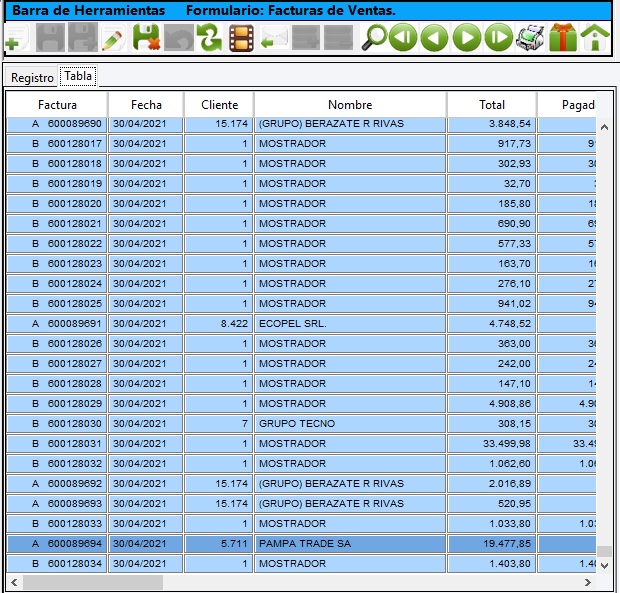
La Tabla permite buscar rápidamente una Factura por orden de número de Factura o por orden de Cliente.
Una vez ubicada simplemente posicionándose sobre ella y apretando la solapa Registro aparecerá
en la pantalla principal.
Modalidad Borrar:
Si desea borrar una Factura primero deberá estar visualizándola, para lo cual puede utilizar la tabla o el binocular. Una vez ubicado la Factura que quiere eliminar apretando el icono Borrar o con la combinación de teclas (Ctrl+B) entrará en la modalidad borrar.
El sistema le preguntará si Desea borrar esta ficha y en caso que el operador responda afirmativamente
se presentará una nueva ventana donde deberá elegir:
Anular con generación de Nota de Crédito
Anular sin generación de Nota de Crédito.
En el primer caso el sistema generará en forma automática una Nota de Crédito en concepto de anulación
de la Factura. Esta opción deberá usarse cuando el original de la Factura está en poder del cliente. La Nota
de Crédito quedará automáticamente adjudicada la Factura y se realizará el movimiento correspondiente en
la cuenta corriente.
En el segundo caso el sistema dará por anulado de la Factura eliminándola de la cuenta corriente y
aparecerá en el Sub Diario IVA Ventas como “Anulada” con totales en cero.
En ambos casos el sistema en forma automática reingresará al stock del depósito correspondiente el total
de la mercadería facturada. Además si esta Factura se generó en forma automática por Nota de Pedido o
Remito volverá estas tablas al estado anterior al de la generación de esta Factura.
Por último, si la Factura fue abonada en caja el sistema realizará un egreso de caja por el importe total de
la factura en concepto de devolución al cliente del importe abonado.
Listados:
Los listados disponibles para este módulo son:
1.- Listado de Facturas Emitidas entre Fechas.
2.- Listado de Facturas Emitidas por Cliente.
3.- Listado de Facturas Pendientes de Pago.
4.- Listado de Facturas por Corredor.
5.- Listado de Facturas de Exportación.
Formulario Notas de Crédito de Ventas:
En caso de devoluciones de mercadería, descuentos otorgados o diferencia de precios el sistema
permite generar una Nota de Crédito al Cliente. Al igual que el formulario anterior actualizará la cuenta
corriente del cliente, el Sub Diario IVA Ventas y el Asiento Contable de Ventas.
El sistema está preparado tanto para realizar Notas de Crédito a través de un Controlador Fiscal, o
realizar la Nota de Crédito Electrónica a través del Web Service de AFIP en forma automática o por
último realizar una Nota de Crédito manual.
El formulario de Notas de Crédito a Clientes permite generar una Nota de Crédito por devolución de
mercaderías, por diferencia de precios o cualquier otro concepto.
No es posible editar una Nota de Crédito, esta opción se utilizará para adjudicaciones. Si es posible darla
de baja con o sin generación automática de Nota de Débito.
Los campos de este formulario son:
Cliente: Número de Cliente. En el proceso de agregar una nueva Nota de Crédito si se desconoce el
número de cliente es posible saltear este campo dando un o y en el cuadro de nombre
escribir el nombre total o parcialmente y el sistema traerá sobre una nueva ventana todos los clientes cuyo
nombre contenga la sucesión de letras ingresadas por el operador. Así por ejemplo si se ingresa “Lope” el
sistema traerá en esta ventana: “José Luis López”, “Loperazo, Carlos” y “López, Luis Alberto”, lo cual
potencializa la búsqueda en gran medida.
En caso de ser un cliente nuevo no es necesario ir la módulo Clientes para ingresar el nuevo registro, si
desde aquí se ingresa el nombre del nuevo cliente el sistema detectará que no existe este nombre y le
preguntará al operador si Desea agregar un nuevo Cliente.Si la respuesta es afirmativa el sistema
automáticamente abrirá la ventana Clientes en la modalidad nuevo y con el nombre del cliente ya cargado.
Luego de completar este formulario el sistema retornará al formulario de Notas de Crédito de Venta con los
datos del nuevo cliente ya actualizados en pantalla.
Al establecer el cliente de la nueva Nota de Crédito el sistema actualizará los campos Domicilio,
Localidad, Tipo I.V.A., Crédito, C.U.I.T., Condición de Pago y Corredor.
Domicilio: Domicilio del Cliente. Campo de sólo lectura.
Localidad: Localidad del domicilio del Cliente. Campo de sólo lectura.
Código Postal: Código Postal de la Localidad del Cliente. Campo de sólo lectura.
Teléfono: Teléfono del Cliente. Campo de sólo lectura.
Tipo de I.V.A.: Condición frente al I.V.A. del Cliente. Campo de sólo lectura.
C.U.I.T.: Código Único de Identificación Tributaria del Cliente. Campo de sólo lectura.
Límite de Crédito: Límite de crédito que la Empresa ha otorgado al Cliente. Campo de sólo lectura.
Condición de Pago: Condición de pago normal pactada entre la Empresa y el Cliente. Campo de sólo
lectura.
Corredor: Nombre del corredor que atiende al Cliente. Campo de sólo lectura.
Nota de Crédito: Es un campo alfanumérico de trece dígitos. El primer dígito es el tipo de Nota de Crédito
“A”, “B” o “C” que el sistema determinará en forma automática en función de la condición de IVA del
cliente y de la Empresa. Los siguientes cuatro dígitos corresponden al número de punto de venta que el
sistema determina de la elección del punto de venta en el registro de entrada y del formulario Empresas
donde se indicó el número de punto de venta correspondiente a cada punto de venta. Los ocho dígitos
restantes corresponden al número de Nota de Crédito que el sistema asignará automáticamente en orden
correlativo ascendente para cada tipo de factura y punto de venta.
Fecha de Nota de Crédito: Es la fecha del día en que se realizó la Nota de Crédito. No puede ser
modificada por el operador.
Referencia Documento: Es el tipo y Número de Documento que originó esta Nota de Crédito. El sistema
traerá aquí todas la Facturas y Notas de Débito generada para este cliente.
Vendedor: Es el operador que realizó esta Nota de Crédito. Se podrá utilizar también como control o
auditoria.
Caja: Si esta Nota de Crédito se produce automáticamente por anulación de una Factura y esa Factura se
abono por Caja, el sistema indica aquí de este hecho al tildar la casilla de verificación Caja y además indica
de que Caja egresos el dinero como devolución de la anulación de la operación original.
Notas: Campo de tipo memo para indicar cualquier tipo de aclaración pertinente.
Anulada: Si la Nota de Crédito es dado de baja con una Nota de Débito aparecerá tildada esta opción. En
la modalidad nuevo es de sólo lectura.
Baja: Si la Nota de Crédito es dado de baja sin una Nota de Débito aparecerá tildada esta opción. En la
modalidad nuevo es de sólo lectura.
Reparto: Si esta casilla esta tildada implica que esta Nota de Crédito se incluirá en la hoja de ruta del
reparto.
Tabla Detalle:
Ítem: A través del icono <+> o la combinación de teclas (Ctrl+Ins) se accede a una nueva linea de
detalle. El sistema automáticamente numerará la columna del ítem.
Tipo: Dentro de esta columna tipo existen tres opciones que son:
ST: Standart Significa que el monto de este ítem no se adjudicará a ningún documento y
quedará pendiente para una adjudicación posterior.
FC: Sobre Factura. El monto de este ítem se adjudicará a la factura que se indique en la
columna número.
ND: Sobre Nota de Débito. El monto de este ítem se adjudicará a la Nota de Débito que
se indique en la columna número.
Número: De acuerdo a la opción elegida en Tipo el sistema traerá todas las Facturas o Notas de
Débito pendientes de pago de este cliente. En el caso de haber elegido “ST” en la columna tipo, el
sistema pasará por alto esta columna.
Motivo: Campo de tipo texto para indicar el motivo que originó esta Nota de Crédito. Por ejemplo
“Diferencia de Precios” o “Devolución de mercaderías”.
Imputación: Deberá ingresarse la contrapartida contable por ejemplo: “Descuentos Otorgados” o
“Mercaderías de Reventa”.
D: Devolución. Esta columna indica si está tildada que se trata de devolución de mercaderías y
solo esta habilitada en el caso de haber elegido “FC” en tipo. Al tildarla automáticamente habilitará
la tabla inferior de detalle de devoluciones y traerá todos los productos de la factura elegida para
indicar las cantidades devueltas.
Saldo: Esta columna traerá el saldo de la Factura o Nota de Débito elegida. Es de sólo lectura.
Neto: Es el importe neto (sin IVA) que se aplicará a este ítem de la Nota de Crédito.
Desgravado: Este campo sólo esta habilitado para la opción tipo=“ST” ya que para los casos “FC”
o “ND” lo calculará automáticamente el sistema e indica a que proporción del neto no corresponde
aplicarle IVA. Si el concepto es no gravado se repetirá aquí el monto del neto.
Impuestos Internos: Este campo sólo esta habilitado para la opción tipo=“ST” ya que para los
casos “FC” o “ND” lo calculará automáticamente el sistema e indica a que proporción de los
impuestos Internos corresponde esta Nota de Crédito
I.V.A. R.I.: I.V.A. Responsable Inscripto. Para todos los casos es una columna de sólo lectura e
indica el monto de IVA para el caso que el Cliente sea Responsable Inscripto o Responsable No
Inscripto. El algoritmo de cálculo es:
Tasa Responsable Inscripto * (Neto – Desgravado)/100.
IVA R.N.I.: IVA Responsable No Inscripto. Para todos los casos esta columna es de sólo lectura e
indica el monto de sobretasa de IVA para el caso que el Cliente sea Responsable No Inscripto. El
algoritmo de cálculo es:
Tasa Responsable No Inscripto * (Neto – Desgravado)/100.
IVA Percepción: Este campo sólo esta habilitado para la opción tipo=“ST” ya que para los casos
“FC” o “ND” lo calculará automáticamente el sistema e indica a que proporción de la Percepción de
IVA corresponde aplicar sobre el documento original en esta Nota de Crédito
IIBB Percepción: Este campo sólo esta habilitado para la opción tipo=“ST” ya que para los casos
“FC” o “ND” lo calculará automáticamente el sistema e indica a que proporción de la Percepción de
Ingresos Brutos corresponde aplicar sobre el documento original en esta Nota de Crédito
P.: Este botón nos lleva a una nueva pantalla superpuesta que nos permite ver la discriminación por
Provincia o Jurisdicción de las Percepciones de Ingresos Brutos practicadas en esta Nota de
Crédito
Ganancias Percepción: Este campo sólo esta habilitado para la opción tipo=“ST” ya que para los
casos “FC” o “ND” lo calculará automáticamente el sistema e indica a que proporción de la
Percepción de Ganancias corresponde aplicar sobre el documento original en esta Nota de Crédito
Total: Es la suma de Neto más IVA R.I. más IVA R.N.I. más Percepción de I.V.A., más Percepción
de Ingresos Brutos, más Percepción de Ganancias. Es el total del ítem y es de sólo lectura para
todos los casos.
Tabla Detalle de Devoluciones:
Como se explicó anteriormente esta tabla solo se habilitará si se elige en tipo=“FC” y además se tilda la columna “D”. Sus campos son:
Ítem: A través del icono <+> o la combinación de teclas (Ctrl+Ins) se accede a una nueva línea de
detalle. El sistema automáticamente numerará la columna del ítem.
Producto: El sistema traerá todos los productos de la Factura indicada en la columna número de
la tabla principal y el operador elegirá el producto devuelto.
Unidad de Medida: Es la unidad de medida en que se facturó el producto elegido.
Cantidad: Es la cantidad devuelta del artículo elegido.
Descuento: Es el porcentaje de descuento con que se facturó este ítem.
Precio: Es el precio unitario con que se facturó este artículo.
Importe: Es el producto aritmético del precio unitario por la cantidad devuelta.
Pie del Formulario:
SubTotal: Es la suma de los importes de todos los ítems que conforman el detalle.
Financiación: No está habilitado.
Descuento: No esta habilitado.
Neto: Es la suma del SubTotal más la Financiación menos el Descuento.
Impuestos: Es el monto total de Impuestos Internos con que cada ítem contribuye en esta Nota de Crédito.
IVA Responsable Inscripto: Es la tasa de IVA para la condición de Responsable Inscripto sobre el neto.
IVA Responsable No Inscripto: Es la tasa de IVA para la condición de Responsable No Inscripto sobre el
neto.
IVA Percepciones: Es la tasa de la Percepción de IVA y su monto para esta Nota de Crédito.
IIBB Percepciones: Es la tasa total de las Percepciones de Ingresos Brutos y su monto para esta Nota
de Crédito. El pequeño botón a su lado permite la apertura de estos guarismos por jurisdicción o provincia.
Ganancias Percepciones: Es la tasa de la Percepción de Ganancias y su monto para esta Nota de Crédito.
Total: Es la suma del Neto más el IVA Responsable Inscripto más el IVA Responsable No Inscripto, más la
Percepción de I.V.A., más la Percepción de Ingresos Brutos, más la Percepción de Ganancias. Es decir es
el total de la Nota de Crédito de Venta.
Adjudicado: Es un campo de sólo lectura y corresponde al total adjudicado de esta Nota de Crédito.
Solapa Tabla:
La solapa Tabla permite buscar rápidamente una Nota de Crédito de Venta por orden de Nota de Crédito o por orden de Cliente.
Una vez ubicada simplemente posicionándose sobre ella y apretando la solapa Registro aparecerá en la pantalla principal.
Modalidad Editar:
Esta modalidad se utiliza para adjudicar Notas de Crédito.
En este caso se presentará una nueva pantalla con el siguiente formato:
Sus campos son:
Cliente: Nombre del Cliente y número de Cliente. Son campos de sólo lectura e indican el Cliente
de la Nota de Crédito que se está adjudicando.
Nota de Crédito: Es un campo de sólo lectura e indica el número de la Nota de Crédito que se
está adjudicando.
Fecha Nota de Crédito: Indica la fecha de la Nota de Crédito.
A adjudicar: Es el importe total a adjudicar de la Nota de Crédito. Es de sólo lectura.
Adjudicado: Es la suma de los importes adjudicados durante este proceso. Es de sólo lectura.
Tabla Detalle:
Ítem: Al ingresar el sistema automáticamente generará un renglón nuevo, para ingresar
sucesivos renglones con el icono <+> que está dentro del formulario es posible hacerlo. El
sistema automáticamente numerará la columna del ítem teniendo en cuenta los ítems ya
existentes en la Nota de Crédito original.
Tipo: Dentro de esta columna tipo existen dos opciones que son:
FC: Sobre Factura. El monto de este ítem se adjudicará a la factura que se
indique en la columna número.
ND: Sobre Nota de Débito. El monto de este ítem se adjudicará a la Nota de
Débito que se indique en la columna número.
Número: De acuerdo a la opción elegida en Tipo el sistema traerá todas las Facturas o
Notas de Débito pendientes de pago de este cliente.
Motivo: Campo de tipo texto para indicar el motivo que originó esta Nota de Crédito. Por
ejemplo “Diferencia de Precios” o “Devolución de mercaderías”.
Imputación: Deberá ingresarse la contrapartida contable por ejemplo: “Descuentos
Otorgados” o “Mercaderías de Reventa”.
D: Devolución. Esta columna indica si está tildada que se trata de devolución de
mercaderías y solo esta habilitada en el caso de haber elegido “FC” en tipo. Al tildarla
automáticamente habilitará la tabla inferior de detalle de devoluciones y traerá todos los
productos de la factura elegida para indicar las cantidades devueltas.
Saldo: Esta columna traerá el saldo de la Factura o Nota de Débito elegida. Es de sólo lectura.
Adjudicado: Es el total a adjudicar sobre esta Factura o Nota de Débito.
Neto: Es el importe neto (sin IVA ) que se aplicará a este ítem de la Factura o Nota de Débito. Es de sólo lectura ya que el sistema lo calculará automáticamente a partir del monto adjudicado ingresado.
Impuestos Internos: Este campo sólo esta habilitado para la opción tipo=“ST” ya que para
los casos “FC” o “ND” lo calculará automáticamente el sistema e indica a que
proporción de los impuestos Internos corresponde esta Nota de Crédito
Desgravado: En el caso que la Factura o Nota de Débito elegida tuviera monto desgravados, el sistema calculará automáticamente la proporción correspondiente a esta adjudicación.
I.V.A. R.I.: I.V.A. Responsable Inscripto. Para todos los casos es una columna de sólo
lectura e indica el monto de IVA para el caso que el Cliente sea Responsable Inscripto o
Responsable No Inscripto. El algoritmo de cálculo es:
Tasa Responsable Inscripto * (Neto – Desgravado)/100.
IVA R.N.I.: IVA Responsable No Inscripto. Para todos los casos esta columna es de sólo
lectura e indica el monto de sobretasa de IVA para el caso que el Cliente sea Responsable
No Inscripto. El algoritmo de cálculo es:
Tasa Responsable No Inscripto * (Neto – Desgravado)/100.
IVA Percepción: Este campo sólo esta habilitado para la opción tipo=“ST” ya que para los
casos “FC” o “ND” lo calculará automáticamente el sistema e indica a que
proporción de la Percepción de IVA corresponde aplicar sobre el documento original en
esta Nota de Crédito
IIBB Percepción: Este campo sólo esta habilitado para la opción tipo=“ST” ya que para
los casos “FC” o “ND” lo calculará automáticamente el sistema e indica a
que proporción de la Percepción de Ingresos Brutos corresponde aplicar sobre el
documento original en esta Nota de Crédito
P.: Este botón nos lleva a una nueva pantalla superpuesta que nos permite ver la
discriminación por Provincia o Jurisdicción de las Percepciones de Ingresos Brutos
practicadas en esta Nota de Crédito
Ganancias Percepción: Este campo sólo esta habilitado para la opción tipo=“ST” ya que
para los casos “FC” o “ND” lo calculará automáticamente el sistema e
indica a que proporción de la Percepción de Ganancias corresponde aplicar
sobre el documento original en esta Nota de Crédito
Total: Es la suma de Neto más IVA R.I. más IVA R.N.I. más Percepción de I.V.A., más
Percepción de Ingresos Brutos, más Percepción de Ganancias. Es el total del ítem y
es de sólo lectura para todos los casos.
Tabla Detalle de Devoluciones:
Como se explicó anteriormente esta tabla solo se habilitará si se elige en tipo=“FC” y además se tilda la columna “D”. Sus campos son:
Ítem: A través del icono <+> se accede a una nueva linea de detalle. El sistema
automáticamente numerará la columna del ítem.
Producto: El sistema traerá todos los productos de la Factura indicada en la columna número de la tabla principal y el operador elegirá el producto devuelto.
Unidad de Medida: Es la unidad de medida en que se facturó el producto elegido.
Cantidad: Es la cantidad devuelta del artículo elegido.
Descuento: Es el porcentaje de descuento con que se facturó este ítem.
Precio: Es el precio unitario con que se facturó este artículo.
Importe: Es el producto aritmético del precio unitario por la cantidad devuelta.
Modalidad Borrar:
Si desea borrar una Nota de Crédito primero deberá estar visualizándola, para lo cual puede utilizar la lupa o el binocular. Una vez ubicada la Nota de Crédito que quiere eliminar apretando el icono Borrar o con la combinación de teclas (Ctrl+B) entrará en la modalidad borrar.
El sistema le preguntará si Desea borrar esta ficha y en caso que el operador responda afirmativamente
se presentará una nueva ventana donde deberá elegir:
Anular con generación de Nota de Débito.
Anular sin generación de Nota de Débito.
En el primer caso el sistema generará en forma automática una Nota de Débito en concepto de anulación
de la Factura. Esta opción deberá usarse cuando el original de la Nota de Crédito está en poder del cliente.
La Nota de Débito quedará automáticamente adjudicada a la Nota de Crédito y se realizará el movimiento
correspondiente en la cuenta corriente.
En el segundo caso el sistema dará por anulada la Nota de Crédito eliminándola de la cuenta corriente y
aparecerá en el Sub Diario IVA Ventas como “Anulada” con totales en cero.
En ambos casos el sistema en forma automática des imputará las Facturas o Notas de Débito que hallan
sido originalmente imputadas a la Nota de Crédito, retrotrayendo las tablas al estado anterior a la
generación de esta Nota de Crédito.
Listados:
Los listados disponibles para este módulo son:
1.- Listado de Notas de Crédito Emitidas entre Fechas.
2.- Listado de Notas de Crédito Emitidas por Cliente.
3.- Listado de Notas de Crédito sin Adjudicar.
4.- Listado de Notas de Crédito por Corredor.
Formulario Notas de Débito de Ventas:
En caso que se desee generar una Nota de Débito al Cliente por algún concepto (Intereses punitorios,
diferencia de precios, cheques rechazados, etc.) este es el formulario donde deberá generarse este
documento.
Al igual que en los dos formularios anteriores actualiza la cuenta corriente del cliente, el SubDiario IVA
Ventas y el Asiento Contable de Ventas.
El sistema está preparado tanto para realizar la Nota de Débito a través de un Controlador Fiscal, o
realizar la Nota de Débito Electrónica a través del Web Service de AFIP en forma automática o por
último realizar una Nota de Débito manual.
El formulario de Notas de Débito a Clientes permite generar una Nota de Débito al Cliente por diversos
conceptos (por ejemplo diferencia de precios o intereses punitorios, etc.)
No es posible editar una Nota de Débito. Si es posible darla de baja con o sin generación automática de
Nota de Crédito.
Los campos de este formulario son:
Cliente: Número de Cliente. En el proceso de agregar una nueva Nota de Débito si se desconoce el
número de cliente es posible saltear este campo dando un o y en el cuadro de nombre
escribir el nombre total o parcialmente y el sistema traerá sobre una nueva ventana todos los clientes cuyo
nombre contenga la sucesión de letras ingresadas por el operador. Así por ejemplo si se ingresa “Lope” el
sistema traerá en esta ventana: “José Luis López”, “Loperazo, Carlos” y “López, Luis Alberto”, lo cual
potencializa la búsqueda en gran medida.
En caso de ser un cliente nuevo no es necesario ir la módulo Clientes para ingresar el nuevo registro, si
desde aquí se ingresa el nombre del nuevo cliente el sistema detectará que no existe este nombre y le
preguntará al operador si Desea agregar un nuevo Cliente.Si la respuesta es afirmativa el sistema
automáticamente abrirá la ventana Clientes en la modalidad nuevo y con el nombre del cliente ya cargado.
Luego de completar este formulario el sistema retornará al formulario de Notas de Débito de Venta con los
datos del nuevo cliente ya actualizados en pantalla.
Al establecer el cliente de la nueva Nota de Débito el sistema actualizará los campos Domicilio,
Localidad, Tipo I.V.A., Crédito, C.U.I.T., Condición de Pago y Corredor.
Domicilio: Domicilio del Cliente. Campo de sólo lectura.
Localidad: Localidad del domicilio del Cliente. Campo de sólo lectura.
Código Postal: Código Postal de la Localidad del Cliente. Campo de sólo lectura.
Teléfono: Teléfono del Cliente. Campo de sólo lectura.
Tipo de I.V.A.: Condición frente al I.V.A. del Cliente. Campo de sólo lectura.
C.U.I.T.: Código Único de Identificación Tributaria del Cliente. Campo de sólo lectura.
Límite de Crédito: Límite de crédito que la Empresa ha otorgado al Cliente. Campo de sólo lectura.
Condición de Pago: Condición de pago normal pactada entre la Empresa y el Cliente. Campo de sólo lectura.
Corredor: Nombre del corredor que atiende al Cliente. Campo de sólo lectura.
Nota de Débito: Es un campo alfanumérico de trece dígitos. El primer dígito es el tipo de Nota de Débito
“A”, “B” o “C” que el sistema determinará en forma automática en función de la condición de IVA del
cliente y de la Empresa. Los siguientes cuatro dígitos corresponden al número de punto de venta que el
sistema determina de la elección del punto de venta en el registro de entrada y del formulario Empresas
donde se indicó el número de punto de venta correspondiente a cada punto de venta. Los ocho dígitos
restantes corresponden al número de Nota de Débito que el sistema asignará automáticamente en orden
correlativo ascendente para cada tipo de Nota de Débito y punto de venta.
Fecha de Nota de Débito: Es la fecha del día en que se realizó la Nota de Débito. No puede ser
modificada por el operador.
Referencia Documento: Es el tipo y Número de Documento que originó esta Nota de Débito. El sistema
traerá aquí todas la Facturas y Notas de Crédito generadas para este cliente.
Condición de Pago: Es la condición de pago pactada con el cliente para esta Nota de Débito. Por defecto
el sistema traerá la condición de pago que tenga el cliente en su formulario, pero el operador podrá modificarla.
Vendedor: Es el operador que realizó esta Nota de Débito. Se podrá utilizar también como control o auditoria.
Notas: Campo de tipo memo para indicar cualquier tipo de aclaración pertinente.
Anulada: Si la Nota de Débito es dado de baja con una Nota de Crédito aparecerá tildada esta opción. En
la modalidad nuevo es de sólo lectura.
Baja: Si la Nota de Débito es dado de baja sin una Nota de Crédito aparecerá tildada esta opción. En la
modalidad nuevo es de sólo lectura.
Reparto: Si esta casilla esta tildada implica que esta Nota de Débito se incluirá en la hoja de ruta del
reparto.
Grilla Detalle:
Ítem: A través del icono <+> o la combinación de teclas (Ctrl+Ins) se accede a una nueva línea de
detalle. El sistema automáticamente numerará la columna del ítem.
Tipo: ST Standart: Lo genera en forma automática el sistema y es para identificar las Notas de
Débito generadas en este proceso (manuales) de otras automáticas (como por ejemplo las
generadas al dar de baja una Nota de Crédito o las que se generan al ingresar un cheque
rechazado).
Número: Campo no utilizado en la modalidad nuevo de este formulario.
Motivo: Campo de tipo texto para indicar el motivo que originó esta Nota de Débito. Por ejemplo
“Diferencia de Precios” o “Intereses Punitorios”.
Imputación: Deberá ingresarse la contrapartida contable por ejemplo: “Mercaderías de Reventa” o
“Intereses Ganados”.
Saldo: Columna no utilizada en este formulario.
Neto: Es el importe neto (sin IVA) que se aplicará a este ítem de la Nota de Débito.
Desgravado: Indica a que proporción del neto no corresponde aplicarle IVA. Si el concepto es no
gravado se repetirá aquí el monto del neto.
Impuestos Internos: Este campo indica el importe de los impuestos Internos correspondientes a
esta Nota de Débito.
I.V.A. R.I.: I.V.A. Responsable Inscripto. Para todos los casos es una columna de sólo lectura e
indica el monto de IVA para el caso que el Cliente sea Responsable Inscripto o Responsable No
Inscripto. El algoritmo de cálculo es:
Tasa Responsable Inscripto * (Neto – Desgravado)/100.
IVA R.N.I.: IVA Responsable No Inscripto. Para todos los casos esta columna es de sólo lectura e
indica el monto de sobretasa de IVA para el caso que el Cliente sea Responsable No Inscripto. El
algoritmo de cálculo es:
Tasa Responsable No Inscripto * (Neto – Desgravado)/100.
IVA Percepción: Este campo indica el importe de la Percepción de I.V.A. correspondientes a esta
Nota de Débito.
IIBB Percepción: Este campo indica el importe de las Percepciones de Ingresos Brutos
correspondientes a esta Nota de Débito.
P.: Este botón permite ingresar y/o ver la discriminación de las Percepciones de Ingresos Brutos
por Jurisdicción.
Ganancias Percepción: Este campo indica el importe de la Percepción de Ganancias
correspondientes a esta Nota de Débito.
Total: Es la suma de Neto más IVA R.I. más IVA R.N.I., más la Percepción de Iv.Av., más la
Percepción de Ingresos Brutos, más la Percepción de Ganancias.
Es el total del ítem y es de sólo lectura para todos los casos.
Pie del Formulario:
SubTotal: Es la suma de los importes de todos los ítems que conforman el detalle.
Financiación: No está habilitado.
Descuento: No esta habilitado.
Neto: Es la suma del SubTotal más la Financiación menos el Descuento.
Impuestos: Es el monto total de Impuestos Internos con que cada ítem contribuye en esta Nota de Débito.
IVA Responsable Inscripto: Es la tasa de IVA para la condición de Responsable Inscripto sobre el neto.
IVA Responsable No Inscripto: Es la tasa de IVA para la condición de Responsable No Inscripto sobre el
neto.
IVA Percepciones: Es la tasa de la Percepción de IVA y su monto para esta Nota de Débito.
IIBB Percepciones: Es la tasa total de las Percepciones de Ingresos Brutos y su monto para esta Nota
de Débito. El pequeño botón a su lado permite la apertura de estos guarismos por jurisdicción o provincia.
Ganancias Percepciones: Es la tasa de la Percepción de Ganancias y su monto para esta Nota de
Débito.
Total: Es la suma del Neto más el IVA Responsable Inscripto más el IVA Responsable No Inscripto, más la
Percepción de I.V.A., más la Percepción de Ingresos Brutos, más la Percepción de Ganancias. Es decir es
el total de la Nota de Débito de Venta.
Pagado: Es un campo de sólo lectura y corresponde al total abonado de esta Nota de Débito.
Solapa Tabla:
La solapa Tabla permite buscar rápidamente una Nota de Débito de Venta por orden de Nota de Débito o por orden de Cliente.
Una vez ubicada simplemente posicionándose sobre ella y apretando la solapa Registro aparecerá en la pantalla principal.
Modalidad Borrar:
Si desea borrar una Nota de Débito primero deberá estar visualizándola, para lo cual puede utilizar la lupa o el binocular. Una vez ubicada la Nota de Débito que quiere eliminar apretando el icono Borrar o con la combinación de teclas (Ctrl+B) entrará en la modalidad borrar.
El sistema le preguntará si Desea borrar esta ficha y en caso que el operador responda afirmativamente
se presentará una nueva ventana donde deberá elegir:
Anular con generación de Nota de Crédito.
Anular sin generación de Nota de Crédito.
En el primer caso el sistema generará en forma automática una Nota de Crédito en concepto de anulación
de la Nota de Débito. Esta opción deberá usarse cuando el original de la Nota de Débito está en poder del
cliente. La Nota de Crédito quedará automáticamente adjudicada a la Nota de Débito y se realizará el
movimiento correspondiente en la cuenta corriente.
En el segundo caso el sistema dará por anulada la Nota de Débito eliminándola de la cuenta corriente y
aparecerá en el IVA Ventas como “Anulada” con totales en cero.
Listados:
Los listados disponibles para este módulo son:
1.- Listado de Notas de Débito Emitidas entre Fechas.
2.- Listado de Notas de Débito Emitidas por Cliente.
3.- Listado de Notas de Débito Impagos.
4.- Listado de Notas de Débito por Corredor.
Formulario Cierre de Jornada Fiscal:
En caso de que la Empresa utilice en algún Punto de Venta Controlador Fiscal, este formulario se
utilizará para realizar el Cierre Z diario y además obtener reportes diarios y o mensuales de dicho
controlador.
El formulario es para quienes usan Controladores Fiscales y permite hacer el Cierre de la Jornada Fiscal.
Es posible hacer un Cierre X o un Cierre Z y realizar Reportes de Cierres Z por rango de Número o por rango
de Fechas. También es posible realizar un Reporte Individual por Z o por Fecha.
Está diseñado tanto para Controladores marca HASAR como EPSON.
Formulario R.E.C.E (CAE):
En caso que la Empresa realice sus ventas a través del método de Factura Electrónica, existen dos
procedimientos para realizarlo. Un es online por cada documento a través del WS consumiendo el
recurso y obteniendo en número de CAE y su vencimiento y el otro es a través de un procedimiento
global llamado R.E.C.E para obtener un CAE único para todos los documentos emitidos durante un
período de tiempo.
Este es el formulario que se utilizará para obtener e informar a través del procedimiento R.E.C.E..
El Sistema Megasystem 2020 permite solicitar a la AFIP vía web Service CAE por lotes o CAE anticipados.
Este procedimiento se utiliza también para informar a la AFIP los documentos que se emitieron con los
CAE autorizados.
Solapa Tabla:
La solapa Tabla permite buscar rápidamente una solicitud de CAE por orden de Solicitud o por orden de Fecha.
Una vez ubicada simplemente posicionándose sobre ella y apretando la solapa Registro aparecerá
en la pantalla principal.
Formulario Recuperación de Documentos:
En caso de que la Empresa hubiera optado por la Factura Electrónica online, es decir obtener un CAE
independiente por cada documento, existen situaciones externas y aleatorias que pueden hacer que el
nuevo documento sea aprobado por AFIP y que dicha aprobación nunca llegue a nuestra PC (por
ejemplo corte de Internet o caída de la página de AFIP, etc.), entonces frente a un nuevo pedido de
aprobación y solucionado el inconveniente de interconexión la AFIP dará una nueva aprobación con un
nuevo número de documento, generando en nuestra base de datos un documento faltante.
Este formulario revisa los documentos faltantes, por punto de venta y tipo de documento y realiza en
forma automática la petición a AFIP para recuperar todos sus datos y posteriormente darlo de baja con
el documento inverso equivalente.
El Sistema Megasystem 2020 permite recuperar todo documento que el web service de facturación
electrónica de la AFIP halla autorizado y que por laguna razón no halla vuelto al solicitante, por ejemplo, un
corte de internet, un bloqueo de la página de AFIP o cualquier otra razón.
Este procedimiento busca dentro de un rango de fechas dada si falta algún documento, lo informa y solicita
continuar con el proceso de recuperación el Documento perdido, lo graba en el sistema,y lo anula
generando el documento inverso. Si es una Factura, su anulación genera una Nota de Crédito. Si se
recupera una Nota de Crédito su anulación generará una Nota de Débito. Por último si se recupera una
Nota de Débito su anulación generará automáticamente una Nota de Crédito.
Formulario Cuenta Corriente de Cliente:
Este formulario a dos columnas permite ver el estado actual de la cuenta corriente de cualquier cliente
rápidamente. En una columna se observan las Facturas de Venta y las Notas de Débito de Ventas y
en la otra las Notas de Crédito de Ventas y las Recibos de cobro.
En la columna saldo se observa el estado actual de cada uno de los documentos.
El formulario Cuenta Corriente de Clientes permite visualizar el estado de la cuenta corriente de cada uno
de los Clientes. Es un formulario de sólo lectura
Los campos de este formulario son los siguientes:
Cliente: Número de Cliente. Si se desconoce el número de cliente es posible saltear este campo dando un
o y en el cuadro de nombre escribir el nombre total o parcialmente y el sistema traerá sobre
una nueva ventana todos los clientes cuyo nombre contenga la sucesión de letras ingresadas por el
operador. Así por ejemplo si se ingresa “Lope” el sistema traerá en esta ventana: “José Luis López”,
“Loperazo, Carlos” y “López, Luis Alberto”, lo cual potencializa la búsqueda en gran medida.
Al establecer el Cliente el sistema actualizará las grillas Debe y Haber y los totales al pie del formulario.
Todos los Documentos: Esta opción aparece seleccionada por defecto y le indica al sistema que muestre
en las grillas Debe y Haber todos los documentos del Cliente elegido estén saldados o no.
Solo los Documentos con Saldo: Al seleccionar esta opción el sistema mostrará sólo aquellos
documentos que presenten saldo a la fecha.
Grilla Debe:
Fecha: Es la fecha del documento.
Tipo: Tipo de documento. Puede ser FC Factura, ND Nota de Débito o SI Saldo Inicial.
Número: Número del documento.
Importe: Importe del documento.
Saldo: Saldo del documento. Es lo que falta abonar.
Grilla Haber:
Fecha: Es la fecha del documento.
Tipo: Tipo de documento. Puede ser NC Nota de Crédito, RC Recibo de Pago.
Número: Número del documento.
Importe: Importe del documento.
Saldo: Saldo del documento. Es lo que falta adjudicar.
Pie del Formulario:
Saldo Deudor: Es la suma de los importes de la grilla Debe.
Saldo Acreedor: Es la suma de los importes de la grilla Haber.
Saldo Final: Es la diferencia entre el saldo deudor y el saldo acreedor.
Lupa:
Existe una lupa tanto en el Debe como en el Haber, que permite filtrar documentos por tipo, fecha,
numero e importe.
Barra de Navegación:
Es posible avanzar uno por uno los Clientes a través del icono > o retroceder uno a
uno con el icono < o ir al primero presionando < o ir al último a través de > por orden alfabético.
Visualización del Documento Seleccionado:
Es posible a través del botón derecho del mouse acceder
a la visualización del documento seleccionado tanto en le debe como en el haber.
Selección de una Factura:
Selección de una Nota de Débito:
Selección de una Nota de Crédito:
Selección de un Recibo:
Listados:
Los listados disponibles para este módulo son:
1.- Listado de Cuenta Corriente del Cliente.
2.- Listado de Saldos de Cuentas Corrientes.
3.- Listado de Vencimientos de Documentos.
4.- Listado Analítico de Cuentas Corrientes.
5.- Reconstrucción de Saldos a una Fecha.
6.- Listado de Vencimientos por Mail.
7.- Listado de Variación de las Cuentas Corrientes.
8.- Listado de TK, TF, FC, NC y ND de Clientes.
9– Listado de Mora de los Documentos Impagos.
Formulario Corredores Datos Personales:
El sistema Megasystem 2020 permite manejar una tabla de Corredores y asociar a estos con la tabla
de clientes para establecer los clientes que atiende cada corredor. Este formulario permite ingresar los
datos personales de cada corredor y establecer individualmente su comisión por venta y su comisión
por cobranza.
El formulario Datos Personales de Corredores permite ingresar un nuevo corredor al sistema, modificar
algún dato de los existentes o dar de baja a un corredor.
Los campos de este formulario son los siguientes:
Corredor: Es un campo numérico de tres dígitos que identifican el número de corredor. El operador no
tiene acceso a el ya que en el proceso de nuevo el sistema asignará en forma automática y correlativa
ascendente este número.
Nombre: Apellido y Nombres del Corredor.
Domicilio: Domicilio del Corredor.
Localidad: Localidad del domicilio del Corredor.
C. Postal: Código Postal de la localidad del Corredor.
Provincia: Es la Provincia de la localidad del Corredor.
País: Es el País del Corredor.
Teléfono: Teléfono del Corredor.
Fax: Fax del Corredor.
Correo: Es el correo electrónico o email del Corredor.
Legajo: Es el número de Legajo en la nómina de Personal. Esto permite incluir las comisiones en el recibo
de sueldos.
Fecha de Ingreso: Es la fecha en que ingresó el Corredor a la Empresa.
Fecha de Baja: Es la fecha de cesación de servicios del Corredor en la Empresa.
Garantido: Es el monto mínimo de comisión garantizado por la Empresa al Corredor.
Contrato: Es el número de Contrato firmado con el Corredor.
Zona: Es la zona geográfica que atiende este Corredor.
Participación en el Objetivo General: Es el porcentaje de participación que este Corredor tiene en
el Objectivo Mensual de Venta de la Empresa.
Comisión por Venta: Es el porcentaje de comisión que el corredor cobra en concepto de venta (facturas
emitidas a clientes cuyo corredor sea éste). Como se verá en el próximo formulario se podrá elegir si la
comisión se cobra sobra factura emitida o sobre factura cobrada.
Comisión por Cobranza: Es el porcentaje de comisión que el corredor cobra en concepto de gestión de
cobranza (recibos emitidos a clientes cuyo corredor sea éste).
Como se verá en el próximo formulario, independientemente del porcentaje colocado en este campo, se
podrá elegir si este concepto se aplica o no en el cálculo de comisiones de un período determinado.
Notas: Campo de tipo memo donde se podrá incluir cualquier aclaración pertinente.
Grilla Superior: El Sistema Megasystem 2020 permite además de la comisión general por venta de cada
Corredor, poder tener una comisión individual por Cliente. En el caso del ejemplo superior el Corredor tiene
una comisión de venta normal del 2,00% pero cuando vende al cliente 21223 su comisión será del 3,00%
Grilla Inferior:
Además de tener una comisión individual por Cliente, es posible incluso dentro de un
Cliente tener una comisión especial por producto. En este caso si el Corredor vende cualquier producto al
cliente 21223 tendrá una comisión del 3,00%, pero si le vende el producto 1039 la comisión será del 2,00%.
(2+1-1)
Solapa Tabla:
La solapa Tabla permite buscar rápidamente un Corredor por orden de Corredor o por orden de Nombre.
Una vez ubicada simplemente posicionándose sobre ella y apretando la solapa Registro aparecerá
en la pantalla principal.
Listados:
Los listados disponibles para este módulo son:
1.- Listado de Corredores.
2.-Detalle de Comisiones de Corredores.
Formulario Corredores Objetivos:
El sistema permite generar objetivos mensuales de venta por Corredor y por Grupo de Productos ya
sea en cantidades de artículos como en monto.
También permite indicar el premio por el cumplimiento de dicho objetivo.
Realiza también un seguimiento diario del avance de los objetivos.
El formulario Objetivos de Venta de Corredores permite ingresar mensualmente un nuevo objetivo de venta
sistema.
Los campos de este formulario son los siguientes:
Año: Es el año del objetivo de ventas.
Mes: Es el mes del objetivo de ventas.
Premio: Es un Importe de Premio General si se cumple el objetivo.
Cumplimiento %: Es el porcentaje de cumplimiento general de Objetivo.
Grilla Superior:
Sus campos son:
Grupo: Es el Grupo de Productos específico que interviene en el Objetivo. También es posible
distinguir un Grupo como «El Resto No Detallado» y otro como «Venta Total del Mes»
$: Esta casilla tildada indica que el objetivo se expresa en pesos, de lo contrario el objetivo se
expresará en unidades.
Premio: Es el monto total del premio a repartir entre todos los Corredores para este Grupo.
Unidad: Es la unidad de medida en que se expresan las cantidades.
Cantidad: Es la cantidad a cumplir (objetivo) en unidades.
Cumple C: Es el porcentaje cumplido en unidades.
Importe: Es la cantidad a cumplir (objetivo) en pesos.
Cumple $: Es el porcentaje cumplido en pesos.
Margen: Es el margen de incumplimiento permitido para este Grupo.
Grilla Inferior:
Sus campos son:
Corredor: Es el Nombre del Corredor que participa en el Objetivo del Grupo de la Grilla Superior.
% de Aplicación: Es el porcentaje del objetivo del Grupo a aplicar a este Corredor. El sistema lo
calcula automáticamente en función del historial de venta de este grupo de productos del corredor
sobre el total de venta del grupo.
Premio: Es el monto proporcional del premio que le corresponde a este Corredores para este
Grupo.
Unidad: Es la unidad de medida en que se expresan las cantidades.
Cantidad: Es la cantidad a cumplir (objetivo) en unidades para este Corredor y este Grupo.
Cumple C: Es el porcentaje cumplido en unidades para este Corredor y este Grupo.
Importe: Es la cantidad a cumplir (objetivo) en pesos para este Corredor y este Grupo.
Cumple $: Es el porcentaje cumplido en pesos para este Corredor y este Grupo.
Comisión: Es la comisión en función del cumplimiento para este Corredor y este Grupo.
Solapa Tabla:
La solapa Tabla permite buscar rápidamente un Objetivo por Año y Mes.
Una vez ubicada simplemente posicionándose sobre ella y apretando la solapa Registro aparecerá
en la pantalla principal.
Listados:
Los listados disponibles para este módulo son:
1.- Listado de Cumplimiento de Objetivos.
2.- Listado de Cumplimiento de Objetivos con detalle.
3.- Listado de Objetivos a cumplir.
Formulario Corredores Comisiones:
El sistema calcula en forma automática la comisión de los corredores de acuerdo a diferentes criterios
que el operador definirá en el momento de correr el proceso y este formulario es una especie de cuenta
corriente de cada corredor, donde se puede observar un saldo inicial, la comisión en concepto de venta
y la comisión en concepto de cobranzas, los retiros, los pagos y un saldo final por período.
El formulario Liquidación de Comisiones de Corredores permite calcular las comisiones por venta y
cobranza. Este formulario es una pequeña cuenta corriente del corredor donde podrá asentarse retiros y
pagos y se tendrá un saldo final por mes. A través del icono editar se podrá acceder a los campos Sus
retiros y Nuestros pagos No es posible dar de baja ningún registro.
Los campos de este formulario son los siguientes:
Corredor: Es un campo numérico de tres dígitos que identifican el número de corredor. El operador no
tiene acceso a el.
Nombre: Nombre del Corredor. Campo de sólo lectura.
Año: Año de la liquidación de comisiones. Campo de sólo lectura.
Mes: Mes de la liquidación. Campo de sólo lectura.
Saldo Inicial: Es igual al saldo final del período anterior del mismo corredor. Es un campo de sólo lectura.
Comisión por Venta: Es calculado en forma automática en la modalidad nuevo e indica el monto de
comisión por venta (facturas emitidas para clientes de este corredor o facturas pagas por clientes de este
corredor en el período.)
Comisión por Cobranza: Es calculado en forma automática en la modalidad nuevo e indica el monto de
comisión en concepto de gestión de cobranza (recibos emitidos para clientes de este corredor en el
período).
Comisión Saldo: Es la suma de la comisión por venta más la comisión por cobranza.
Sus Retiros: Se accede a través de la modalidad editar y permite asentar los retiros parciales o adelantos
de dinero hechos al corredor por la Empresa.
Nuestros Pagos: Son los pagos realizados al corredor en concepto de comisiones.
Pagos Saldo: Es la suma de Sus Retiros más Nuestros Pagos.
Saldo Final: Es igual al Saldo Inicial más la suma de las comisiones menos la suma de los pagos.
Solapa Tabla:
La solapa Tabla permite buscar rápidamente una Liquidación de Comisión por orden de Corredor o
por orden de Fecha.
Una vez ubicada simplemente posicionándose sobre ella y apretando la solapa Registro aparecerá
en la pantalla principal.
Modalidad Nuevo:
Para calcular comisiones de un nuevo período a corredores deberá ingresar por el icono
nuevo y el sistema le preguntará si Desea Actualizar las Comisiones de Corredores. Si la respuesta es
afirmativa el sistema presentará un nuevo formulario donde le preguntará el año y el mes del cálculo de
comisiones, el rango de corredores y si
1.- Calcula comisión de venta sobre facturas pagas.
2.- Calcula comisión de venta sobre facturas emitidas.
y si:
1.- Calcula comisión sobre cobranza.
2.- No calcula comisión sobre cobranza.
Su formato es el siguiente:
Listados:
Los listados disponibles para este módulo son:
1.- Resumen de Comisiones de Corredores.
2.- Detalle del Cálculo de Comisiones.
3,. Evolución de la Mora en la Cobranza.
Formulario Vendedores Datos Personales:
El sistema Megasystem 2020 permite manejar una tabla de Vendedores independientemente de la
anterior y esta pensada para aquellas Empresas que abonen comisiones por venta a los vendedores de
mostrador. Este formulario permite ingresar los datos personales de cada vendedor y establecer
individualmente su comisión por venta.
El formulario Datos Personales de Vendedores permite ingresar un nuevo vendedor al sistema, modificar
algún dato de los existentes o dar de baja a un vendedor.
Los campos de este formulario son los siguientes:
Vendedor: Es un campo numérico de tres dígitos que identifican el número de vendedor. El operador no
tiene acceso a el ya que en el proceso de nuevo el sistema asignará en forma automática y correlativa
ascendente este número.
Nombre: Apellido y Nombres del Vendedor.
Domicilio: Domicilio del Vendedor.
Localidad: Localidad del domicilio del Vendedor.
C. Postal: Código Postal de la localidad del Vendedor.
Provincia: Es la Provincia de la localidad del Vendedor.
País: Es el País del Vendedor.
Teléfono: Teléfono del Vendedor.
Fax: Fax del Vendedor.
Correo: Es el correo electrónico o email del Vendedor.
Comisión por Venta: Es el porcentaje de comisión que el vendedor cobra en concepto de venta (facturas
emitidas por él). Como se verá en el próximo formulario se podrá elegir si la comisión se cobra sobra factura
emitida o sobre factura cobrada.
Notas: Campo de tipo memo donde se podrá incluir cualquier aclaración pertinente.
Solapa Tabla:
La solapa Tabla permite buscar rápidamente un Vendedor por orden de Número por orden de Nombre.
Una vez ubicada simplemente posicionándose sobre ella y apretando la solapa Registro aparecerá
en la pantalla principal.
Listados:
Los listados disponibles para este módulo son:
1.- Listado de Vendedores.
Formulario Vendedores Comisiones:
El sistema calcula en forma automática la comisión de los vendedores de acuerdo a diferentes criterios
que el operador definirá en el momento de correr el proceso y este formulario es una especie de cuenta
corriente de cada vendedor, donde se puede observar un saldo inicial, la comisión en concepto de
venta, los retiros, los pagos y un saldo final por período.
El formulario Liquidación de Comisiones de Vendedores permite calcular las comisiones por venta. Este
formulario es una pequeña cuenta corriente del vendedor donde podrá asentarse retiros y pagos y se tendrá
un saldo final por mes. A través del icono editar se podrá acceder a los campos Sus retiros y Nuestros
pagos No es posible dar de baja ningún registro.
Los campos de este formulario son los siguientes:
Vendedor: Es un campo numérico de tres dígitos que identifican el número de vendedor. El operador no
tiene acceso a el.
Nombre: Nombre del Vendedor. Campo de sólo lectura.
Año: Año de la liquidación de comisiones. Campo de sólo lectura.
Mes: Mes de la liquidación. Campo de sólo lectura.
Saldo Inicial: Es igual al saldo final del período anterior del mismo vendedor. Es un campo de sólo lectura.
Comisión por Venta: Es calculado en forma automática en la modalidad nuevo e indica el monto de
comisión por venta (facturas emitidas o facturas pagas en el período generadas por este vendedor.)
Sus Retiros: Se accede a través de la modalidad editar y permite asentar los retiros parciales o adelantos
de dinero hechos al vendedor por la Empresa.
Nuestros Pagos: Son los pagos realizados al vendedor en concepto de comisiones.
Pagos Saldo: Es la suma de Sus Retiros más Nuestros Pagos.
Saldo Final: Es igual al Saldo Inicial más la suma de las comisiones menos la suma de los pagos.
Solapa Tabla:
La solapa Tabla permite buscar rápidamente una Liquidación de Comisión por orden de Vendedor o
por orden de Fecha.
Una vez ubicada simplemente posicionándose sobre ella y apretando la solapa Registro aparecerá
en la pantalla principal.
Modalidad Nuevo:
Para calcular comisiones de un nuevo período a vendedores deberá ingresar por el
icono nuevo y el sistema le preguntará si Desea Actualizar las Comisiones de Vendedores. Si la
respuesta es afirmativa el sistema presentará un nuevo formulario donde le preguntará el año y el mes del
cálculo de comisiones, y si
1.- Calcula comisión de venta sobre facturas pagas.
2.- Calcula comisión de venta sobre facturas emitidas.
y si:
1.- Calcula comisión sobre Notas de Débito.
2.- No calcula comisión sobre Notas de Débito.
Su formato es el siguiente:
Listados:
Los listados disponibles para este módulo son:
1.- Resumen de Comisiones de Vendedores.
2.- Detalle del Cálculo de Comisiones.
Formulario Reparto:
El sistema Megasystem 2020 permite manejar repartos en forma automática por zona, automática por
cliente y en forma manual.
Se generar hojas de ruta ordenadas por prioridad de entrega o camino más corto y además indica la
documentación a entregar al cliente, su deuda a la fecha y el importe que el chófer deberá cobrar.
El formulario Reparto permite armar repartos diarios de tres formas distintas: 1) Automático por Zona 2)
Automático por Cliente y 3) Manual
Los campos de este formulario son los siguientes:
Reparto Nro.: Es un campo numérico de ocho dígitos que identifican el número de reparto. El operador no
tiene acceso a el ya que en el proceso de nuevo el sistema asignará en forma automática y correlativa
ascendente este número.
Fecha: Es la fecha del día en que se generó el reparto.
Hora: Es la hora en que se generó el reparto.
Transporte: Es el nombre del transportista o flete encargado de este reparto.
Chófer: Es el nombre del chófer del transportista o flete encargado de este reparto.
Equipo: Es el nombre y el dominio del Equipo o Tractor de este reparto.
Acoplado: Es el nombre y el dominio del Acoplado de este reparto.
Vendedor: Es el nombre del operador que generó este reparto.
Modos: Existen tres modos para generar el reparto:
1) Automático por Zona: En esta modalidad el sistema traerá todos los clientes de la zona que se
le indique en el campo zona tengan o no documentación pendiente de entrega con el saldo de la
cuenta corriente y el total de este reparto. El sistema completará en forma automática la grilla
superior y la grilla inferior.
2) Automático por Cliente: En esta modalidad el operador podrá armar el reparto con los clientes
que desee incorporar a él. Al ingresar un cliente en la grilla superior por número o por nombre el
sistema traerá en forma automática toda la documentación que este cliente tenga pendiente de
entrega.
3) Manual: En esta modalidad el operador podrá ingresar documento por documento que quiere
que integre el reparto. En la grilla superior ingresa el cliente y en la grilla inferior la documentación
de este cliente que quiere que ingrese al reparto.
Zona: Es la zona que se quiere relevar para la modalidad automático por zona. Sólo esta habilitado para
esta modalidad.
Solicitar COT: Una vez armado el Reparto, este botón permite solicitar en forma automática el COT por
Web Service a ARBA de este Reparto.
Grilla Superior:
Cliente: Es el número del cliente. En la modalidad nuevo o editar el operador debe ingresar el
número de cliente o dar un o y pasar al campo siguiente.
Nombre del Cliente: En la modalidad nuevo o editar es posible escribir el nombre total o
parcialmente y el sistema traerá sobre una nueva ventana todos los clientes cuyo nombre contenga
la sucesión de letras ingresadas por el operador. Así por ejemplo si se ingresa “Lope” el sistema
traerá en esta ventana “José Luis López”, “Loperazo, Carlos” y “López, Luis Alberto” lo cual
potencializa la búsqueda en gran medida.
Saldo Cuenta Corriente: Es el saldo de la cuenta corriente del cliente al momento de generar el
reparto. Es un campo de sólo lectura.
Total Reparto: Es el importe total de la documentación de este cliente en este reparto.
Grilla Inferior:
Item: A través del icono <+> o la combinación de teclas (Ctrl+Ins) se accede a una nueva linea de
detalle. El sistema automáticamente numerará la columna del item.
Tipo: Es el tipo de documento a entregar con el reparto. Puede ser:
RM: Remito
FC: Factura
RC: Recibo
ND: Nota de Débito
NC: Nota de Crédito.
El sistema desplegará un cuadro con estas opciones.
Número: Es el número del documento. El sistema traerá en forma automática todos los
documentos del tipo elegido y de este cliente que no hallan sido entregados aún. El operador en la
modalidad manual elegirá cual quiere incluir en este reparto.
Importe: Es el importe del documento elegido.
Bultos: Para el caso de remitos es posible indicar aquí la cantidad de bultos.
Al grabar este nuevo formulario el sistema emitirá la hoja de ruta con todos los datos aquí volcados.
Solapa Tabla:
La solapa Tabla permite buscar rápidamente un Reparto por orden de Número o por orden de Fecha.
Una vez ubicada simplemente posicionándose sobre ella y apretando la solapa Registro aparecerá
en la pantalla principal.
Listados:
Los listados disponibles para este módulo son:
1.- Listado de Repartos Diarios.
Formulario Sub Diario IVA Ventas:
Este formulario genera automáticamente el sub diario IVA Ventas con todas las columnas exigidas por
la legislación actual con totales por columna.
Este formulario a través del icono nuevo o la combinación de teclas (Ctrl+N) generará el SubDiario IVA
Ventas del mes que se le indique en forma automática.
Los campos de este formulario son los siguientes:
Año: Año del Sub Diario IVA Ventas.
Mes: Mes del Sub Diario IVA Ventas.
Lupa: Permite buscar un valor por cualquiera de los campos de la Grilla.
Declarado: Una vez tildado esta casilla no se podrá realizar ninguna operación de venta dentro de este
período.
Grilla:
Fecha: Fecha del Documento.
Tipo: Tipo de Documento. FC, ND o NC (Factura, Nota de Débito o Nota de Crédito.)
Número: Número del Documento.
Cliente: Número de Cliente.
Nombre: Nombre del Cliente.
Nro. de CUIT: Código Único de Identificación Tributaria del Cliente.
Condición IVA: Condición frente al IVA del Cliente.
Jurisdicción C.M.: Jurisdicción o Provincia de la Percepción de Ingresos Brutos.
Impuestos: Importe correspondiente a los Impuestos Internos de este documento.
No Gravado Exportación: Monto No Gravado correspondiente a un documento de Exportación («E»).
No Gravado de IVA : Monto No Gravado por el I.V.A. del documento.
Neto: Importe neto del documento.
IVA : Importe correspondiente al total de IVA de documento.
IVA Tasa 1: Es la tasa de IVA correspondiente al primer componente.
IVA Monto 1: Es el monto neto correspondiente al primer componente de IVA.
IVA Tasa 2: Es la tasa de IVA correspondiente al segundo componente.
IVA Monto 2: Es el monto neto correspondiente al segundo componente de IVA.
Percepción de IVA: Es el monto correspondiente a la Percepción de IVA del documento.
Percepción de IIBB: Es el monto correspondiente a la Percepción de Ingresos Brutos de la Jurisdicción indicada en la columna correspondiente del documento.
Percepción de Ganancias: Es el monto correspondiente a la Percepción de Ganancias del documento.
Total: Importe total del documento.
C.F.: Este tilde indica que el documento fue generado a través de un Controlador Fiscal.
C.A.I: Nro.: Es el número del Código de Autorización de Imprenta del documento.
C.A.I. Vto.: Es la fecha de vencimiento del C.A.I..
F. Baja: Si el documento ha sido anulado, es la fecha de baja del documento.
Pie del Formulario:
Neto: Suma de todos los netos del detalle.
No Gravado Exportación: Suma de todos los importes no gravados de IVA correspondiente a operaciones de exportación.
No Gravado de IVA: Suma de todos los importes no gravados de IVA correspondiente a operaciones
nacionales.
Impuestos: Suma de todos los importes de Impuestos Internos del detalle.
IVA R. Inscripto: Suma de todos los IVA de Responsable Inscripto.
IVA R. No Inscripto: Suma de todos los IVA de Responsable No Inscripto.
IVA Percepción: Suma de todas las Percepciones de IVA del detalle.
IIBB Percepciones: Suma de todas las Percepciones de Ingresos Brutos del detalle.
Ganancias Percepciones: Suma de todas las Percepciones de Ganancias del detalle.
Total: Suma de todos los totales del detalle.
Es posible editar este formulario con el fin de corregir algún dato.
Botones: S.I.C.O.R.E., A.R.I.B. Percepciones, Resol 1361/02, CITI Ventas, IIBB Web Percepciones,
A.R.Ci.B.A. Percepciones, S.I.P.R.I.B. Percepciones, Empresas Vinculadas, San Luis IIBB
Percepciones, Entre Rios IIBB Percepciones, Tucumán IIBB Percepciones, Misiones IIBB
Percepciones, S.I.A.P. Percepciones y RI Ventas generar automáticamente los archivos txt
formateados para los distintos aplicativos de AFIP y Rentas correspondiente al mes.
Solapa Tabla:
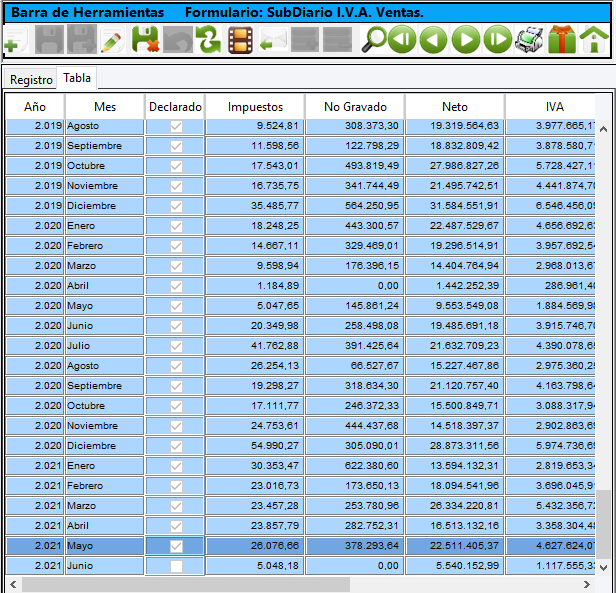 La Tabla permite buscar rápidamente un Período o Año y Mes.
La Tabla permite buscar rápidamente un Período o Año y Mes.
Una vez ubicado simplemente posicionándose sobre el y apretando el botón Registro aparecerá en
la pantalla principal.
Listados:
El listado disponibles para este módulo son:
1.- SubDiario IVA Ventas.
2.- Ingresos Brutos Convenio Multilateral.
3.- Listado de IVA Ventas por Jurisdicción.
4.- Listado de IVA Ventas entre fechas.
5.- Resumen de IIBB Convenio Multilateral.
6.- Liquidación de Impuestos Internos.
Formulario Informe de Ventas:
Este formulario permite generar informes específicos de Ventas en función de una serie de parámetros
como Marca, Línea, Sub línea, Producto y Región.
El formulario Informe de Venta permite generar un listado en función a múltiples aristas.
Los campos de este formulario son los siguientes:
Mercado: Es posible elegir sólo las operaciones en el mercado local, sólo las operaciones de exportacion
o ambos mercados.
Fecha: Es el rango de fechas en que queremos realizar la consulta.
Nivel de Detalle: Si queremos una apertura sólo por Marcas, o Marcas y Líneas de Productos, o Marcas
Líneas y Sub líneas de Productos o Marcas, Líneas, Sub líneas y Productos.
Marcas: Es posible elegir una o más Marcas para su análisis.
Líneas: Es posible elegir una o más Lineas para su análisis dentro de cada Marca.
Sub líneas: Es posible elegir una u más Sublíneas para su análisis dentro de cada Linea .
Productos: Es posible elegir uno u más Productos para su análisis dentro de cada Sublínea .
Provincia: Es posible elegir una o más Provincias para su análisis.
- @ 2022 MEGASYSTEM Todos los derechos resevados.
- Políticas de privacidad.